Page 1
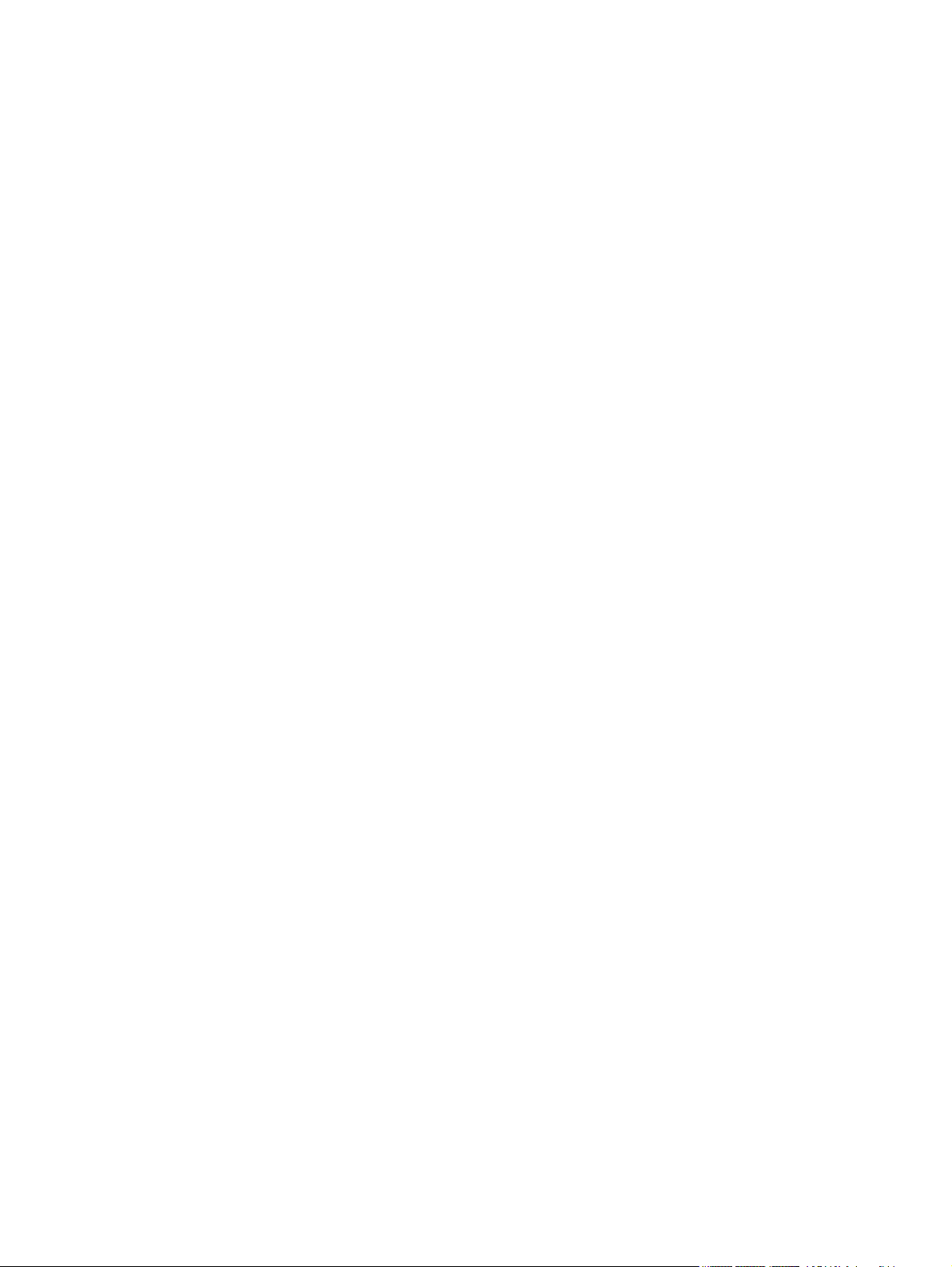
Ordinateur portable HP
Manuel de l'utilisateur
Page 2
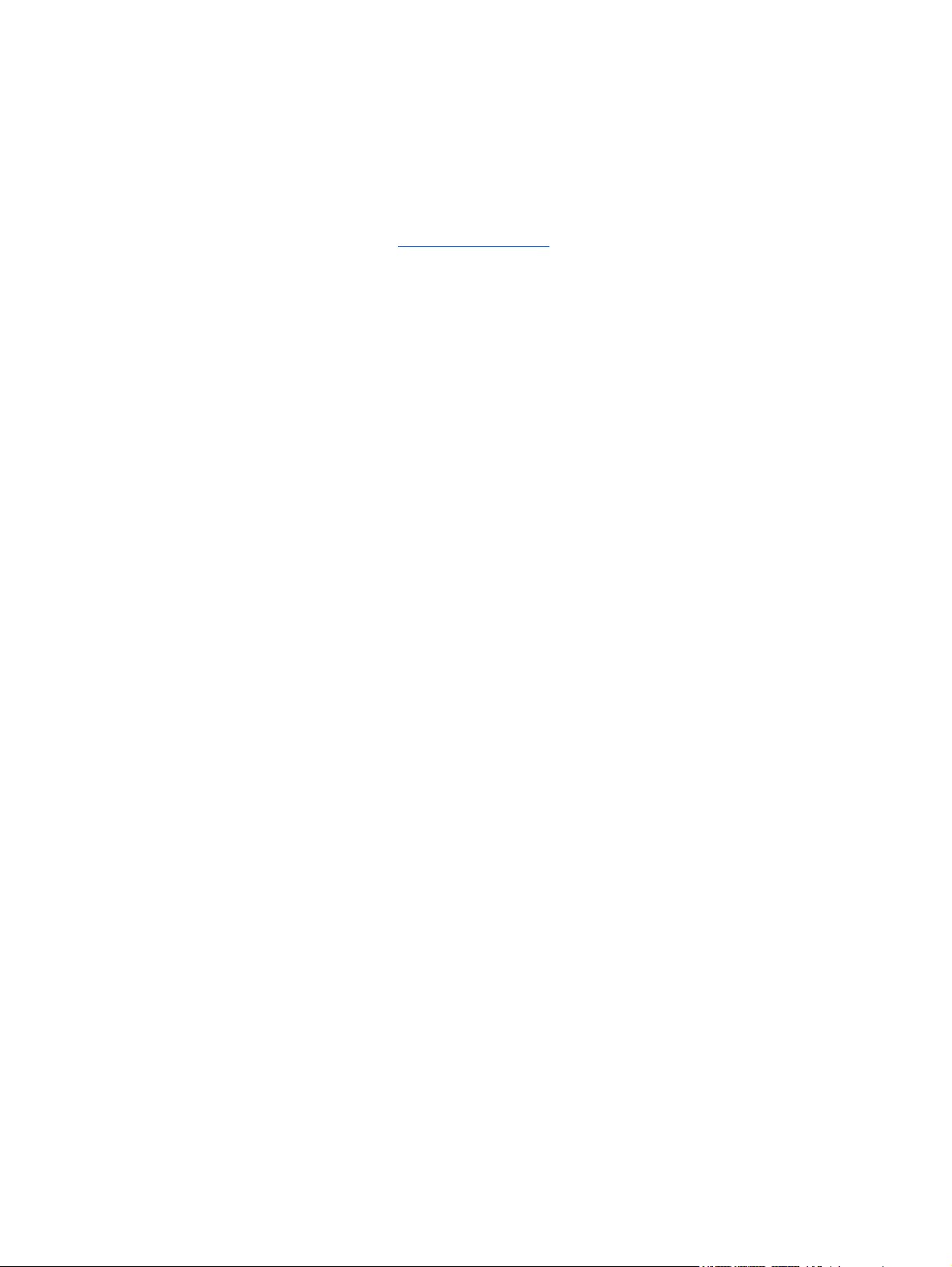
© Copyright 2012 Hewlett-Packard
Development Company, L.P.
Bluetooth est une marque détenue par son
propriétaire et utilisée sous licence par
Hewlett-Packard Company. Le logo SD est
une marque détenue par son propriétaire.
Les informations contenues dans ce
document peuvent être modifiées sans
préavis. Les garanties relatives aux
produits et aux services HP sont décrites
dans les déclarations de garantie limitée
expresse qui les accompagnent. Aucun
élément du présent document ne peut être
interprété comme constituant une garantie
supplémentaire. HP ne saurait être tenu
pour responsable des erreurs ou omissions
de nature technique ou rédactionnelle qui
pourraient subsister dans le présent
document.
Première édition : mai 2012
Référence du document : 679214–051
Informations sur le produit
Ce manuel décrit des fonctions communes
à la plupart des modèles. Cependant,
certaines fonctions peuvent ne pas être
disponibles sur votre ordinateur.
Pour obtenir une version à jour de ce
manuel, consultez le site Web HP à
l'adresse
http://www.hp.com/support.
Conditions d'utilisation du logiciel
En installant, copiant, téléchargeant ou
utilisant tout logiciel préinstallé sur cet
ordinateur, vous reconnaissez être lié par
les termes du présent contrat de licence
utilisateur final (CLUF) HP. Si vous êtes en
désaccord avec les termes de ce contrat,
votre seul recours consiste à retourner le
produit non utilisé dans sa totalité (matériel
et logiciels) dans un délai de 14 jours, afin
d'obtenir un remboursement conformément
à la politique en matière de remboursement
de votre lieu d'achat.
Pour obtenir des informations
complémentaires ou demander le
remboursement intégral de l'ordinateur,
veuillez contacter votre point de vente local
(le vendeur).
Page 3
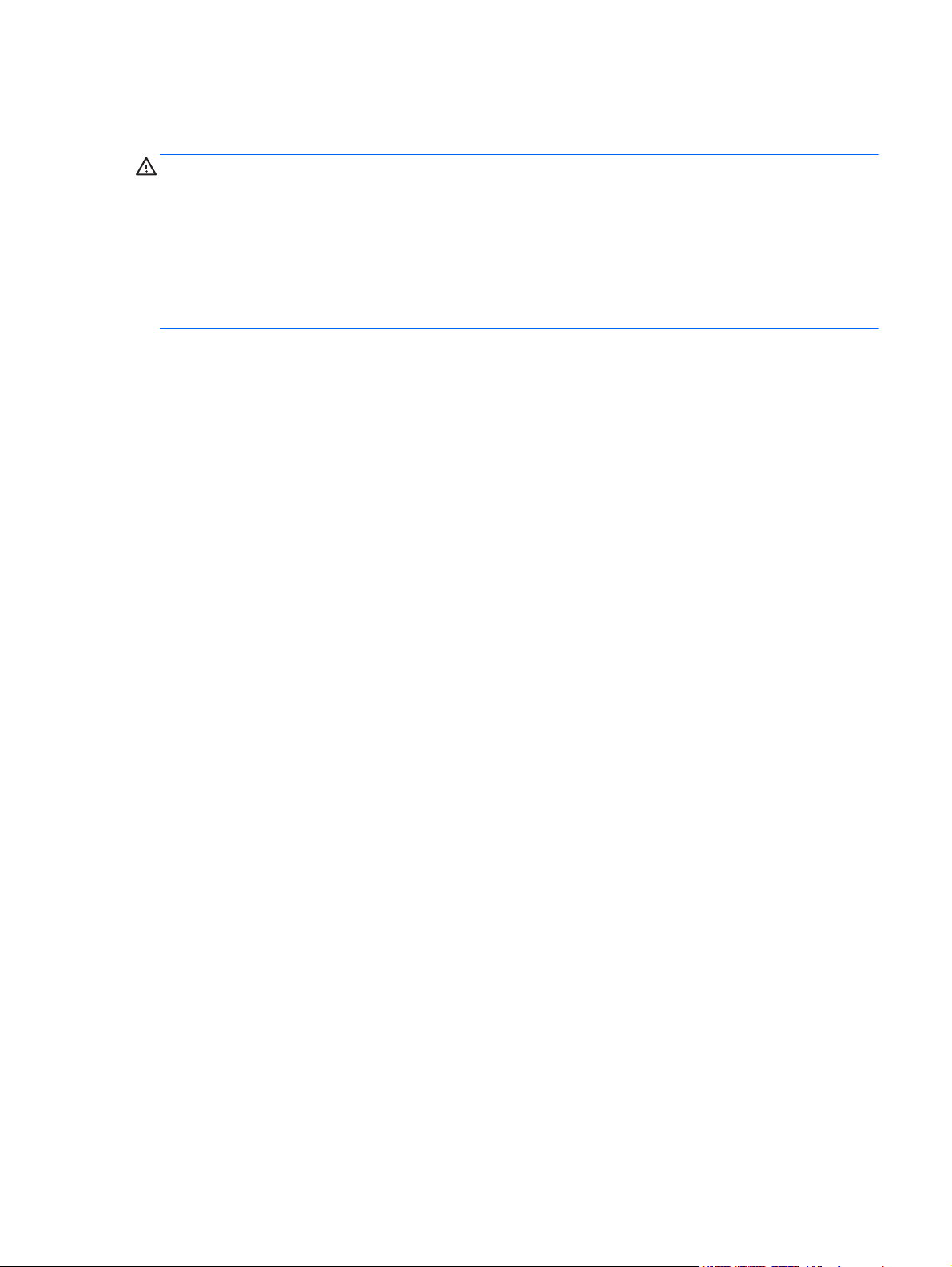
Notice d'avertissement relative à la sécurité
AVERTISSEMENT ! Pour éviter tout risque de blessure associée à la chaleur ou de surchauffe de
l'ordinateur, ne placez pas ce dernier sur vos genoux et n'obstruez pas ses ouvertures d'aération.
Utilisez toujours l'ordinateur sur une surface plane et rigide. La ventilation ne doit pas être entravée
par des éléments rigides, tels qu'une imprimante, ni par des éléments souples, tels que des coussins,
du tissu ou un tapis épais. Par ailleurs, ne mettez pas en contact l'adaptateur secteur avec la peau ou
des éléments souples, tels que des coussins, du tissu ou un tapis, pendant le fonctionnement de
l'appareil. L'ordinateur et l'adaptateur secteur sont conformes aux limites de température de surface
accessible à l'utilisateur, définies par la norme internationale sur la sécurité du matériel informatique
(CEI 60950).
iii
Page 4
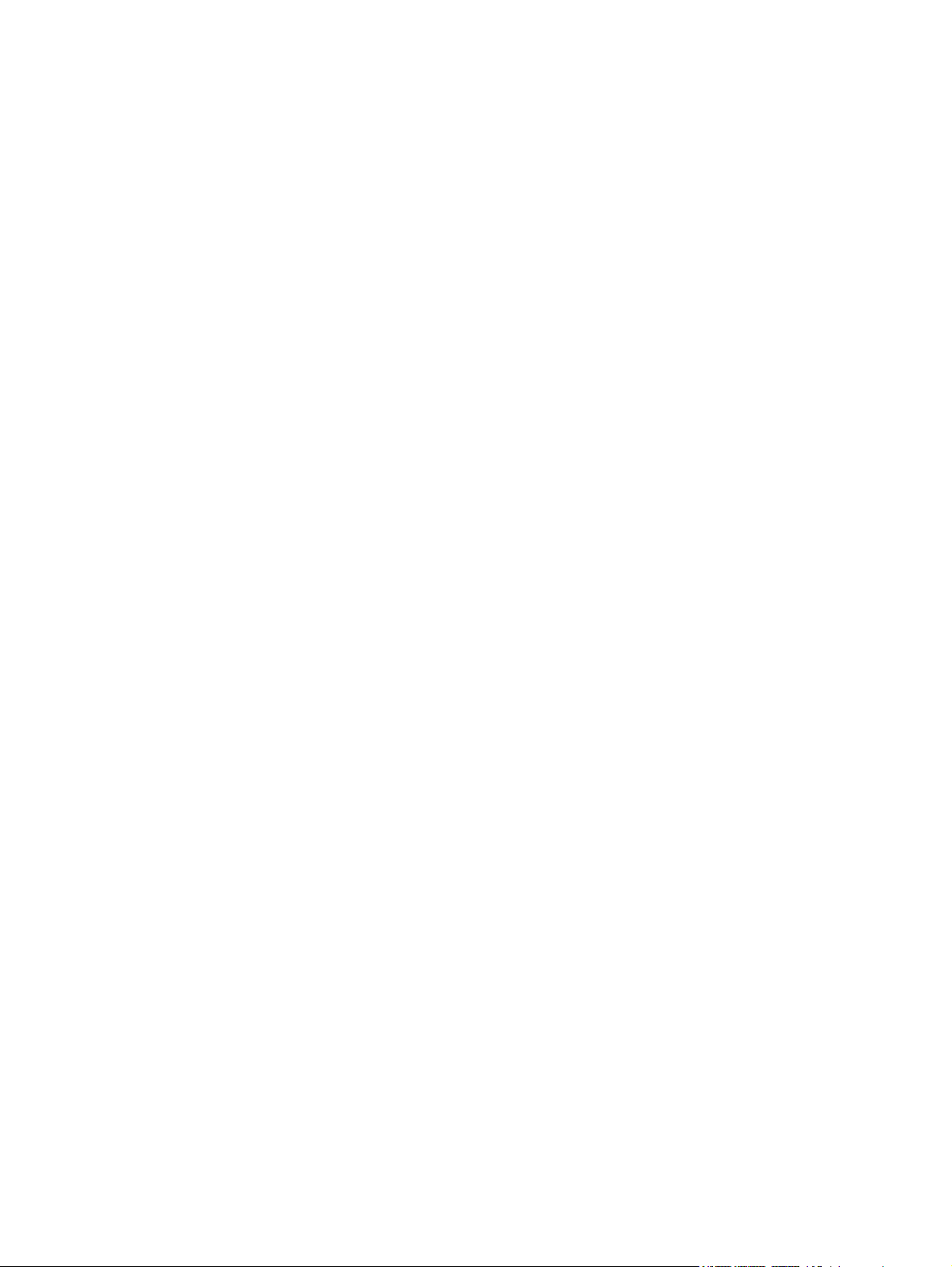
iv Notice d'avertissement relative à la sécurité
Page 5

Sommaire
1 Bienvenue ........................................................................................................................................................ 1
Recherche d'informations ..................................................................................................................... 2
2 Découverte de votre ordinateur ..................................................................................................................... 4
Partie supérieure .................................................................................................................................. 4
Pavé tactile .......................................................................................................................... 4
Voyants ................................................................................................................................ 5
Boutons, haut-parleurs et lecteur d'empreintes digitales (certains modèles) ...................... 7
Touches ............................................................................................................................. 10
Partie avant ........................................................................................................................................ 12
Côté droit ............................................................................................................................................ 13
Côté gauche ....................................................................................................................................... 15
Écran .................................................................................................................................................. 17
Partie inférieure .................................................................................................................................. 19
Identification des pièces de la partie inférieure de l'ordinateur .......................................................... 20
3 Réseau ........................................................................................................................................................... 22
Utilisation d'un fournisseur d'accès Internet (FAI) .............................................................................. 23
Identification des icônes d'état des périphériques sans fil et du réseau ............................................ 23
Création d'une connexion sans fil ...................................................................................................... 23
Activation et désactivation des périphériques sans fil ....................................................... 23
Utilisation du bouton des périphériques sans fil ................................................ 23
Utilisation des commandes du système d'exploitation ...................................... 24
Utilisation d'un réseau WLAN ............................................................................................................. 24
Connexion à un réseau WLAN existant ............................................................................. 24
Configuration d'un nouveau réseau WLAN ....................................................................... 25
Protection de votre réseau WLAN ..................................................................................... 25
Accès à un autre réseau .................................................................................................... 26
Utilisation de périphériques sans fil Bluetooth (certains modèles) ..................................................... 27
Connexion à un réseau filaire ............................................................................................................. 27
Connexion à un réseau local (LAN) (certains modèles) .................................................... 27
v
Page 6
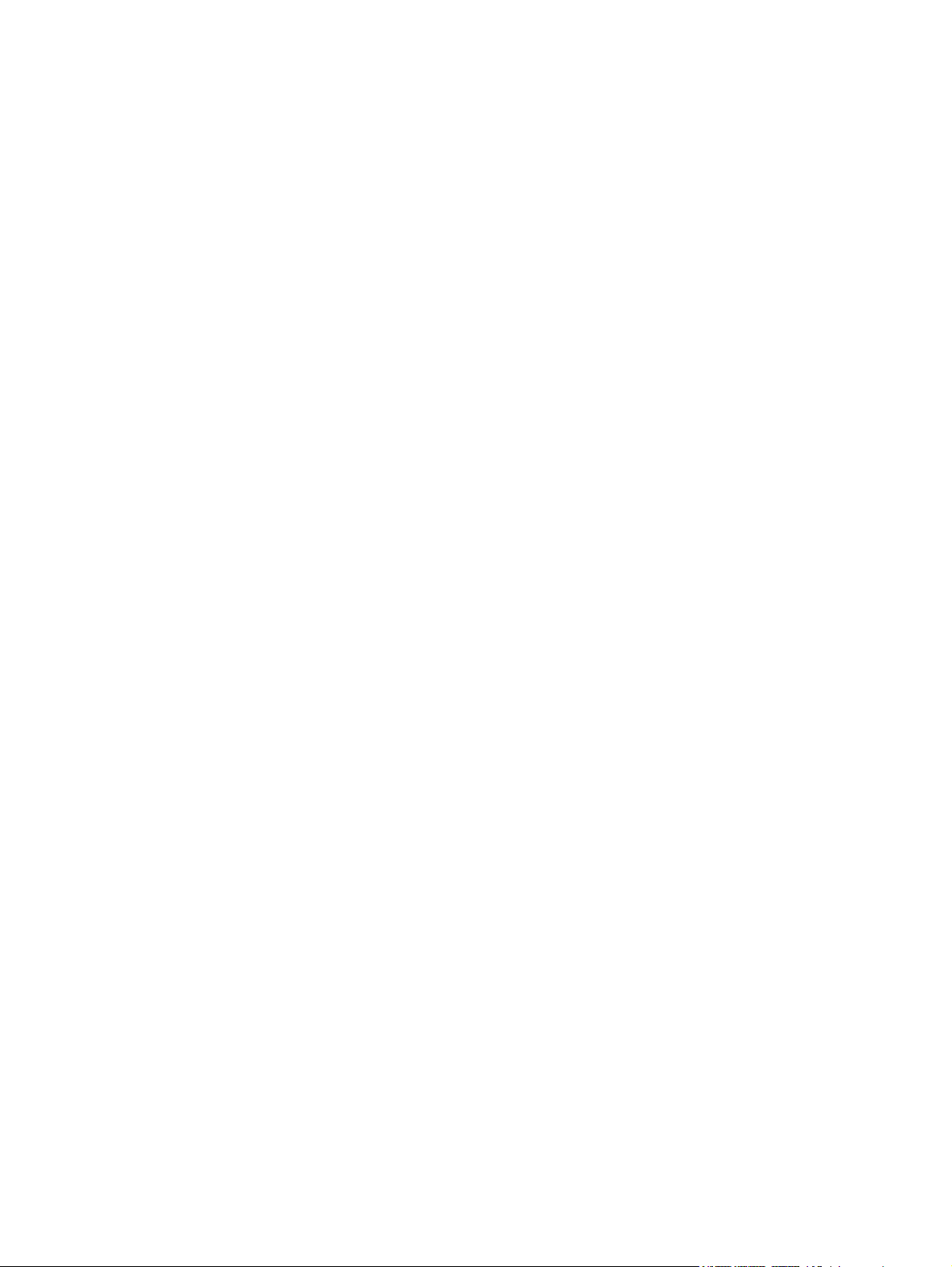
4 Clavier et périphériques de pointage .......................................................................................................... 29
Utilisation du clavier ........................................................................................................................... 29
Identification des touches d'activation ............................................................................... 29
Utilisation des pavés numériques ...................................................................................... 30
Utilisation du pavé numérique interne ............................................................... 30
Activation et désactivation du pavé numérique interne .................... 30
Basculement des fonctions des touches du pavé numérique
interne ............................................................................................... 31
Utilisation du pavé numérique intégré ............................................................... 31
Utilisation d'un pavé numérique externe en option ........................................... 31
Utilisation du pavé tactile .................................................................................................................... 32
Activation et désactivation du pavé tactile ......................................................................... 32
Navigation .......................................................................................................................... 32
Sélection ............................................................................................................................ 33
Utilisation des mouvements du pavé tactile ....................................................................... 33
Défilement ......................................................................................................... 34
Pincement/zoom ............................................................................................... 34
Définition des préférences des périphériques de pointage ................................................ 34
5 Multimédia ..................................................................................................................................................... 35
Utilisation des fonctions audio ............................................................................................................ 35
Réglage du volume ............................................................................................................ 36
Vérification de vos fonctions audio .................................................................................... 36
Utilisation de la webcam (certains modèles) ...................................................................................... 36
Utilisation des périphériques vidéo ..................................................................................................... 37
VGA ................................................................................................................................... 37
HDMI .................................................................................................................................. 38
Configuration des fonctions audio d'un périphérique HDMI .............................. 39
6 Gestion de l'alimentation ............................................................................................................................. 40
Arrêt de l'ordinateur ............................................................................................................................ 40
Définition des options d'alimentation .................................................................................................. 40
Utilisation des états d'économie d'énergie ......................................................................... 40
Activation et désactivation du mode veille ........................................................ 41
Activation et désactivation du mode hibernation ............................................... 41
Utilisation de l'icône Alimentation ...................................................................................... 42
Utilisation du gestionnaire d'énergie .................................................................................. 42
Affichage des paramètres actuels du gestionnaire d'énergie ............................ 42
Modification des paramètres actuels du gestionnaire d'énergie ....................... 42
Utilisation de la charge de la batterie ................................................................................................. 42
Affichage de la charge de batterie restante ....................................................................... 43
vi
Page 7
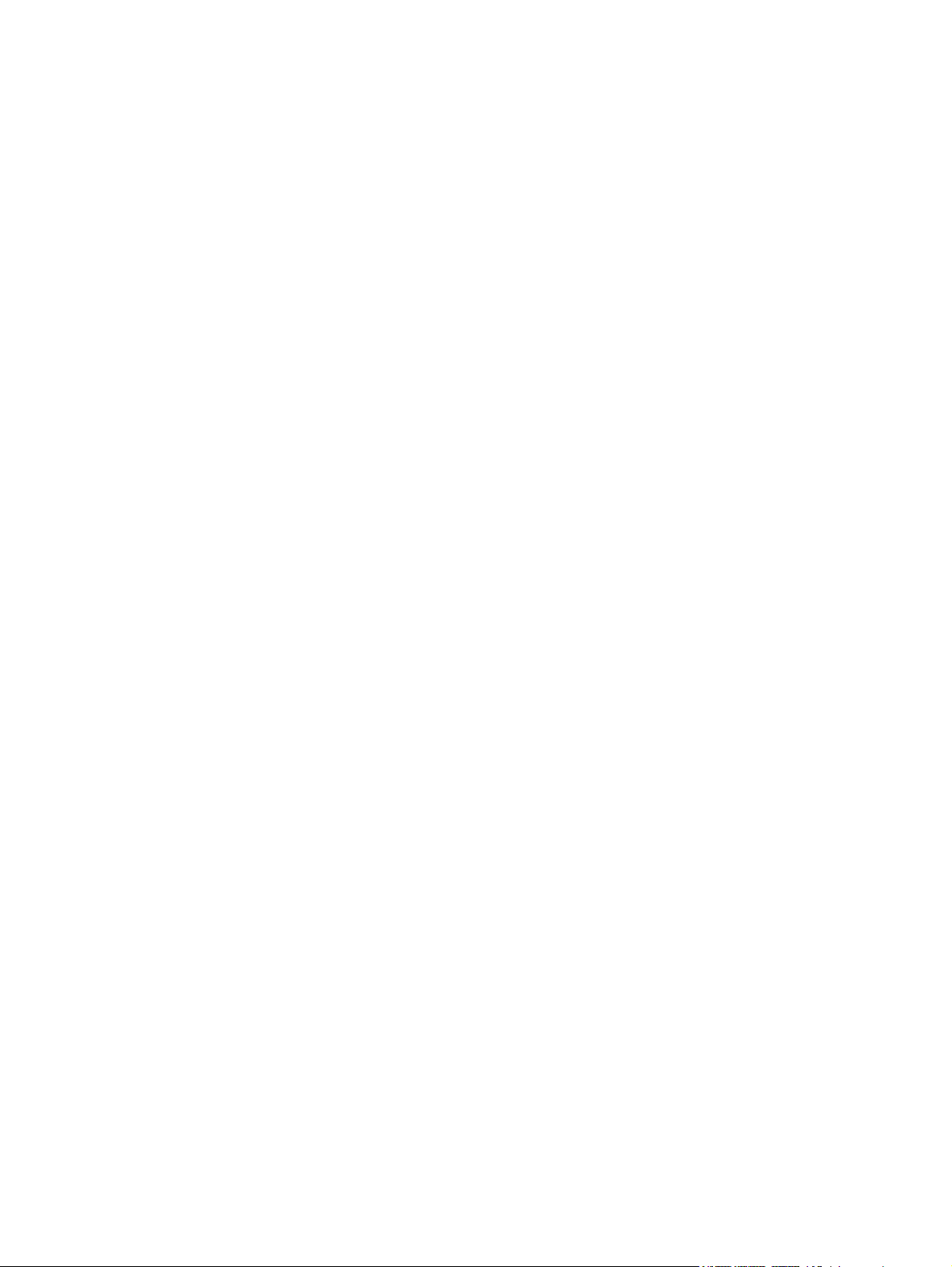
Insertion ou retrait de la batterie ........................................................................................ 43
Charge d'une batterie ........................................................................................................ 44
Optimisation de la durée de vie de la batterie ................................................................... 45
Gestion des niveaux bas de batterie ................................................................................. 45
Identification des niveaux bas de batterie ......................................................... 46
Résolution d'un niveau bas de batterie ............................................................. 46
Résolution d'un niveau bas de batterie lorsqu'une alimentation
externe est disponible ....................................................................... 46
Résolution d'un niveau bas de batterie lorsqu'une batterie
chargée est disponible ...................................................................... 46
Résolution d'un niveau bas de batterie lorsqu'aucune source
d'alimentation n'est disponible .......................................................... 46
Résolution d'un niveau bas de batterie lorsque l'ordinateur ne
peut pas quitter le mode hibernation ................................................ 46
Économie d'énergie de la batterie ..................................................................................... 46
Stockage d'une batterie ..................................................................................................... 47
Mise au rebut d'une batterie usagée ................................................................................. 47
Remplacement de la batterie ............................................................................................. 47
Utilisation de l'alimentation secteur externe ....................................................................................... 47
Test d'un adaptateur secteur ............................................................................................. 48
7 Unités ............................................................................................................................................................. 49
Manipulation des unités ...................................................................................................................... 49
Utilisation de la vis de sécurité en option ........................................................................................... 50
Retrait ou remise en place du cache de service ................................................................................ 50
Retrait du cache de service ............................................................................................... 51
Remise en place du cache de service ............................................................................... 51
Remplacement ou mise à niveau du disque dur ................................................................................ 53
Retrait du disque dur ......................................................................................................... 53
Installation d'un disque dur ................................................................................................ 55
Utilisation des unités optiques (certains modèles) ............................................................................. 57
Identification de l'unité optique installée ............................................................................ 57
Insertion d'un disque optique ............................................................................................. 57
Chargeur à tiroir ................................................................................................ 57
Retrait d'un disque optique ................................................................................................ 58
Chargeur à tiroir ................................................................................................ 58
Lorsque le chargeur s'ouvre normalement ....................................... 58
Lorsque le chargeur ne s'ouvre pas ................................................. 58
8 Cartes et périphériques externes ................................................................................................................ 60
Utilisation de cartes dans le lecteur de cartes multimédia (certains modèles) ................................... 60
vii
Page 8
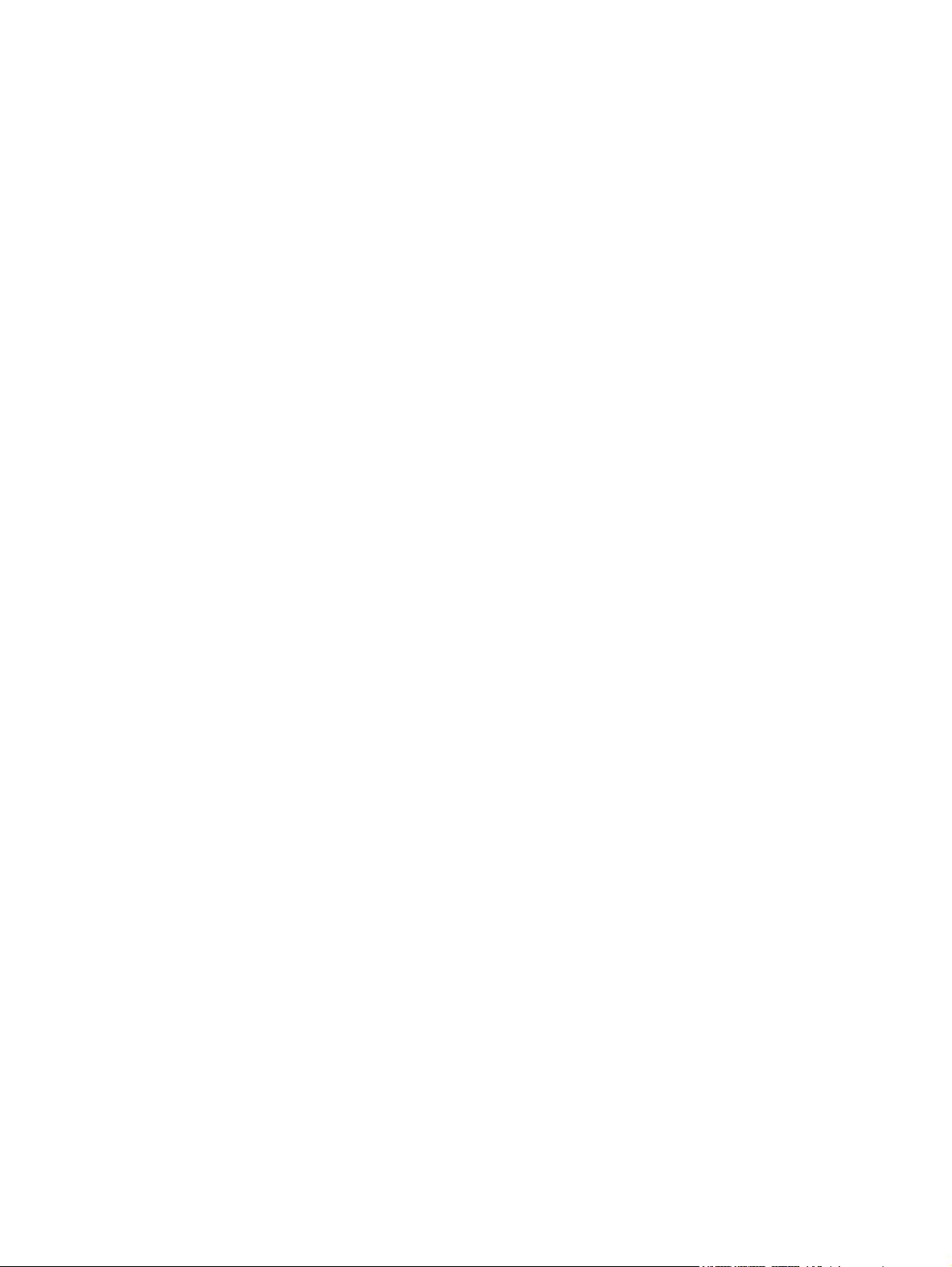
Insertion d'une carte numérique ........................................................................................ 60
Retrait d'une carte numérique ............................................................................................ 60
Utilisation d'un périphérique USB ....................................................................................................... 61
Connexion d'un périphérique USB .................................................................................... 62
Retrait d'un périphérique USB ........................................................................................... 62
Utilisation de périphériques externes en option ................................................................................. 63
Utilisation d'unités externes en option ............................................................................... 63
9 Modules mémoire ......................................................................................................................................... 64
10 Sécurité ........................................................................................................................................................ 67
Protection de l'ordinateur ................................................................................................................... 67
Utilisation de mots de passe .............................................................................................................. 68
Définition de mots de passe dans le système d'exploitation ............................................. 68
Configuration de mots de passe dans Computer Setup .................................................... 68
Gestion d'un mot de passe administrateur BIOS .............................................. 69
Saisie d'un mot de passe administrateur BIOS ................................................. 69
Gestion d'un mot de passe DriveLock dans Computer Setup ............................................................ 70
Gestion d'un mot de passe DriveLock ............................................................................... 70
Saisie d'un mot de passe DriveLock .................................................................................. 71
Utilisation de la protection DriveLock automatique de Computer Setup ............................................ 71
Gestion d'un mot de passe DriveLock automatique .......................................................... 71
Utilisation d'un logiciel de pare-feu ..................................................................................................... 72
Installation d'un câble antivol en option .............................................................................................. 73
Utilisation du lecteur d'empreintes digitales (certains modèles) ......................................................... 73
Activation du lecteur d'empreintes digitales pendant la connexion ................................... 73
Inscription de vos empreintes digitales .............................................................................. 74
11 Sauvegarde et restauration ........................................................................................................................ 75
Exécution d'une restauration du système .......................................................................................... 75
Sauvegarde des informations ............................................................................................................. 76
12 Computer Setup (BIOS) et diagnostics système avancés ...................................................................... 78
Démarrage de Computer Setup ......................................................................................................... 78
Utilisation de Computer Setup ............................................................................................................ 78
Navigation et sélection dans Computer Setup ................................................................... 78
Restauration des paramètres d'usine dans Computer Setup ............................................ 79
Mise à jour du BIOS ........................................................................................................................... 80
Identification de la version du BIOS ................................................................................... 80
Téléchargement d'une mise à jour du BIOS ...................................................................... 81
viii
Page 9
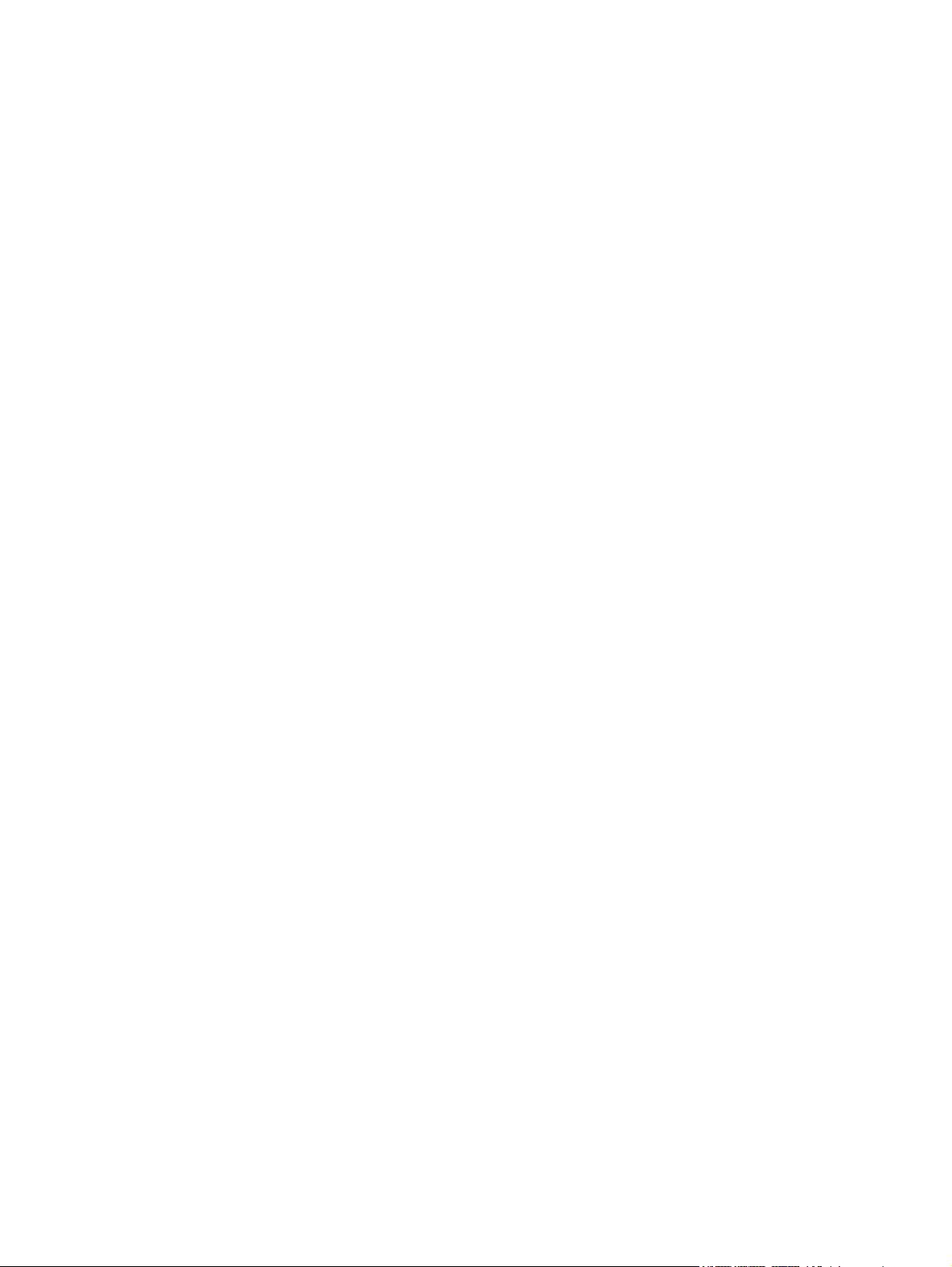
Utilisation des diagnostics système avancés ..................................................................................... 81
13 MultiBoot ..................................................................................................................................................... 83
À propos de l'ordre des périphériques d'amorçage ............................................................................ 83
Activation des périphériques d'amorçage dans Computer Setup ...................................................... 84
Considérations sur les modifications de l'ordre d'amorçage .............................................................. 85
Sélection de préférences de Multiboot ............................................................................................... 86
Définition d'un nouvel ordre d'amorçage dans Computer Setup ....................................... 86
Sélection dynamique d'un périphérique d'amorçage via l'invite de la touche f9 ................ 87
Définition d'une invite MultiBoot Express ........................................................................... 87
Saisie des préférences MultiBoot Express ........................................................................ 88
Annexe A Dépannage et support technique ................................................................................................. 89
Résolution des problèmes .................................................................................................................. 89
L'ordinateur ne parvient pas à démarrer ............................................................................ 89
L'écran de l'ordinateur reste noir ....................................................................................... 89
Les logiciels ne fonctionnent pas correctement ................................................................. 90
L'ordinateur est sous tension mais il ne répond pas .......................................................... 90
L'ordinateur est anormalement chaud ............................................................................... 90
Un périphérique externe ne fonctionne pas ....................................................................... 91
La connexion sans fil ne fonctionne pas ............................................................................ 91
Le chargeur de disque optique ne s'ouvre pas et empêche le retrait d'un CD ou DVD ..... 92
L'ordinateur ne détecte pas l'unité optique ........................................................................ 93
Un disque n'est pas lu ........................................................................................................ 93
Un film ne s'affiche pas sur un périphérique d'affichage externe ...................................... 93
La gravure d'un disque ne démarre pas ou s'arrête avant la fin ........................................ 94
Contact du support technique ............................................................................................................ 94
Étiquettes ........................................................................................................................................... 95
Annexe B Nettoyage de votre ordinateur ...................................................................................................... 96
Produits de nettoyage ........................................................................................................................ 96
Procédures de nettoyage ................................................................................................................... 97
Nettoyage de l'écran .......................................................................................................... 97
Nettoyage du capot et des parties latérales ...................................................................... 97
Nettoyage du pavé tactile et du clavier .............................................................................. 97
Annexe C Caractéristiques ............................................................................................................................. 98
Tension d'entrée ................................................................................................................................. 98
Environnement d'exploitation ............................................................................................................. 99
ix
Page 10
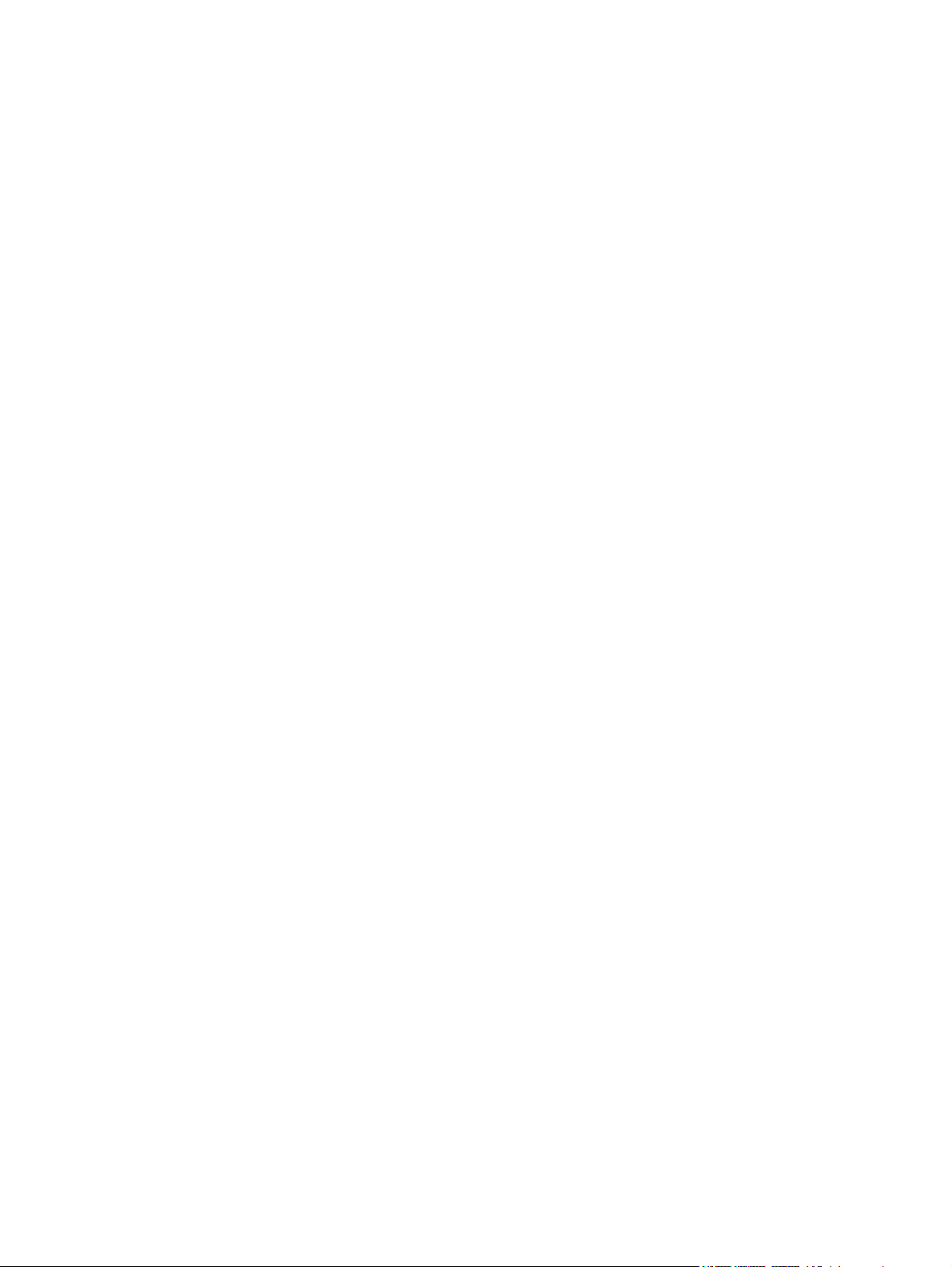
Annexe D Électricité statique ....................................................................................................................... 100
Index ................................................................................................................................................................. 101
x
Page 11
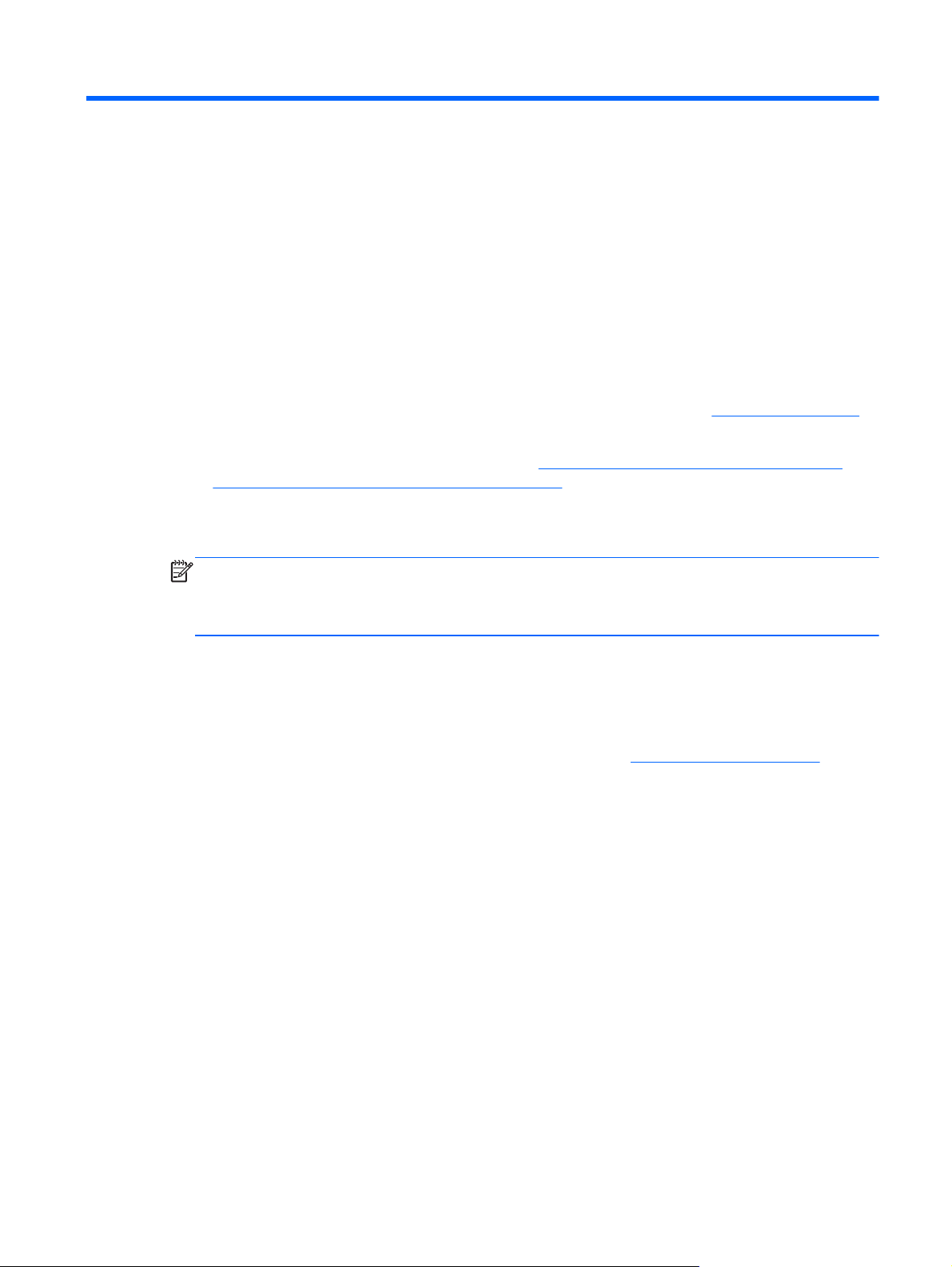
1 Bienvenue
Une fois que vous avez terminé la configuration et l'enregistrement de l'ordinateur, vous devez
procéder comme suit :
Vous connecter à Internet : configurez votre réseau filaire ou sans fil pour pouvoir vous
●
connecter à Internet. Pour plus d'informations, reportez-vous au chapitre
Vous familiariser avec votre ordinateur : découvrez les fonctions de votre ordinateur. Pour
●
plus d'informations, reportez-vous aux chapitres
Clavier et périphériques de pointage à la page 29.
et
● Rechercher les logiciels installés : affichez la liste des logiciels préinstallés sur l'ordinateur.
Sélectionnez Ordinateur > Autres applications. La liste des logiciels préinstallés s'affiche.
REMARQUE : Pour plus d'informations sur l'utilisation des logiciels fournis avec votre
ordinateur, sélectionnez Ordinateur > Aide. Vous pouvez également vous reporter aux
instructions de l'éditeur de logiciel, qui peuvent être fournies avec le logiciel ou disponibles sur le
site Web de l'éditeur.
Réseau à la page 22.
Découverte de votre ordinateur à la page 4
Mettre à jour les programmes ou pilotes : mettez régulièrement à jour vos programmes et
●
pilotes avec les dernières versions. Lorsque votre ordinateur est enregistré, il est mis à jour
automatiquement avec les versions les plus récentes. Lors de l'enregistrement, vous pouvez
choisir de recevoir des notifications automatiques dès que des mises à jour sont disponibles.
Ces notifications automatiques de mises à jour du système d'exploitation sont disponibles
pendant 90 jours. Vous pouvez également accéder à la page
télécharger des mises à jour sur le site HP.
http://www.hp.com/support pour
1
Page 12
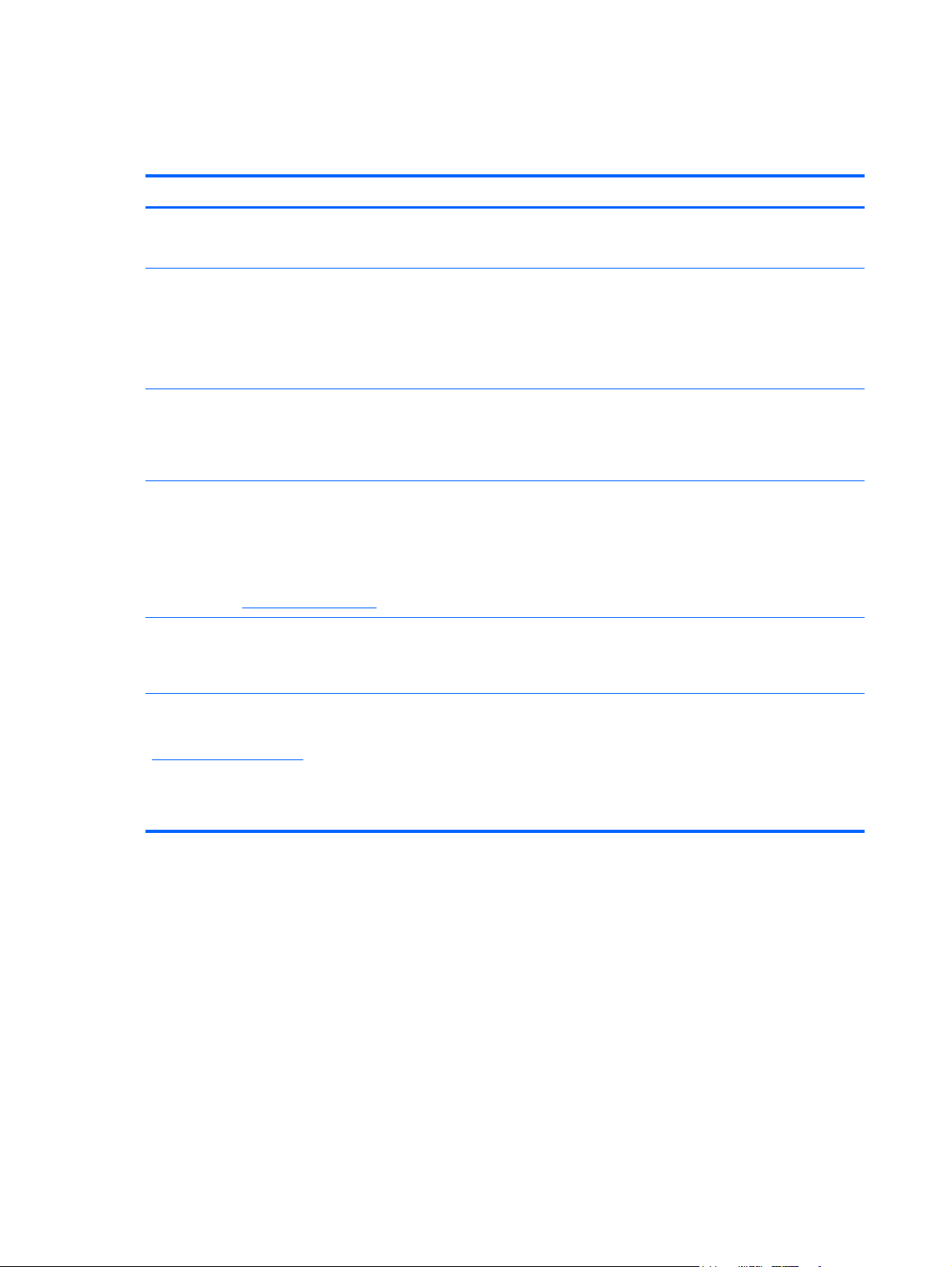
Recherche d'informations
Cet ordinateur est livré avec plusieurs ressources qui vous aideront à réaliser différentes tâches.
Ressources Pour des informations sur
Poster Instructions d'installation
Aide Linux
Pour accéder à l'aide Linux, sélectionnez
Ordinateur > Aide.
Informations sur les réglementations, la sécurité et les
conditions d'utilisation
Pour accéder à ce document, double-cliquez sur
l'icône Documents HP située sur le bureau.
Sécurité et ergonomie du poste de travail
Pour accéder à ce manuel, double-cliquez sur l'icône
Documents HP située sur le bureau.
– ou –
Ouvrez la page
Livret Worldwide Telephone Numbers (Numéros de
téléphone internationaux)
Ce livret est fourni avec votre ordinateur.
http://www.hp.com/ergo.
Configuration de l'ordinateur
●
● Identification des éléments de l'ordinateur
Logiciels installés sur l'ordinateur
●
● Paramètres de l'ordinateur
● Connexion à Internet
● Utilitaires installés sur l'ordinateur
● Informations sur les réglementations et la sécurité
Informations sur la mise au rebut de la batterie
●
Configuration du poste de travail, positions conseillées,
●
conditions de sécurité et de travail appropriées
Informations sur la sécurité électrique et mécanique
●
Numéros de téléphone du support HP
Site Web HP
Pour accéder à ce site Web, ouvrez la page
http://www.hp.com/support.
● Informations sur le support technique
Commande de pièces et obtention d'informations d'aide
●
supplémentaires
Mises à jour des logiciels, des pilotes et du BIOS
●
Accessoires disponibles pour l'ordinateur
●
2 Chapitre 1 Bienvenue
Page 13
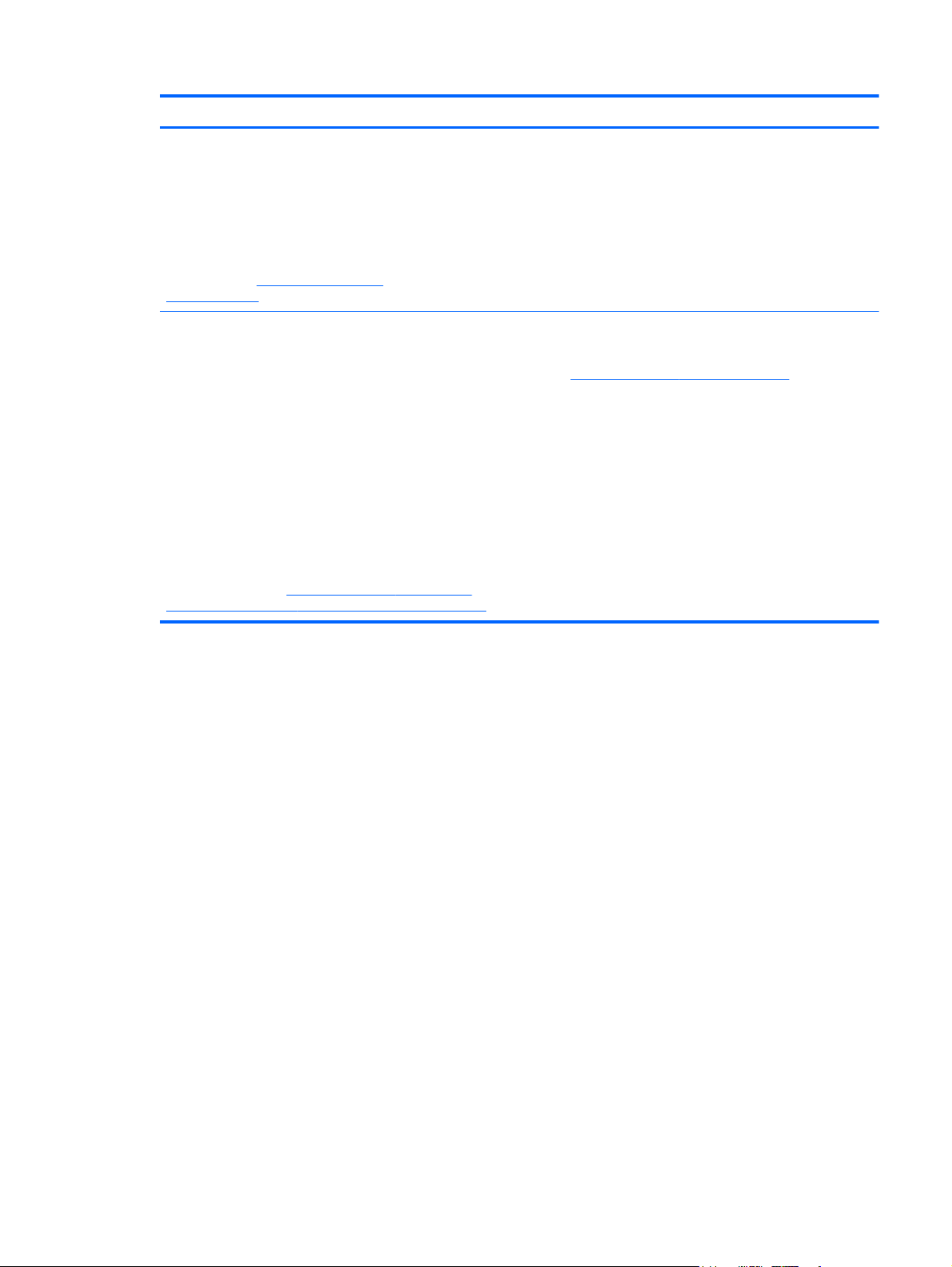
Ressources Pour des informations sur
Garantie limitée*
Pour accéder à la garantie :
Double-cliquez sur l'icône Documents HP située sur
le bureau.
– ou –
Ouvrez la page
orderdocuments.
*Vous trouverez les dispositions expresses de la garantie limitée HP applicable à ce produit dans les manuels de l'utilisateur
de votre ordinateur et/ou sur le CD/DVD fourni avec le produit. Dans certains pays/certaines régions, HP peut fournir une
version imprimée de la garantie limitée HP avec le produit. Pour certains pays/certaines régions où la version imprimée de la
garantie n'est pas fournie, vous pouvez demander une copie sur le site
un courrier à l'adresse :
Amérique du Nord : Hewlett-Packard, MS POD, 11311 Chinden Blvd, Boise, ID 83714, États-Unis
●
Europe, Proche-Orient et Afrique : Hewlett-Packard, POD, Via G. Di Vittorio, 9, 20063, Cernusco s/Naviglio (MI),
●
Italie
Asie et Pacifique : Hewlett-Packard, POD, P.O. Box 200, Alexandra Post Office, Singapore 911507, Singapour
●
Lorsque vous demandez une copie imprimée de votre garantie, veuillez inclure le numéro du produit, la période de garantie
(indiquée sur l'étiquette du numéro de série), votre nom et votre adresse postale.
IMPORTANT : Ne renvoyez PAS votre produit HP aux adresses ci-dessus. Pour accéder au support produit des États-
Unis, ouvrez la page
http://welcome.hp.com/country/us/en/wwcontact_us.html.
http://www.hp.com/go/
http://www.hp.com/go/contactHP. Pour accéder au support produit international, ouvrez la page
Informations sur la garantie
http://www.hp.com/go/orderdocuments ou envoyer
Recherche d'informations 3
Page 14
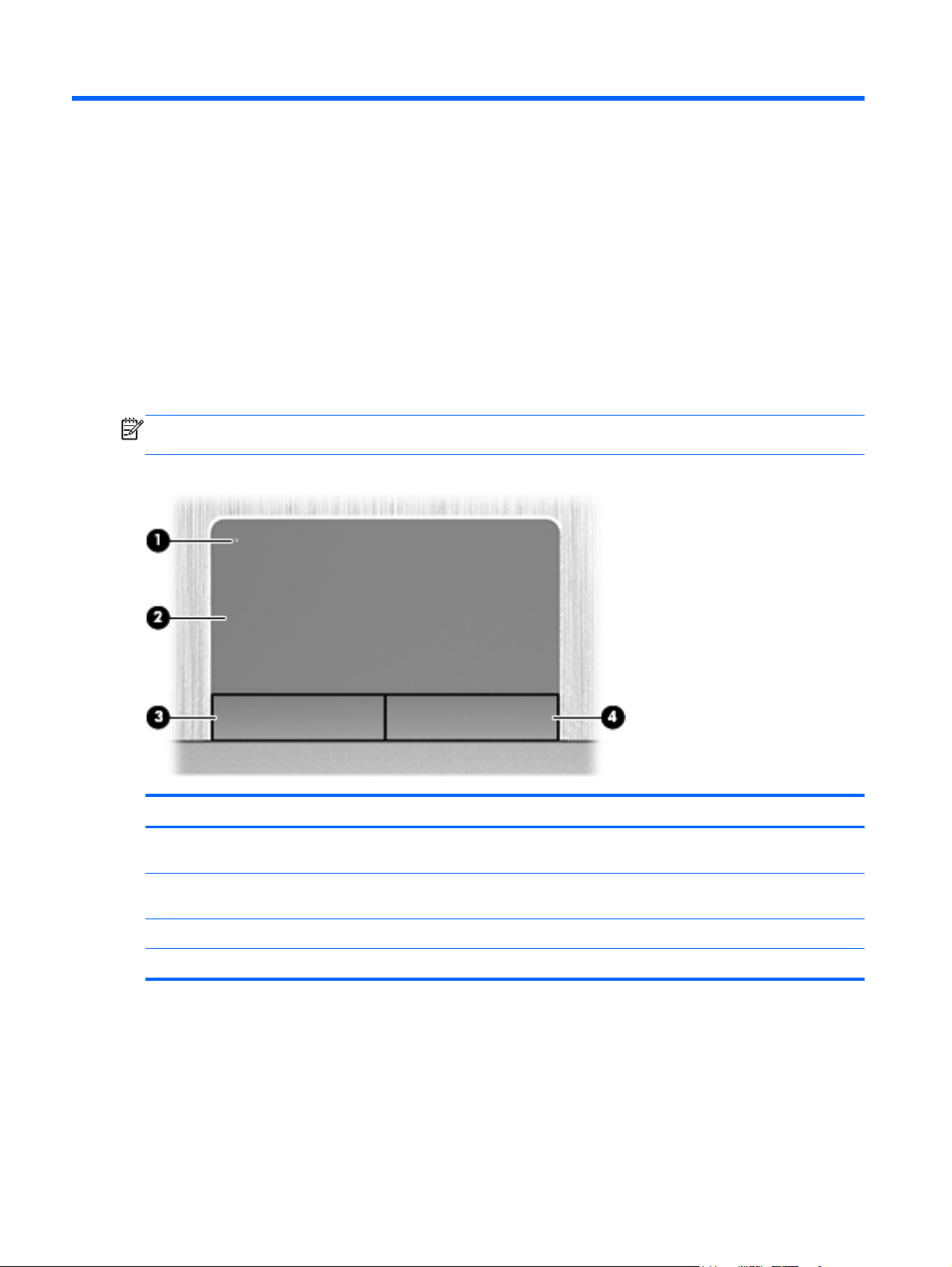
2 Découverte de votre ordinateur
Partie supérieure
Pavé tactile
REMARQUE : Votre ordinateur peut être légèrement différent du modèle représenté dans cette
section.
Élément Description
(1) Bouton d'activation et désactivation du pavé
tactile
(2) Zone du pavé tactile Déplace le pointeur pour sélectionner ou activer des
(3) Bouton gauche du pavé tactile Fonctionne comme le bouton gauche d'une souris externe.
(4) Bouton droit du pavé tactile Fonctionne comme le bouton droit d'une souris externe.
4 Chapitre 2 Découverte de votre ordinateur
Active et désactive le pavé tactile.
éléments à l'écran.
Page 15

Voyants
REMARQUE : Reportez-vous à l'illustration qui ressemble le plus à votre ordinateur.
Élément Description
(1)
(2) Voyant verr maj Allumé : le verrouillage des majuscules est activé.
(3)
(4)
(5) Voyant du pavé tactile
Voyant d'alimentation
Voyant du navigateur Web
Voyant des périphériques sans fil
Allumé : l'ordinateur est sous tension.
●
● Clignotant : l'ordinateur est en veille.
Éteint : l'ordinateur est hors tension ou en hibernation.
●
Allumé : l'ordinateur est sous tension.
●
● Éteint : l'ordinateur est éteint, en veille ou en
hibernation.
Blanc : un appareil sans fil intégré, tel qu'un
●
périphérique de réseau local sans fil (WLAN) et/ou un
périphérique Bluetooth®, est activé.
Orange : tous les périphériques sans fil sont
●
désactivés.
Orange : le pavé tactile est désactivé.
●
● Éteint : le pavé tactile est activé.
Partie supérieure 5
Page 16
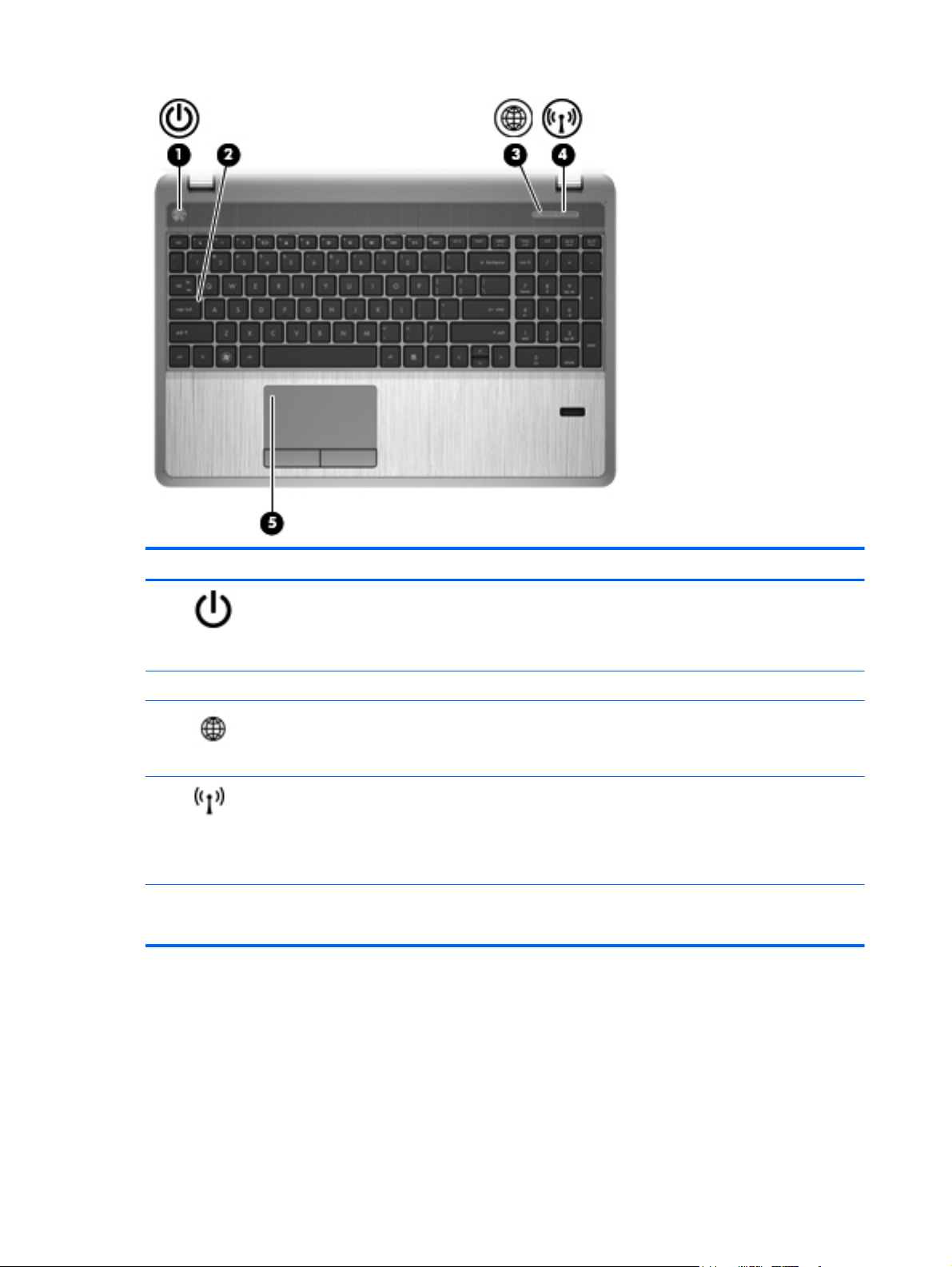
Élément Description
(1)
(2) Voyant verr maj Allumé : le verrouillage des majuscules est activé.
(3)
(4)
(5) Voyant du pavé tactile
Voyant d'alimentation ● Allumé : l'ordinateur est sous tension.
Clignotant : l'ordinateur est en veille.
●
Éteint : l'ordinateur est hors tension ou en hibernation.
●
Voyant du navigateur Web ● Allumé : l'ordinateur est sous tension.
Éteint : l'ordinateur est éteint, en veille ou en
●
hibernation.
Voyant des périphériques sans fil
Blanc : un appareil sans fil intégré, tel qu'un
●
périphérique de réseau local sans fil (WLAN) et/ou un
périphérique Bluetooth®, est activé.
● Orange : tous les périphériques sans fil sont
désactivés.
Orange : le pavé tactile est désactivé.
●
● Éteint : le pavé tactile est activé.
6 Chapitre 2 Découverte de votre ordinateur
Page 17
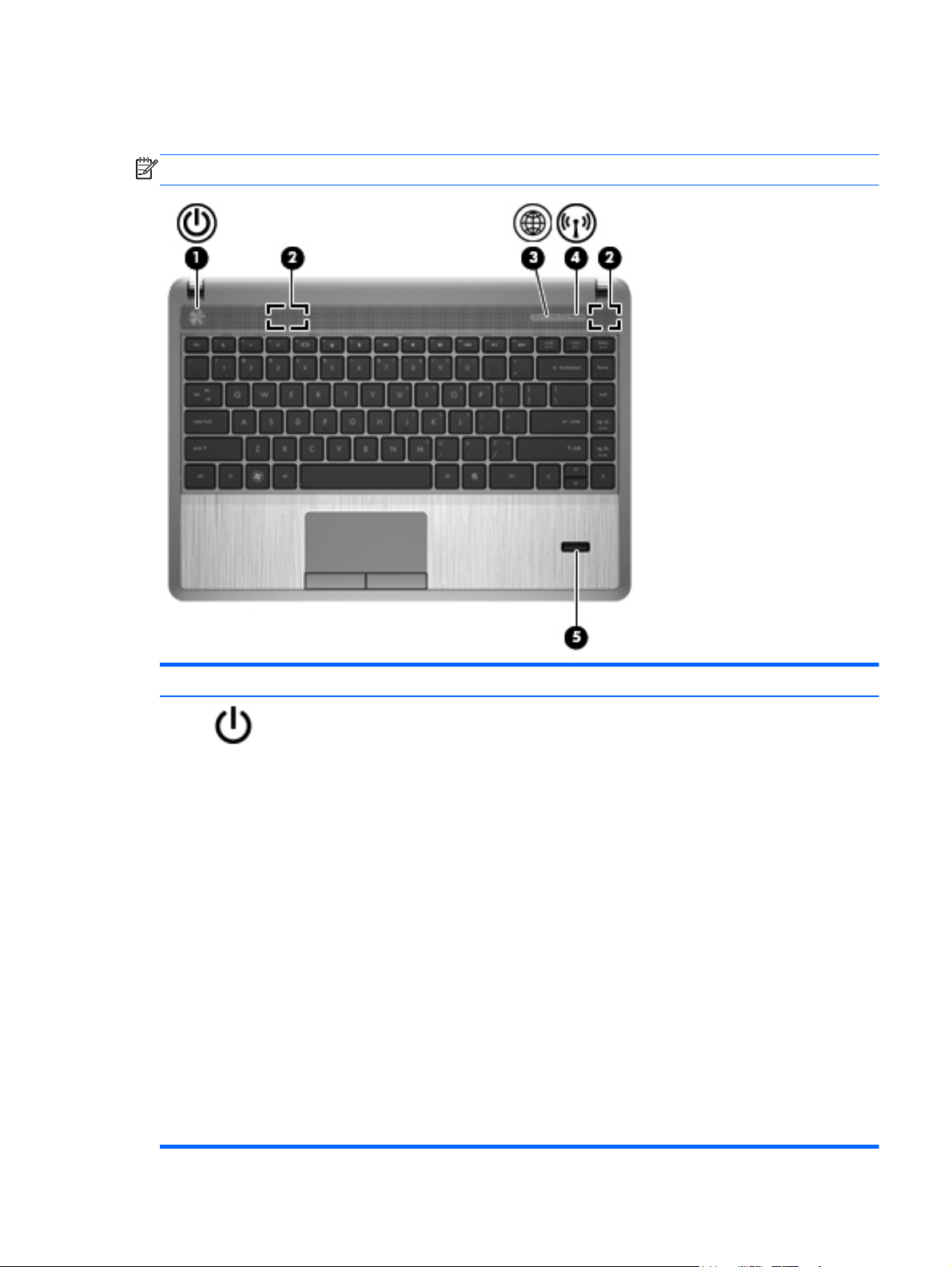
Boutons, haut-parleurs et lecteur d'empreintes digitales (certains modèles)
REMARQUE : Reportez-vous à l'illustration qui ressemble le plus à votre ordinateur.
Élément Description
(1)
Interrupteur d'alimentation ● Lorsque l'ordinateur est hors tension, appuyez sur cet
interrupteur pour le mettre sous tension.
● Lorsque l'ordinateur est sous tension, appuyez
brièvement sur cet interrupteur pour activer le mode
veille.
Lorsque l'ordinateur est en veille, appuyez brièvement
●
sur cet interrupteur pour quitter ce mode.
Lorsque l'ordinateur est en hibernation, appuyez
●
brièvement sur cet interrupteur pour quitter ce mode.
Si l'ordinateur cesse de répondre et que vous ne parvenez
pas à l'éteindre à l'aide des procédures d'arrêt du système
d'exploitation, appuyez sur l'interrupteur d'alimentation
pendant au moins 5 secondes pour le mettre hors tension.
ATTENTION : Les procédures d'arrêt d'urgence entraînent
la perte des informations non enregistrées.
Pour en savoir plus sur vos paramètres d'alimentation :
1. Sélectionnez Ordinateur > Centre de contrôle.
2. Dans le volet de gauche, cliquez sur Système, puis
sélectionnez Gestionnaire d'énergie dans le volet de
droite.
Partie supérieure 7
Page 18
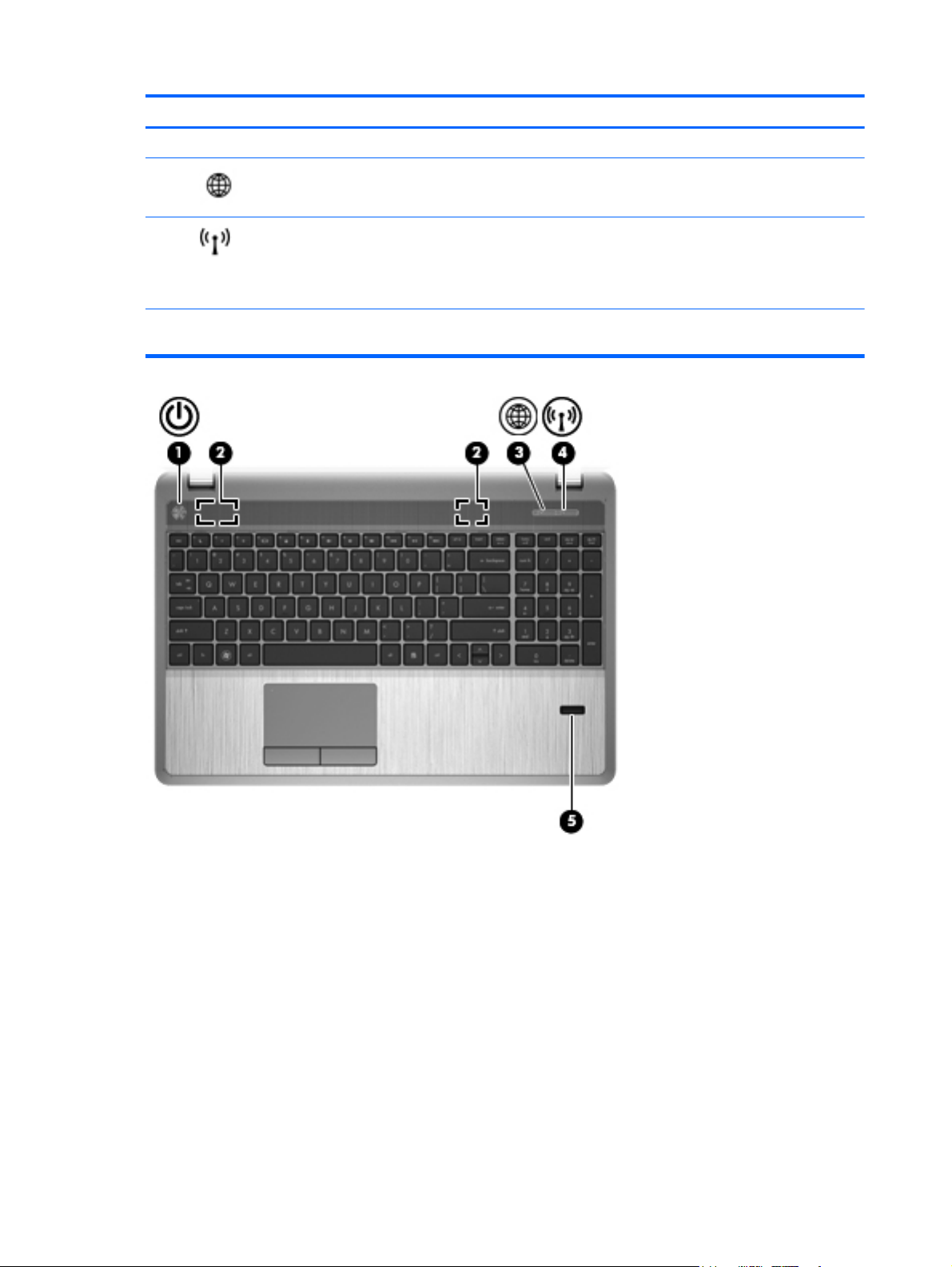
Élément Description
(2) Haut-parleurs (2) Émettent le son.
(3)
(4)
(5) Lecteur d'empreintes digitales (certains
Bouton du navigateur Web (certains
modèles)
Bouton des périphériques sans fil Permet d'activer ou de désactiver la fonctionnalité sans fil,
modèles)
Ouvre le navigateur Web par défaut.
mais ne crée pas de connexion sans fil.
REMARQUE : Une connexion sans fil peut être créée si
une connexion a été configurée précédemment.
Permet d'ouvrir une session à l'aide d'une empreinte digitale
plutôt qu'avec un mot de passe.
8 Chapitre 2 Découverte de votre ordinateur
Page 19

Élément Description
(1)
(2) Haut-parleurs (2) Émettent le son.
Interrupteur d'alimentation
Lorsque l'ordinateur est hors tension, appuyez sur cet
●
interrupteur pour le mettre sous tension.
● Lorsque l'ordinateur est sous tension, appuyez
brièvement sur cet interrupteur pour activer le mode
veille.
● Lorsque l'ordinateur est en veille, appuyez brièvement
sur cet interrupteur pour quitter ce mode.
Lorsque l'ordinateur est en hibernation, appuyez
●
brièvement sur cet interrupteur pour quitter ce mode.
Si l'ordinateur cesse de répondre et que vous ne parvenez
pas à l'éteindre à l'aide des procédures d'arrêt du système
d'exploitation, appuyez sur l'interrupteur d'alimentation
pendant au moins 5 secondes pour le mettre hors tension.
ATTENTION : Les procédures d'arrêt d'urgence entraînent
la perte des informations non enregistrées.
Pour en savoir plus sur vos paramètres d'alimentation :
1. Sélectionnez Ordinateur > Centre de contrôle.
2. Dans le volet de gauche, cliquez sur Système, puis
sélectionnez Gestionnaire d'énergie dans le volet de
droite.
(3)
(4)
(5) Lecteur d'empreintes digitales (certains
Bouton du navigateur Web (certains
modèles)
Bouton des périphériques sans fil Permet d'activer ou de désactiver la fonctionnalité sans fil,
modèles)
Ouvre le navigateur Web par défaut.
mais ne crée pas de connexion sans fil.
REMARQUE : Une connexion sans fil peut être créée si
une connexion a été configurée précédemment.
Permet d'ouvrir une session à l'aide d'une empreinte digitale
plutôt qu'avec un mot de passe.
Partie supérieure 9
Page 20
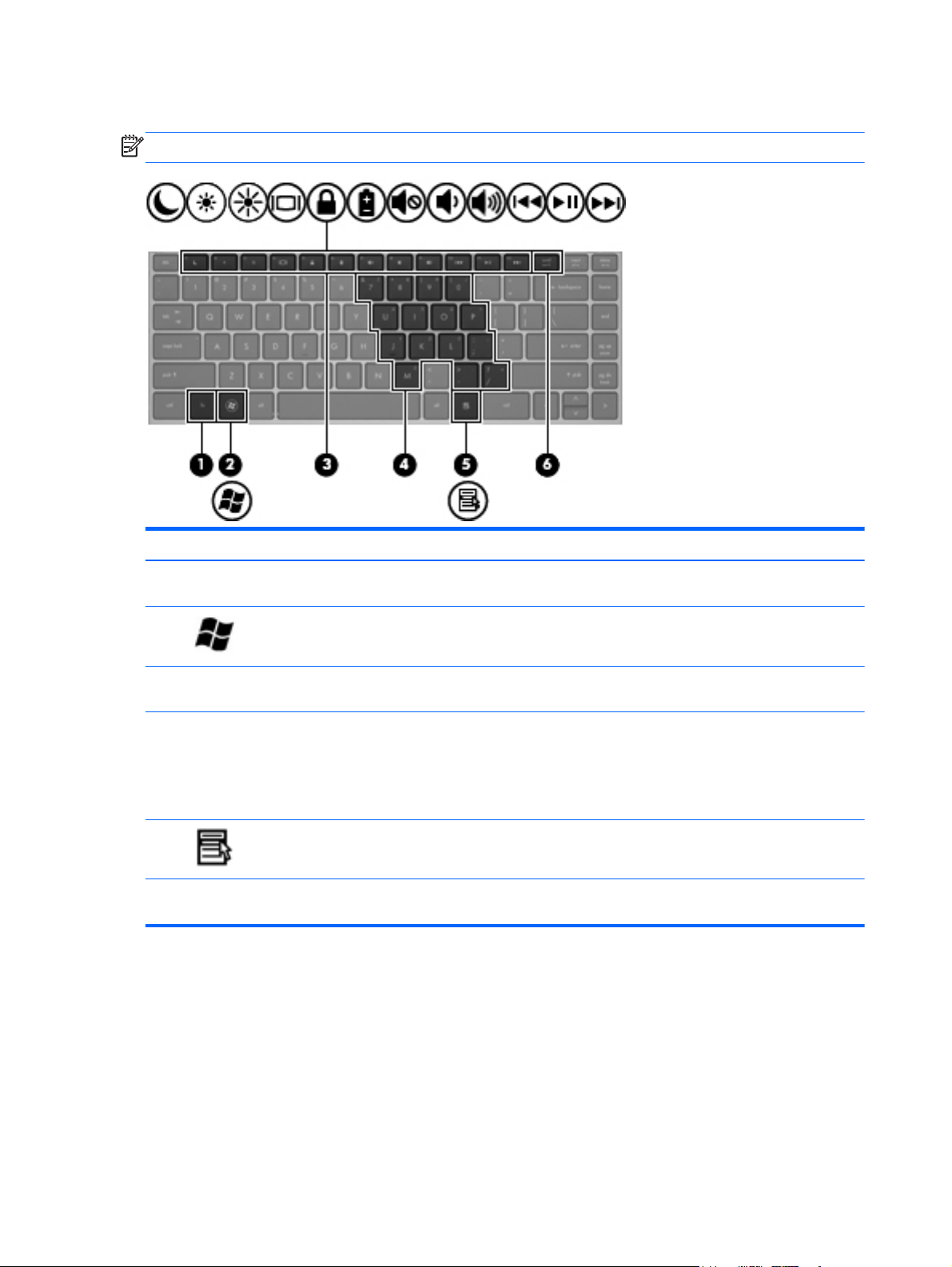
Touches
REMARQUE : Reportez-vous à l'illustration qui ressemble le plus à votre ordinateur.
Élément Description
(1) Touche fn Associée à une touche de fonction, permet d'exécuter des
(2)
(3) Touches de fonction Exécutent les fonctions système fréquemment utilisées
(4) Pavé numérique interne Peut être utilisé comme un pavé numérique externe
(5)
(6) Touche ver num Active et désactive le pavé numérique interne lorsqu'elle
Touche du logo du système d'exploitation Affiche le menu du système d'exploitation.
Touche des applications du système
d'exploitation
fonctions fréquemment utilisées.
lorsqu'elles sont associées à la touche fn.
lorsque le pavé numérique est activé.
Chaque touche du pavé numérique exécute la fonction
indiquée par l'icône représentée dans l'angle supérieur
droit de la touche.
Affiche le menu contextuel des éléments qui se trouvent
sous le pointeur.
est associée à la touche fn.
10 Chapitre 2 Découverte de votre ordinateur
Page 21
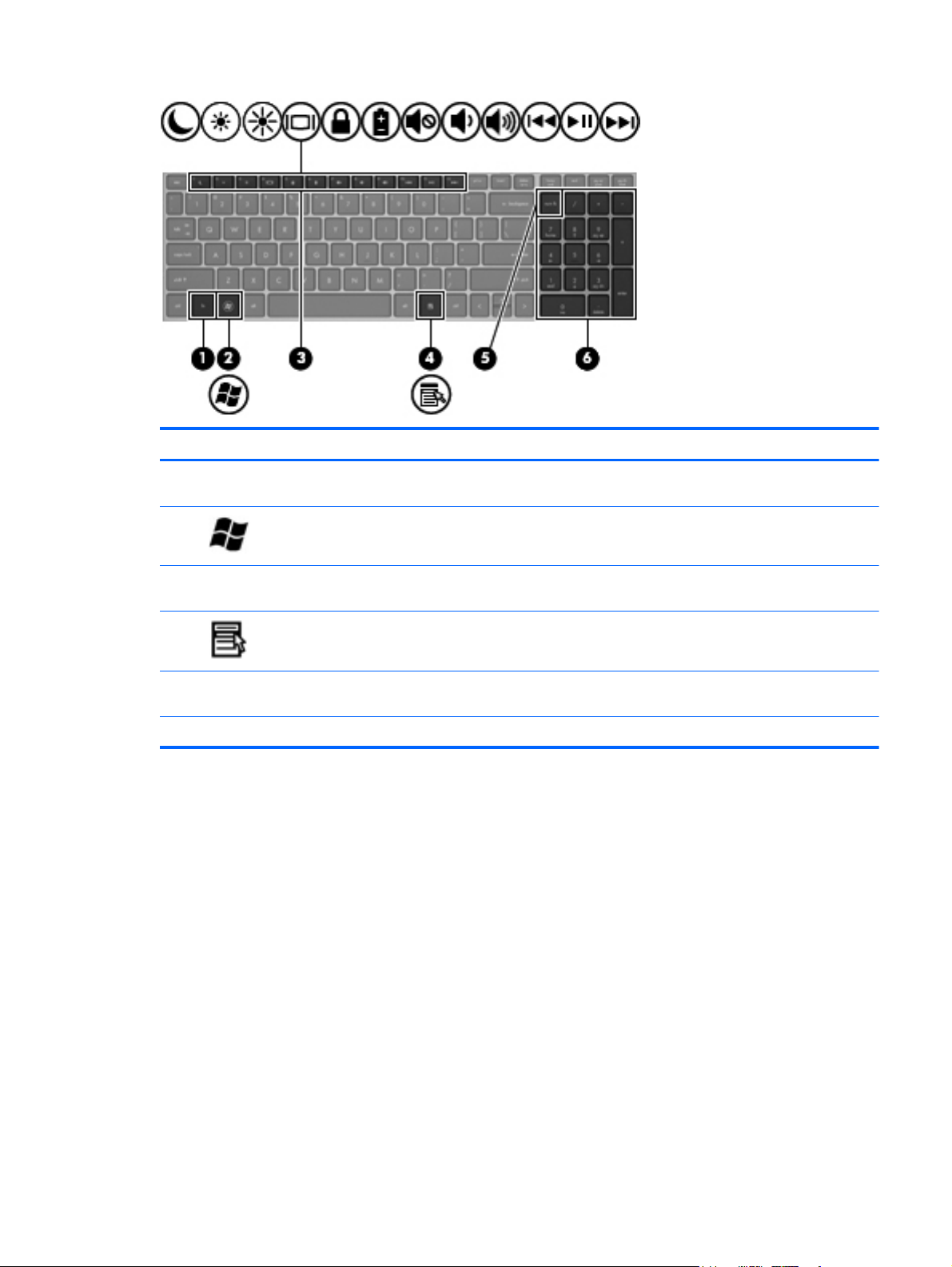
Élément Description
(1) Touche fn Associée à une touche de fonction, permet d'exécuter des
(2)
(3) Touches de fonction Exécutent les fonctions système fréquemment utilisées
(4)
(5) Touche ver num Bascule entre les fonctions de navigation et les fonctions
(6) Pavé numérique intégré Peut être utilisé comme un pavé numérique externe.
Touche du logo du système d'exploitation Affiche le menu du système d'exploitation.
Touche des applications du système
d'exploitation
fonctions fréquemment utilisées.
lorsqu'elles sont associées à la touche fn.
Affiche le menu contextuel des éléments qui se trouvent
sous le pointeur.
numériques sur le pavé numérique intégré.
Partie supérieure 11
Page 22
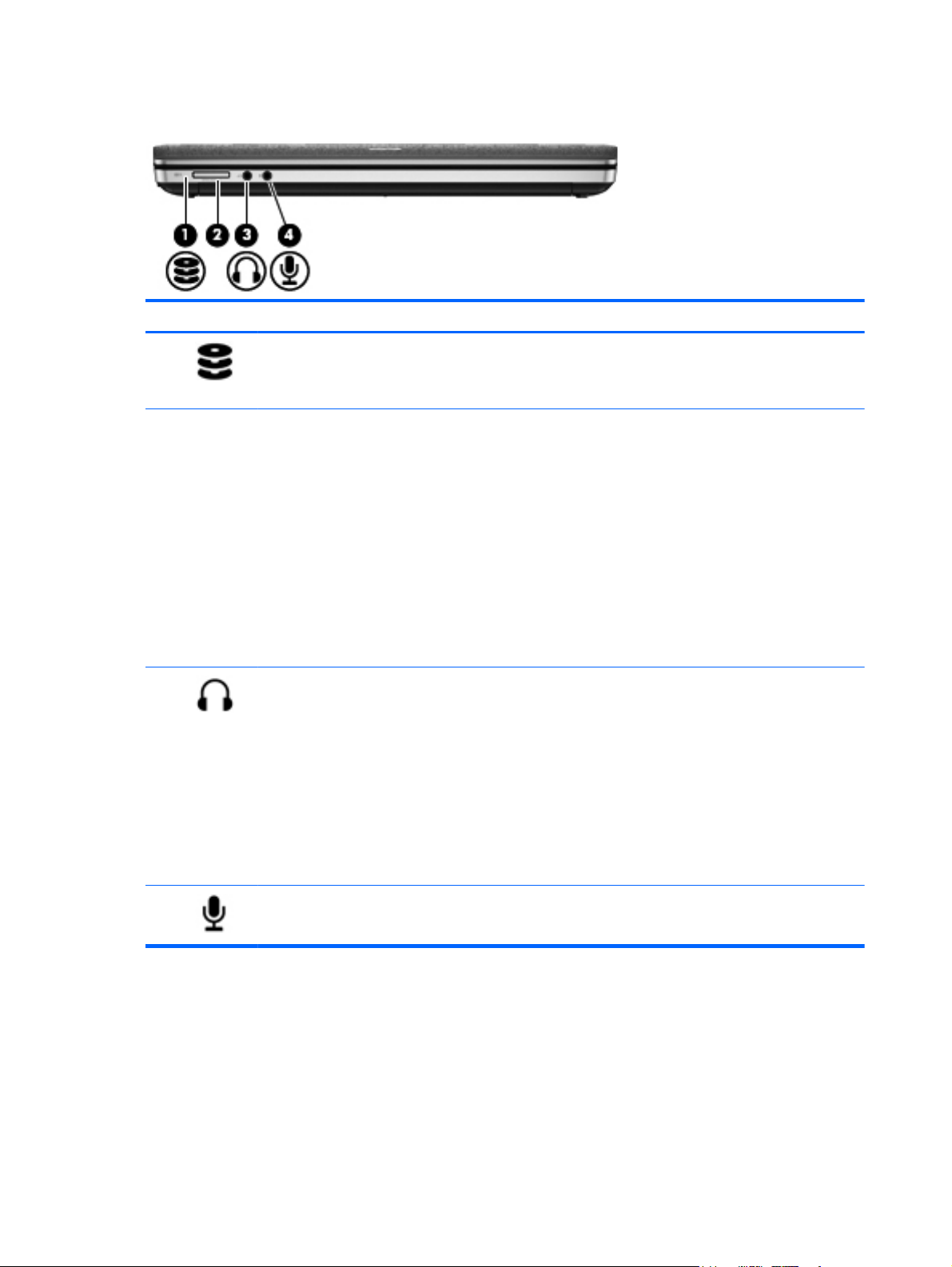
Partie avant
Élément Description
(1)
(2) Lecteur de cartes multimédia Prend en charge les formats de cartes numériques
(3)
Voyant du disque dur
Prise de sortie audio (casque) Permet de connecter des haut-parleurs stéréo avec
Blanc clignotant : le disque dur est actif.
●
● Orange : l'utilitaire HP 3D DriveGuard a
temporairement parqué le disque dur.
suivants :
Memory Stick PRO
●
Memory Stick PRO Duo (adaptateur nécessaire)
●
● MultiMediaCard (MMC)
● MultiMediaCardPlus (MMC+)
Carte SD (Secure Digital)
●
Carte mémoire SDHC (Secure Digital High Capacity)
●
Carte mémoire SDXC (Secure Digital Extra Capacity)
●
alimentation, un casque, des écouteurs ou un câble audio
de télévision en option.
AVERTISSEMENT ! Pour réduire le risque de lésions,
réglez le volume avant d'utiliser un casque, des écouteurs
ou un micro-casque. Pour plus d'informations sur la
sécurité, reportez-vous au manuel Informations sur les
réglementations, la sécurité et les conditions d'utilisation.
(4)
Prise d'entrée audio (microphone) Permet de connecter un microphone avec casque, un
12 Chapitre 2 Découverte de votre ordinateur
REMARQUE : Le branchement d'un périphérique sur la
prise entraîne la désactivation des haut-parleurs de
l'ordinateur.
microphone stéréo ou un microphone mono en option.
Page 23
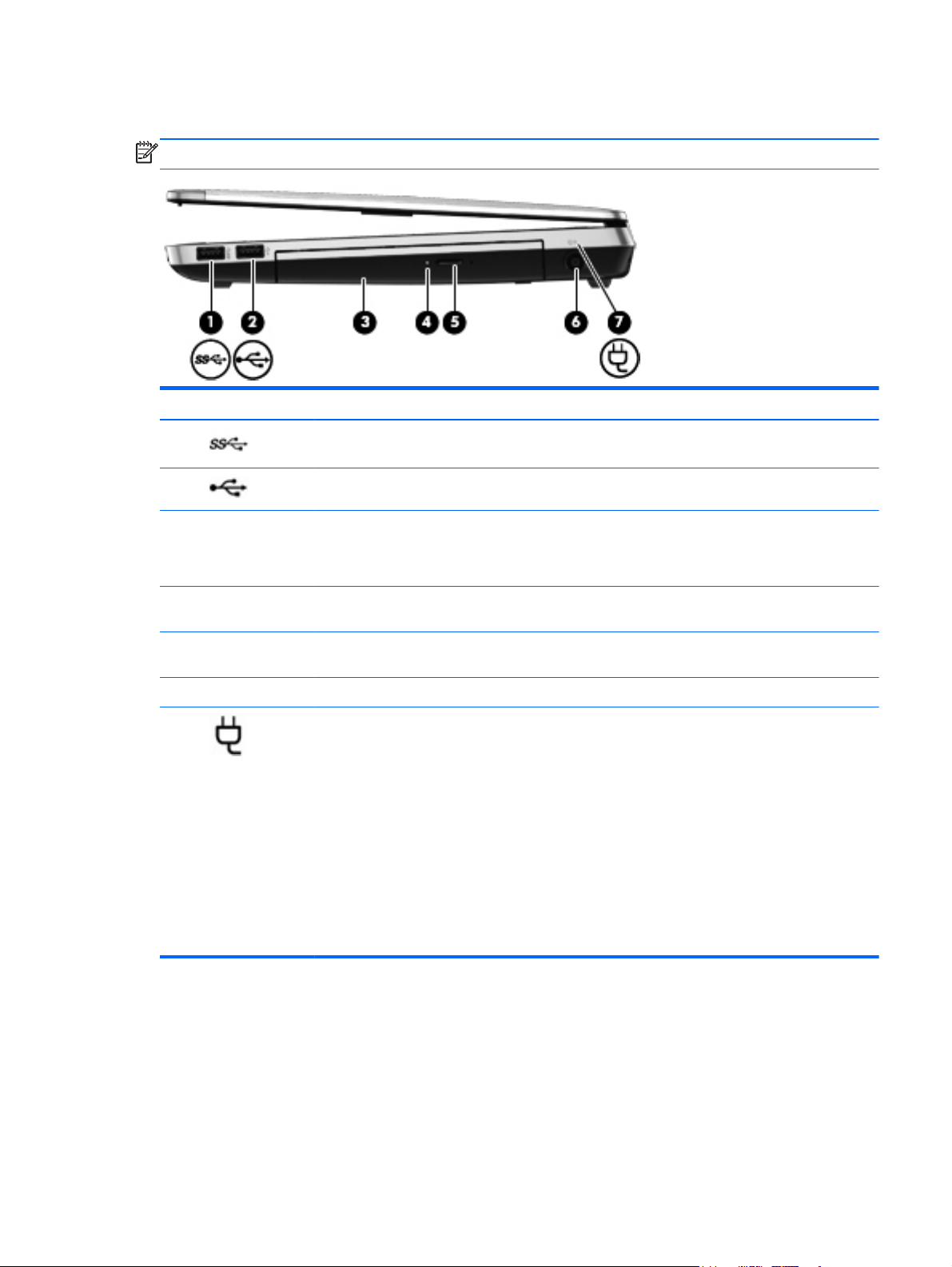
Côté droit
REMARQUE : Reportez-vous à l'illustration qui ressemble le plus à votre ordinateur.
Élément Description
(1)
(2)
(3) Unité optique (certains modèles) Permet de lire un disque optique.
(4) Voyant de l'unité optique (certains
(5) Bouton d'éjection de l'unité optique
(6) Connecteur d'alimentation Permet de connecter un adaptateur secteur.
(7)
Port USB 3.0 Permet de connecter un périphérique USB en option.
Port USB 2.0 Permet de connecter un périphérique USB en option.
REMARQUE : Sur certains modèles, l'unité optique
permet également de graver un disque optique.
modèles)
(certains modèles)
Voyant de l'adaptateur secteur/de la
batterie
S'allume lorsque l'unité optique est active.
Ouvre le chargeur de disque de l'unité optique.
Orange : l'ordinateur est connecté à une source
●
d'alimentation externe et la batterie est chargée
entre 0 et 90 %.
Blanc : l'ordinateur est connecté à une source
●
d'alimentation externe et la batterie est chargée
entre 90 et 99 %.
Orange clignotant : une batterie qui est l'unique
●
source d'alimentation a atteint un niveau faible.
Lorsque la charge de la batterie atteint un niveau
critique, son voyant commence à clignoter
rapidement.
Éteint : la batterie est entièrement chargée.
●
Côté droit 13
Page 24
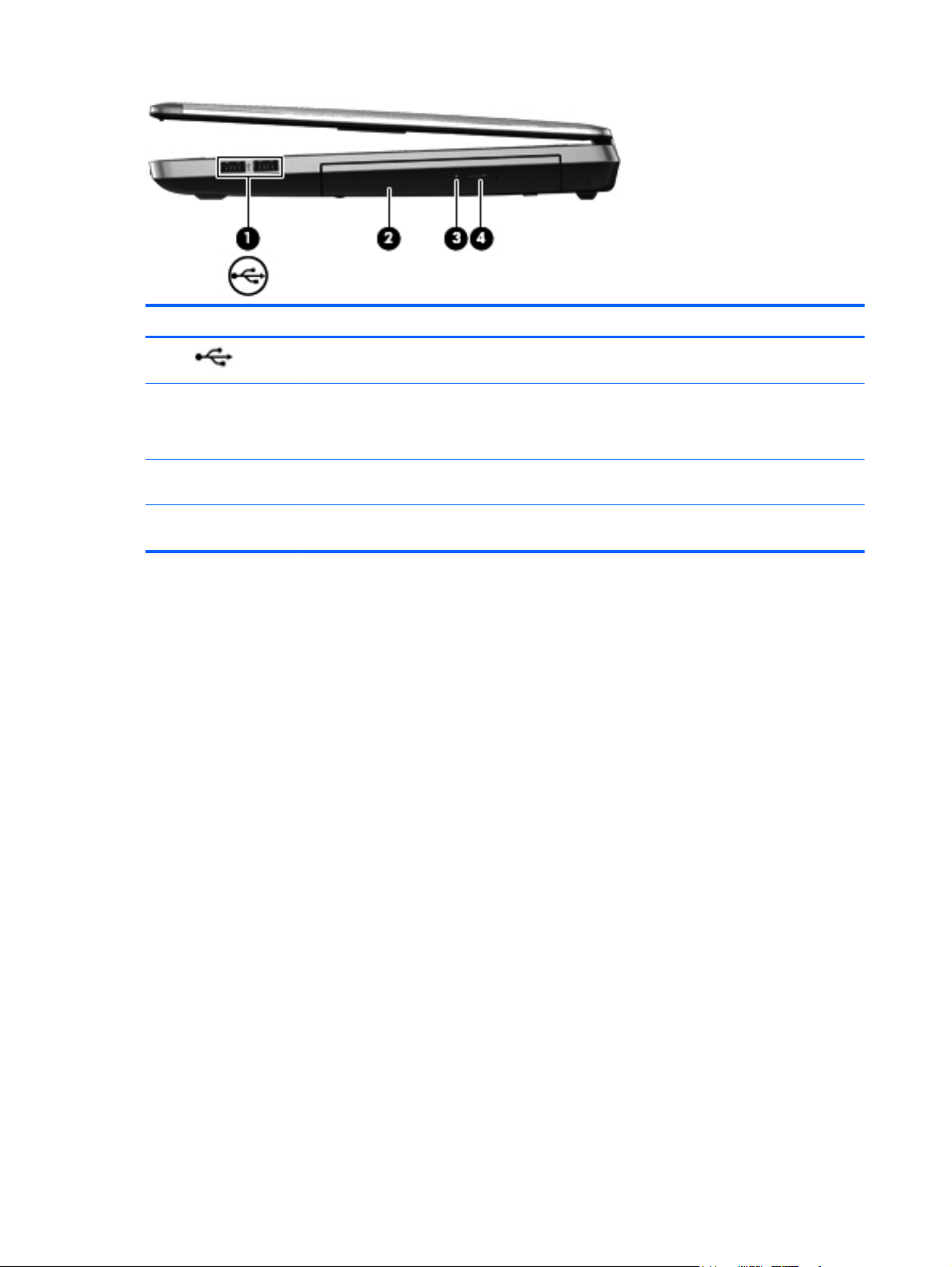
Élément Description
(1)
(2) Unité optique (certains modèles) Permet de lire un disque optique.
(3) Voyant de l'unité optique (certains
(4) Bouton d'éjection de l'unité optique
Ports USB 2.0 (2) Permettent de connecter des périphériques USB en
option.
REMARQUE : Sur certains modèles, l'unité optique
permet également de graver un disque optique.
S'allume lorsque l'unité optique est active.
modèles)
Ouvre le chargeur de disque de l'unité optique.
(certains modèles)
14 Chapitre 2 Découverte de votre ordinateur
Page 25
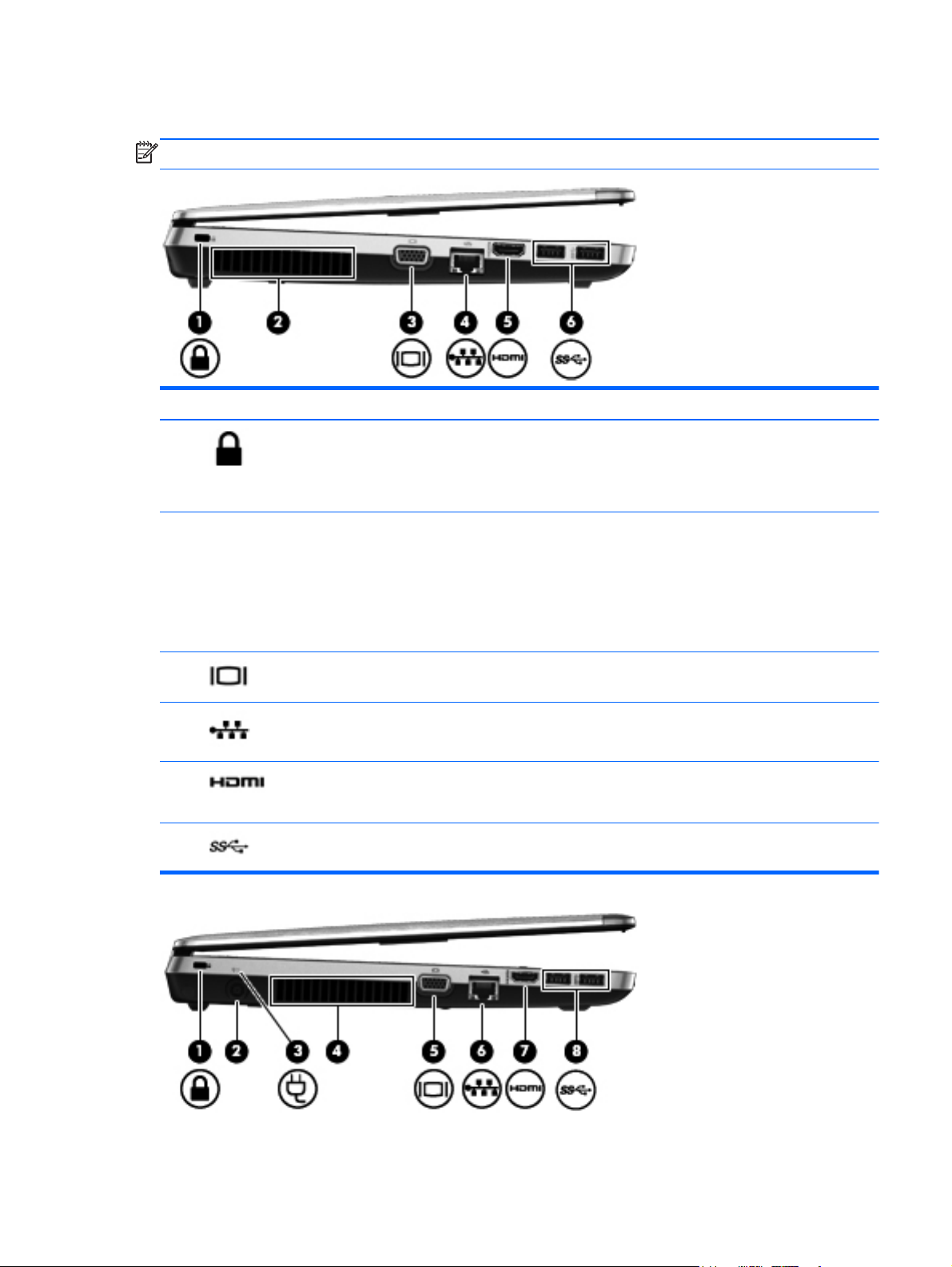
Côté gauche
REMARQUE : Reportez-vous à l'illustration qui ressemble le plus à votre ordinateur.
Élément Description
(1)
(2) Ouverture d'aération Permet de faire circuler l'air pour refroidir les composants
(3)
(4)
(5)
(6)
Emplacement pour câble antivol Permet de fixer à l'ordinateur un câble antivol en option.
REMARQUE : Le câble antivol a un caractère dissuasif,
mais ne constitue pas une garantie contre une utilisation
malveillante ou le vol du produit.
internes.
REMARQUE : Le ventilateur de l'ordinateur démarre
automatiquement pour refroidir les composants internes
et éviter une surchauffe. Il est normal que le ventilateur
interne s'arrête et redémarre durant une opération de
routine.
Port pour moniteur externe Permet de connecter un projecteur ou un moniteur VGA
externe.
Prise RJ-45 (réseau) Permet de connecter un câble réseau.
Port HDMI Permet de connecter un périphérique audio ou vidéo en
option (par exemple, un téléviseur haute définition ou un
composant audio ou numérique compatible).
Ports USB 3.0 (2) Permettent de connecter des périphériques USB en
option.
Côté gauche 15
Page 26
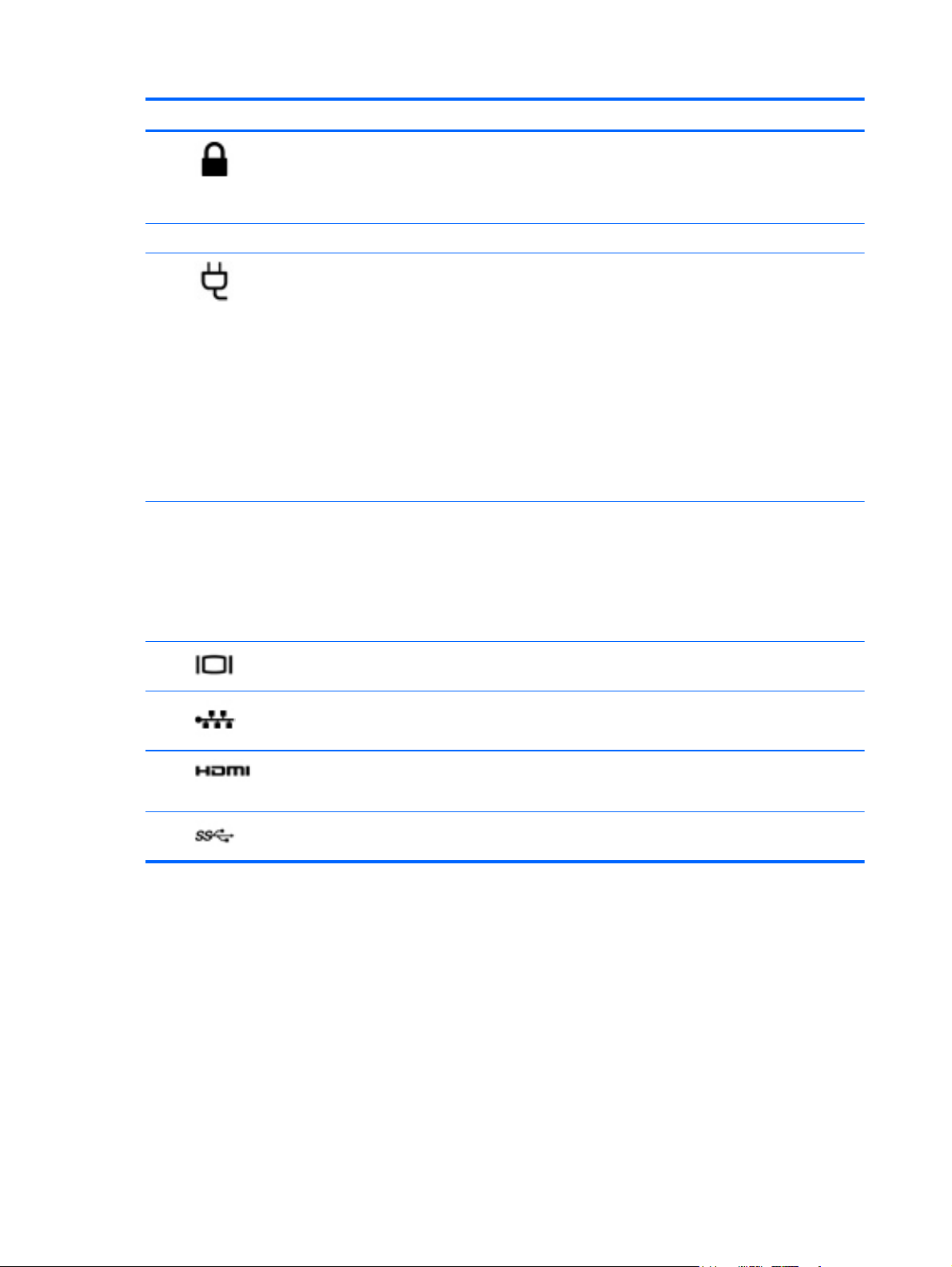
Élément Description
(1)
(2) Connecteur d'alimentation Permet de connecter un adaptateur secteur.
(3)
(4) Ouverture d'aération Permet de faire circuler l'air pour refroidir les composants
Emplacement pour câble antivol Permet de fixer à l'ordinateur un câble antivol en option.
REMARQUE : Le câble antivol a un caractère dissuasif,
mais ne constitue pas une garantie contre une utilisation
malveillante ou le vol du produit.
Voyant de l'adaptateur secteur/de la
batterie
Orange : l'ordinateur est connecté à une source
●
d'alimentation externe et la batterie est chargée
entre 0 et 90 %.
Blanc : l'ordinateur est connecté à une source
●
d'alimentation externe et la batterie est chargée
entre 90 et 99 %.
Orange clignotant : une batterie qui est l'unique
●
source d'alimentation a atteint un niveau faible.
Lorsque la charge de la batterie atteint un niveau
critique, son voyant commence à clignoter
rapidement.
Éteint : la batterie est entièrement chargée.
●
internes.
REMARQUE : Le ventilateur de l'ordinateur démarre
automatiquement pour refroidir les composants internes
et éviter une surchauffe. Il est normal que le ventilateur
interne sarrête et redémarre durant une opération de
routine.
(5)
(6)
(7)
(8)
Port pour moniteur externe Permet de connecter un projecteur ou un moniteur VGA
externe.
Prise RJ-45 (réseau) Permet de connecter un câble réseau.
Port HDMI Permet de connecter un périphérique audio ou vidéo en
option (par exemple, un téléviseur haute définition ou un
composant audio ou numérique compatible).
Ports USB 3.0 (2) Permettent de connecter des périphériques USB en
option.
16 Chapitre 2 Découverte de votre ordinateur
Page 27
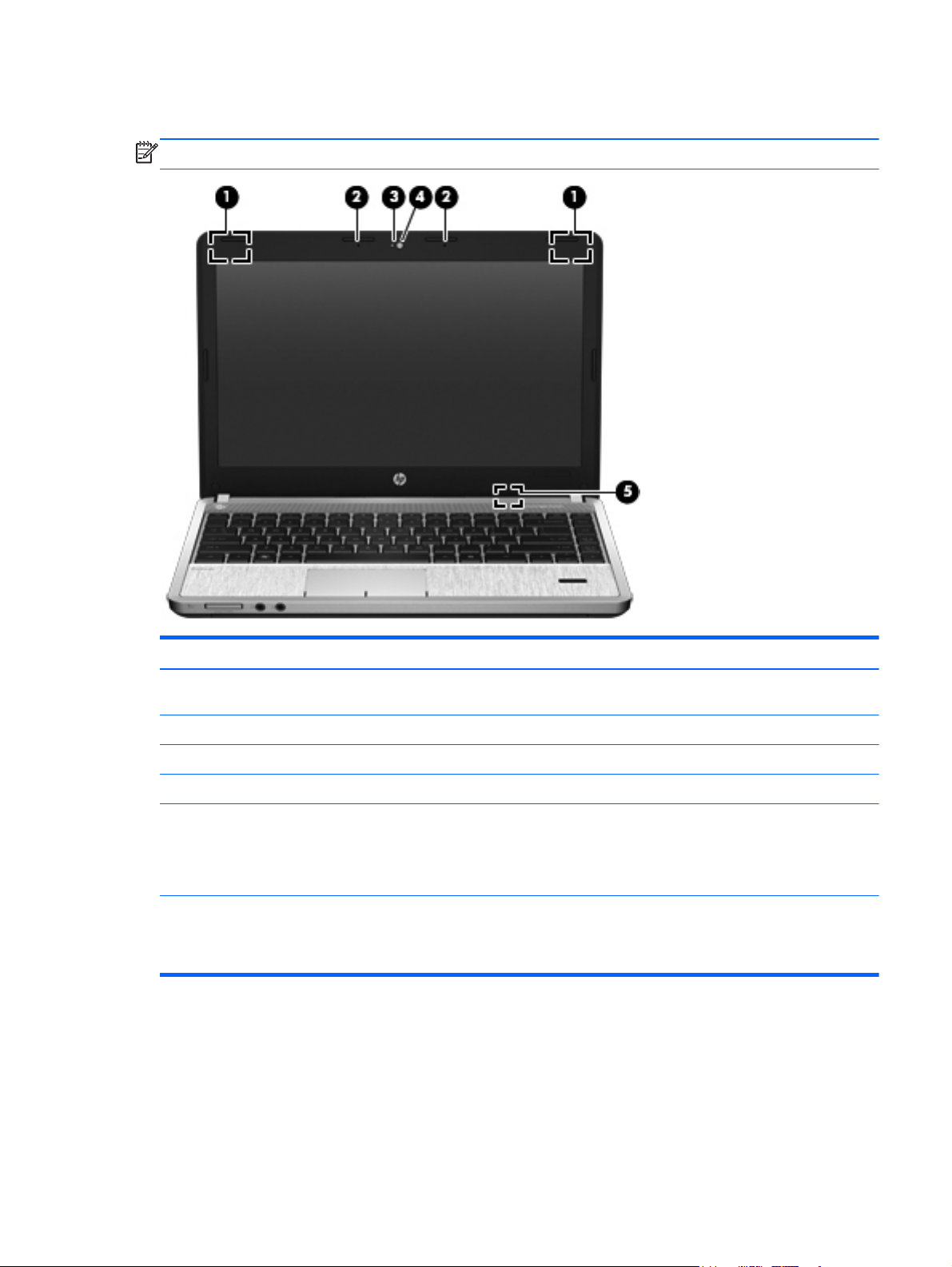
Écran
REMARQUE : Reportez-vous à l'illustration qui ressemble le plus à votre ordinateur.
Élément Description
(1) Antennes WLAN (2)* Émettent et reçoivent des signaux sans fil pour communiquer
avec des réseaux locaux sans fil (WLAN).
(2) Microphones internes (1 ou 2 selon le modèle) Permettent d’enregistrer les sons.
(3) Voyant de la webcam (certains modèles) Allumé : la webcam est en cours d’utilisation
(4) Webcam (certains modèles) Permet l’enregistrement vidéo et la prise de photos.
(5) Interrupteur d'écran interne Désactive l'affichage ou active le mode veille si l'écran est
fermé lorsque l'ordinateur est sous tension.
REMARQUE : L'interrupteur d'écran n'est pas visible depuis
l'extérieur de l'ordinateur.
*Les antennes ne sont pas visibles depuis l'extérieur de l'ordinateur. Pour optimiser les transmissions, évitez d'obstruer les
zones situées immédiatement autour des antennes. Pour connaître les avis relatifs aux modules sans fil, reportez-vous à la
section du manuel Informations sur les réglementations, la sécurité et les conditions d'utilisation relative à votre pays ou
région.
Écran 17
Page 28

Élément Description
(1) Antennes WLAN (2)* Émettent et reçoivent des signaux sans fil pour communiquer
(2) Microphones internes (1 ou 2 selon le modèle) Permettent d’enregistrer les sons.
(3) Voyant de la webcam (certains modèles) Allumé : la webcam est en cours d’utilisation
(4) Webcam (certains modèles) Permet l’enregistrement vidéo et la prise de photos.
(5) Interrupteur d'écran interne Désactive l'affichage ou active le mode veille si l'écran est
*Les antennes ne sont pas visibles depuis l'extérieur de l'ordinateur. Pour optimiser les transmissions, évitez d'obstruer les
zones situées immédiatement autour des antennes. Pour connaître les avis relatifs aux modules sans fil, reportez-vous à la
section du manuel Informations sur les réglementations, la sécurité et les conditions d'utilisation relative à votre pays ou
région.
avec des réseaux locaux sans fil (WLAN).
fermé lorsque l'ordinateur est sous tension.
REMARQUE : L'interrupteur d'écran n'est pas visible depuis
l'extérieur de l'ordinateur.
18 Chapitre 2 Découverte de votre ordinateur
Page 29
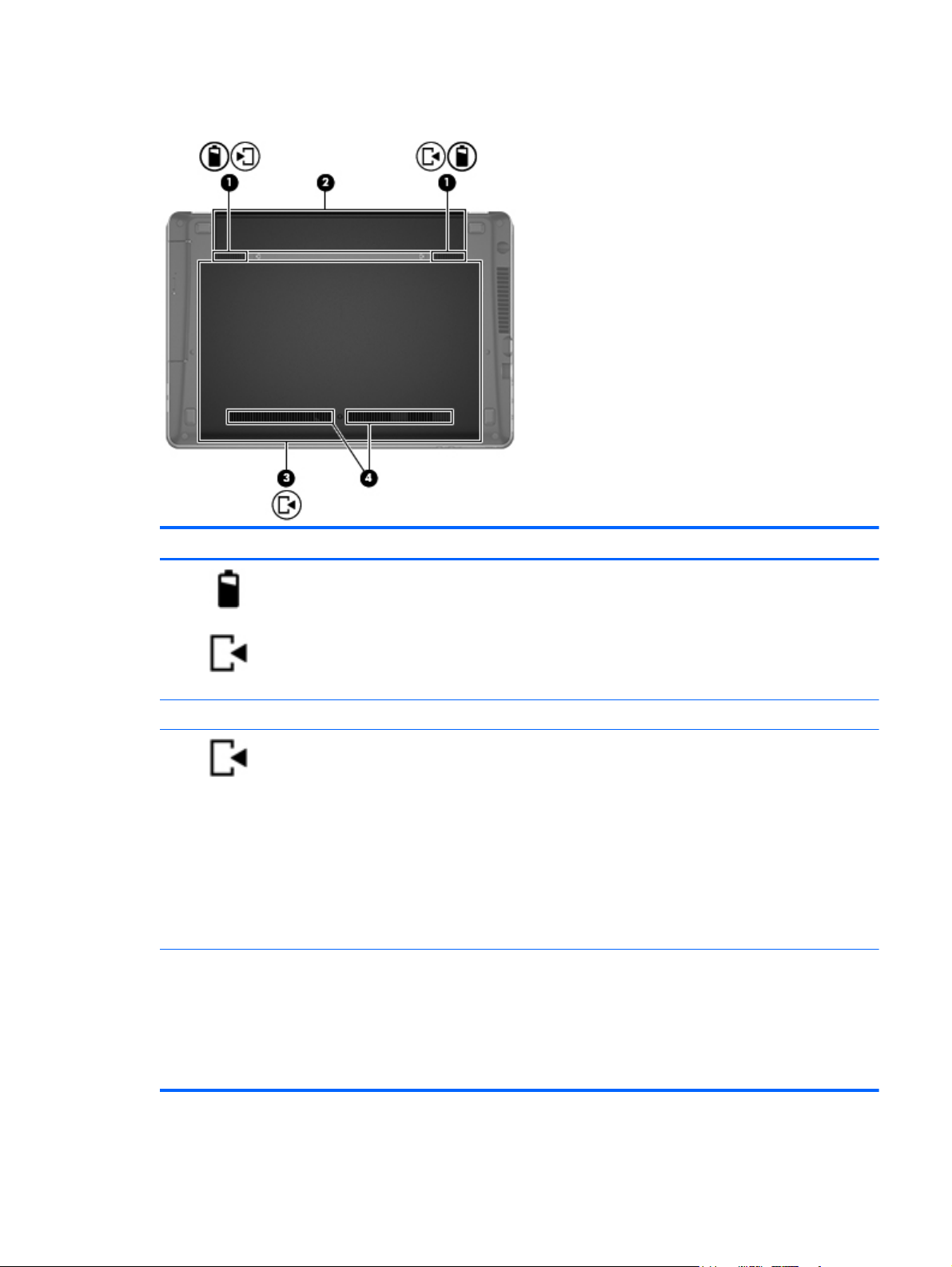
Partie inférieure
Élément Description
(1)
(2) Compartiment de batterie Contient la batterie.
(3)
(4) Ouvertures d'aération (2) Permettent de faire circuler l’air pour refroidir les
Loquets de dégagement de la batterie
et du cache de service
Cache de service Protège le compartiment du disque dur, le
Déverrouillent la batterie du compartiment de
●
batterie en faisant glisser une fois les loquets
de dégagement.
Lorsque la batterie a été retirée de son
●
compartiment, déverrouillent le cache de
service de l'ordinateur en faisant glisser une
deuxième fois les loquets de dégagement.
connecteur du module LAN sans fil (WLAN) et les
connecteurs de module mémoire.
ATTENTION : Pour éviter tout blocage du
système, remplacez uniquement le module sans fil
par un module sans fil agréé par l'agence nationale
qui gère la réglementation des périphériques sans
fil dans votre pays/région. Si vous remplacez le
module et qu'un message d'avertissement est
émis, retirez le module pour restaurer les
fonctionnalités de l'ordinateur, puis contactez le
support technique dans Aide et support.
éléments internes.
REMARQUE : Le ventilateur de l’ordinateur
démarre automatiquement pour refroidir les
éléments internes et éviter une surchauffe. Il est
normal que le ventilateur interne s’arrête et
redémarre durant une opération de routine.
Partie inférieure 19
Page 30
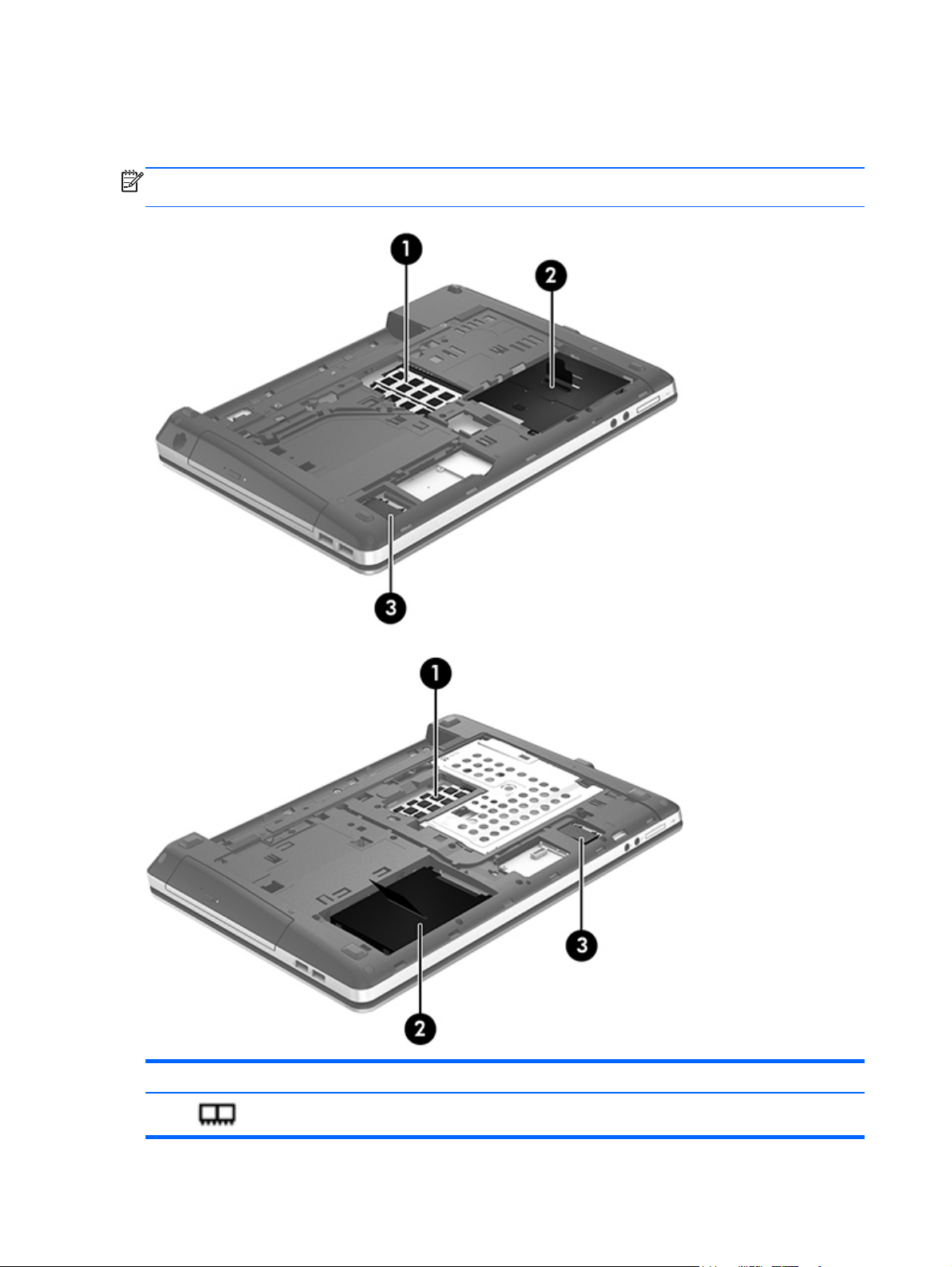
Identification des pièces de la partie inférieure de l'ordinateur
REMARQUE : Reportez-vous à l'illustration qui ressemble le plus à votre ordinateur. Le cache de
service a été retiré dans ces illustrations.
Éléments Description
(1)
20 Chapitre 2 Découverte de votre ordinateur
Modules mémoire
Page 31

Éléments Description
(2)
(3)
Disque dur
Module WLAN (certains modèles)
Identification des pièces de la partie inférieure de l'ordinateur 21
Page 32

3 Réseau
Votre ordinateur peut prendre en charge les types d'accès à Internet suivants :
● Sans fil : pour un accès mobile à Internet, vous pouvez utiliser une connexion sans fil. Reportez-
vous à la section
nouveau réseau WLAN à la page 25.
Filaire : vous pouvez accéder à Internet en vous connectant à un réseau filaire. Pour des
●
informations sur la connexion à un réseau filaire, reportez-vous à la section
réseau filaire à la page 27.
REMARQUE : Les caractéristiques matérielles et logicielles d'Internet varient en fonction du
modèle d'ordinateur et de l'endroit où vous vous trouvez.
Connexion à un réseau WLAN existant à la page 24 ou Configuration d'un
Connexion à un
22 Chapitre 3 Réseau
Page 33

Utilisation d'un fournisseur d'accès Internet (FAI)
Pour accéder à Internet, vous devez souscrire un abonnement auprès d'un FAI. Contactez un FAI
local pour vous abonner à un service d'accès à Internet et acheter un modem. Le FAI peut vous aider
à configurer le modem, installer un câble réseau pour connecter votre ordinateur sans fil au modem
et tester le service d'accès à Internet.
REMARQUE : Votre FAI vous attribuera un nom d'utilisateur et un mot de passe pour accéder à
Internet. Enregistrez ces informations et conservez-les en lieu sûr.
Identification des icônes d'état des périphériques sans fil et du réseau
Icône Nom Description
Sans fil (connecté) Indique qu'un ou plusieurs périphériques sans fil sont activés.
Connexion réseau
(connecté)
Connexion réseau
(déconnecté)
Indique que le réseau filaire est connecté et actif. Si les deux
connexions, sans fil et filaire, sont actives, le système privilégie la
connexion filaire qui est plus rapide.
Indique que les réseaux filaire et sans fil ne sont pas connectés.
Création d'une connexion sans fil
Votre ordinateur peut être équipé d'un ou plusieurs des périphériques sans fil suivants :
Périphérique de réseau local sans fil (WLAN)
●
● Périphérique Bluetooth®
Activation et désactivation des périphériques sans fil
Utilisation du bouton des périphériques sans fil
Utilisez le bouton des périphériques sans fil pour activer ou désactiver simultanément le contrôleur
réseau sans fil et le contrôleur Bluetooth. Ils peuvent être contrôlés individuellement à l'aide du
Centre de contrôle ou de Computer Setup.
REMARQUE : Pour des informations sur le type et l'emplacement du bouton des périphériques
sans fil de votre ordinateur, reportez-vous au chapitre
Découverte de votre ordinateur à la page 4.
Utilisation d'un fournisseur d'accès Internet (FAI) 23
Page 34

Utilisation des commandes du système d'exploitation
Pour activer ou désactiver un périphérique réseau sans fil ou filaire :
1. Cliquez avec le bouton droit sur l'icône Connexion réseau dans la zone de notification, à
l'extrémité droite de la barre des tâches.
2. Pour activer ou désactiver l'un des périphériques suivants, cochez ou décochez l'une des
options suivantes :
Activer le réseau (tous les périphériques réseau)
●
Activer le réseau sans fil
●
Utilisation d'un réseau WLAN
Une connexion sans fil connecte l'ordinateur aux réseaux Wi-Fi ou WLAN. Un réseau WLAN est
constitué d'autres ordinateurs et accessoires reliés entre eux par un routeur sans fil ou un point
d'accès sans fil.
REMARQUE : Lorsque vous créez une connexion sans fil ou autorisez l'accès des utilisateurs à un
réseau, vous êtes invité à entrer le mot de passe racine.
Connexion à un réseau WLAN existant
1. Assurez-vous que le périphérique WLAN est actif.
REMARQUE : Pour des informations sur l'emplacement du bouton et du voyant des
périphériques sans fil de votre ordinateur, reportez-vous au chapitre
ordinateur à la page 4.
2. Cliquez sur l'icône Connexion réseau dans la zone de notification, à l'extrémité droite de la
barre des tâches.
Les réseaux sans fil disponibles sont répertoriés sous Réseaux sans fil.
3. Cliquez sur le réseau sans fil de votre choix.
S'il s'agit d'un réseau WLAN sécurisé, vous êtes invité à saisir un code de sécurité du réseau.
Saisissez le code, puis cliquez sur OK pour terminer la connexion.
REMARQUE : Pour établir la connexion avec un réseau qui n'est pas automatiquement
détecté, cliquez sur l'icône Connexion réseau et sélectionnez Se connecter à un réseau sans
fil invisible. Entrez l'identifiant ESSID et définissez les paramètres de cryptage.
REMARQUE : Si aucun réseau WLAN n'est répertorié et que votre réseau n'est pas masqué,
vous êtes hors de portée d'un routeur sans fil ou d'un point d'accès.
Si vous ne voyez pas le réseau auquel vous souhaitez vous connecter, cliquez avec le bouton
droit sur l'icône Connexion réseau de la zone de notification, à l'extrémité droite de la barre des
tâches, puis sélectionnez Modification des connexions.
Découverte de votre
24 Chapitre 3 Réseau
Page 35

Configuration d'un nouveau réseau WLAN
Équipement nécessaire :
● Un modem à large bande (DSL ou câble) (1) et un accès Internet haut débit souscrit auprès d'un
fournisseur d'accès Internet (FAI)
● Un routeur sans fil (acheté séparément) (2)
● Un ordinateur sans fil (3)
L'illustration ci-dessous représente un exemple de réseau sans fil complet connecté à Internet.
REMARQUE : Certains modems câble sont dotés d'un routeur intégré. Contactez votre FAI pour
déterminer si vous avez besoin d'un routeur indépendant.
REMARQUE : Lors de la configuration d'une connexion sans fil, vérifiez que votre ordinateur et
votre routeur sans fil sont synchronisés. Pour cela, mettez hors tension l'ordinateur et le routeur sans
fil, puis remettez-les sous tension.
Au fur et à mesure que le réseau se développe, vous pouvez y connecter d'autres ordinateurs sans fil
et filaires pour accéder à Internet.
Si vous avez besoin d'aide pour configurer votre réseau WLAN, consultez les informations fournies
par le fabricant de votre routeur ou par votre FAI.
Protection de votre réseau WLAN
Lorsque vous configurez un réseau WLAN ou accédez à un réseau WLAN existant, activez
systématiquement les fonctions de sécurité pour protéger votre réseau contre tout accès non
autorisé. Les réseaux WLAN situés dans les lieux publics (bornes d'accès), tels que les cafés et les
aéroports, ne fournissent pas nécessairement de garantie de sécurité. Si la sécurité de votre
ordinateur dans une zone d'accès vous préoccupe, limitez vos activités sur le réseau à l'échange de
courriers électroniques non confidentiels et à une navigation standard sur Internet.
Les signaux radio sans fil se déplacent en dehors du réseau ; par conséquent, d'autres périphériques
WLAN peuvent recevoir les signaux non-protégés. Pour sécuriser votre réseau WLAN, prenez les
précautions suivantes :
Utilisation d'un pare-feu : le pare-feu vérifie les données et les requêtes de données envoyées
●
à votre réseau et élimine tout élément suspect. Les pare-feu peuvent être de type logiciel ou
matériel. Certains réseaux utilisent une combinaison des deux types.
Cryptage des données sans fil : votre ordinateur prend en charge trois protocoles de
●
cryptage :
◦ Protocole WPA (Wi-Fi Protected Access)
Protocole WPA 2 (Wi-Fi Protected Access II)
◦
Protocole WEP (Wired Equivalent Privacy)
◦
Utilisation d'un réseau WLAN 25
Page 36

REMARQUE : HP recommande de sélectionner WPA2, qui est le plus avancé des trois protocoles
de cryptage. L'utilisation du cryptage WEP n'est pas recommandée, car il peut facilement être
détourné.
Wi-Fi Protected Access (WPA) et Wi-Fi Protected Access II (WPA2) utilisent des normes de
●
sécurité pour crypter et décrypter les données transmises sur le réseau. WPA et WPA2
génèrent dynamiquement une nouvelle clé pour chaque paquet, ainsi qu'un jeu de clés différent
pour chaque ordinateur du réseau. Pour ce faire :
WPA utilise le standard de chiffrement avancé (AES) et le protocole d'intégrité de clé
◦
temporelle (TKIP).
WPA2 utilise le protocole CCMP (Cipher Block Chaining Message Authentication Code
◦
Protocol), qui est un nouveau protocole AES.
● Wired Equivalent Privacy (WEP) crypte les données avec une clé WEP avant qu'elles ne soient
transmises. Sans la clé adéquate, les autres utilisateurs ne peuvent pas accéder au réseau
WLAN.
Accès à un autre réseau
Lorsque vous déplacez votre ordinateur dans la zone d'un autre réseau WLAN, le système
d'exploitation tente de se connecter à ce réseau. Si la tentative réussit, l'ordinateur est
automatiquement connecté au nouveau réseau. Si le système d'exploitation ne reconnaît pas ce
réseau, suivez la même procédure que vous avez utilisée pour vous connecter à votre réseau WLAN.
26 Chapitre 3 Réseau
Page 37

Utilisation de périphériques sans fil Bluetooth (certains modèles)
Un périphérique Bluetooth permet d'établir des communications sans fil de faible portée, pouvant
remplacer les connexions filaires physiques traditionnellement utilisées pour relier les périphériques
électroniques suivants :
Ordinateurs
●
Téléphones
●
Périphériques audio
●
La synchronisation des transferts de données entre votre ordinateur et des périphériques sans fil
constitue le point fort de la technologie Bluetooth. En revanche, Bluetooth et le système d'exploitation
ne sont pas en mesure de connecter de manière permanente plusieurs ordinateurs pour partager
l'accès à Internet.
Les périphériques Bluetooth offrent une fonctionnalité pair-à-pair qui vous permet de créer un réseau
personnel sans fil (PAN) de périphériques Bluetooth. Pour plus d'informations sur la configuration et
l'utilisation des périphériques Bluetooth, reportez-vous à l'aide du logiciel Bluetooth.
Connexion à un réseau filaire
Connexion à un réseau local (LAN) (certains modèles)
La connexion à un réseau local (LAN) requiert un câble réseau RJ-45 à 8 broches (vendu
séparément). Si le câble réseau est doté d'un circuit de suppression des parasites (1) bloquant les
interférences de réception TV et radio, orientez le côté circuit du câble (2) vers l'ordinateur.
Pour connecter le câble réseau :
1. Branchez le câble réseau sur la prise réseau (1) de l'ordinateur.
Utilisation de périphériques sans fil Bluetooth (certains modèles) 27
Page 38

2. Branchez l'autre extrémité du câble sur une prise réseau murale (2) ou un routeur (non illustré).
AVERTISSEMENT ! Pour éviter les risques de décharge électrique, d'incendie ou de
détérioration du matériel, ne branchez pas de câble modem ou téléphonique sur la prise RJ-45
(réseau).
28 Chapitre 3 Réseau
Page 39

4 Clavier et périphériques de pointage
Utilisation du clavier
Identification des touches d'activation
Une touche d'activation est une combinaison associant la touche fn et l'une des touches de fonction.
Pour utiliser une touche d'activation :
▲ Appuyez brièvement sur la touche fn, puis sur la deuxième touche de la combinaison.
Combinaison de
touches d'activation
fn+f1 Lance le mode veille, qui permet d'enregistrer vos informations dans la mémoire système. L'écran
fn+f2 Réduit le niveau de luminosité de l'écran.
fn+f3 Augmente le niveau de luminosité de l'écran.
fn+f4 Bascule l'image à l'écran entre les périphériques d'affichage connectés au système. Par exemple,
fn+f5 Active la fonction de sécurité QuickLock. QuickLock protège vos informations en affichant la fenêtre
Description
et les autres composants du système s'arrêtent pour économiser l'énergie.
Pour quitter le mode veille, appuyez brièvement sur l'interrupteur d'alimentation.
ATTENTION : Pour réduire le risque de perte de données, enregistrez votre travail avant d'activer
le mode veille.
REMARQUE : Si la batterie atteint un niveau critique alors que l'ordinateur est en mode veille, le
système passe en mode hibernation et les informations stockées en mémoire sont sauvegardées
sur le disque dur.
lorsqu'un moniteur est connecté à l'ordinateur, fn+f4 permet d'afficher l'image tour à tour sur l'écran
de l'ordinateur, sur le moniteur externe, puis sur les deux à la fois.
La plupart des moniteurs externes reçoivent des informations vidéo de l'ordinateur à l'aide du
standard vidéo VGA externe. Les touches d'activation fn+f4 font également basculer l'affichage des
images sur les autres périphériques recevant des informations vidéo de l'ordinateur.
de connexion du système d'exploitation. Lorsque cette fenêtre s'affiche, l'ordinateur est inaccessible
tant que vous n'avez pas entré un mot de passe utilisateur ou racine du système d'exploitation.
REMARQUE : Pour utiliser QuickLock, vous devez préalablement définir un mot de passe
utilisateur ou racine du système d'exploitation. Pour obtenir des instructions, reportez-vous à l'aide.
fn+f6 Affiche les informations de charge de toutes les batteries installées. L'écran signale les batteries en
cours de charge et indique la quantité de charge restante dans chaque batterie.
Utilisation du clavier 29
Page 40

Combinaison de
touches d'activation
fn+f7 Coupe ou restaure le son des haut-parleurs.
fn+f8 Diminue le volume des haut-parleurs.
fn+f9 Augmente le volume des haut-parleurs.
Description
fn+f10 Lit le morceau précédent d'un CD audio ou le chapitre précédent d'un DVD ou d'un disque Blu-ray
(BD).
fn+f11 Permet de lire, interrompre ou reprendre la lecture d'un DVD, d'un CD audio ou d'un BD.
fn+f12 Permet de lire la piste suivante d'un CD audio ou le chapitre suivant d'un DVD ou d'un BD.
Utilisation des pavés numériques
L'ordinateur est équipé d'un pavé numérique interne (ou d'un pavé numérique intégré). L'ordinateur
prend également en charge un pavé numérique externe en option ou un clavier externe en option
doté d'un pavé numérique.
Utilisation du pavé numérique interne
Élément Description
(1) Touche fn Active et désactive le pavé numérique interne lorsqu'elle est
associée à la touche ver num.
REMARQUE : Le pavé numérique interne ne fonctionne pas si
un pavé numérique ou un clavier externe est connecté à
l'ordinateur.
(2) Pavé numérique interne Peut être utilisé comme un pavé numérique externe lorsque le
(3) Touche ver num Active et désactive le pavé numérique interne lorsqu'elle est
Activation et désactivation du pavé numérique interne
Pour activer le pavé numérique interne, appuyez sur fn+ver num. Pour désactiver le pavé numérique,
appuyez de nouveau sur fn+ver num.
REMARQUE : Le pavé numérique interne est désactivé si un pavé numérique ou un clavier externe
est connecté à l'ordinateur.
30 Chapitre 4 Clavier et périphériques de pointage
pavé numérique est activé.
Chaque touche du pavé numérique exécute la fonction indiquée
par l'icône représentée dans l'angle supérieur droit de la touche.
associée à la touche fn.
REMARQUE : Lorsque la fonction du pavé numérique est
active à l'arrêt de l'ordinateur, elle est rétablie au redémarrage de
ce dernier.
Page 41

Basculement des fonctions des touches du pavé numérique interne
Vous pouvez momentanément faire basculer les fonctions des touches du pavé numérique interne
entre le clavier standard et le pavé numérique :
Pour utiliser la fonction de navigation d'une touche du pavé numérique alors que celui-ci est
●
désactivé, appuyez sur la touche fn et maintenez-la enfoncée tout en appuyant sur la touche du
pavé numérique.
Pour utiliser la fonction standard d'une touche du pavé numérique lorsque ce dernier est activé :
●
Appuyez sur la touche fn et maintenez-la enfoncée pour taper des caractères en
◦
minuscules.
Appuyez sur les touches fn+maj et maintenez-les enfoncées pour taper des caractères en
◦
majuscules.
Utilisation du pavé numérique intégré
Élément Description
(1) Touche ver num Permet de basculer entre les fonctions de navigation et les
fonctions numériques sur le pavé numérique intégré.
REMARQUE : Lorsque la fonction du pavé numérique est
active à l'arrêt de l'ordinateur, elle est rétablie au redémarrage de
ce dernier.
(2) Pavé numérique intégré Peut être utilisé comme un pavé numérique externe.
Utilisation d'un pavé numérique externe en option
Les touches de la plupart des pavés numériques externes fonctionnent différemment si le verrouillage
numérique est ou non activé (le verrouillage numérique est désactivé en usine). Par exemple :
● Lorsque le verrouillage numériqueest activé, la plupart des touches du pavé numérique
permettent d'insérer des chiffres.
Lorsque le verrouillage numérique est désactivé, la plupart des touches du pavé numérique
●
fonctionnent comme les touches de direction et les touches Pg préc. ou Pg suiv.
Pour activer ou désactiver le verrouillage numérique sur un pavé numérique externe en cours de
travail :
Appuyez sur la touche ver num du pavé numérique externe, et non sur celle de l'ordinateur.
▲
Utilisation du clavier 31
Page 42

Utilisation du pavé tactile
Pour déplacer le pointeur, faites glisser un doigt sur le pavé tactile dans la direction souhaitée. Les
boutons gauche et droit du pavé tactile fonctionnent comme ceux d'une souris externe.
REMARQUE : Outre les périphériques de pointage fournis avec votre ordinateur, vous pouvez
également utiliser une souris USB externe (vendue séparément) en la connectant à l'un des ports
USB de l'ordinateur.
Activation et désactivation du pavé tactile
Pour activer et désactiver le pavé tactile, tapez deux fois rapidement sur le bouton d'activation/
désactivation du pavé tactile.
Le voyant du pavé tactile et les icônes à l'écran indiquent l'état du pavé tactile lorsque ce dernier est
désactivé ou activé. Le tableau suivant illustre et décrit les icônes du pavé tactile.
Voyant du pavé tactile Icône Description
Orange
Éteint
Navigation
Pour déplacer le pointeur, faites glisser un doigt sur le pavé tactile dans la direction souhaitée.
Indique que le pavé tactile est désactivé.
Indique que le pavé tactile est activé.
32 Chapitre 4 Clavier et périphériques de pointage
Page 43

Sélection
Les boutons gauche et droit du pavé tactile fonctionnent comme ceux d'une souris externe.
Utilisation des mouvements du pavé tactile
Le pavé tactile prend en charge un large éventail de mouvements. Pour utiliser les mouvements du
pavé tactile, placez deux doigts simultanément sur le pavé tactile.
REMARQUE : Les mouvements du pavé tactile ne sont pas pris en charge dans tous les
programmes.
Pour afficher des informations sur chaque mouvement :
1. Sélectionnez Ordinateur > Autres applications.
2.
Dans le volet de gauche, sélectionnez Système, puis cliquez sur l'icône Pavé tactile
le volet de droite.
3. Dans l'onglet Device Settings (Paramètres du périphérique), sélectionnez le périphérique dans
la fenêtre qui s'affiche, puis cliquez sur Settings (Paramètres).
4. Sélectionnez le mouvement dont vous souhaitez connaître les fonctions.
Pour activer et désactiver les mouvements :
1. Sélectionnez Ordinateur > Autres applications.
2.
Dans le volet de gauche, sélectionnez Système, puis cliquez sur l'icône Pavé tactile
le volet de droite.
3. Dans l'onglet Device Settings (Paramètres du périphérique), sélectionnez le périphérique dans
la fenêtre qui s'affiche, puis cliquez sur Settings (Paramètres).
4. Cochez la case en regard du mouvement à activer ou désactiver.
5. Cliquez sur Apply (Appliquer), puis sur OK.
dans
dans
Utilisation du pavé tactile 33
Page 44

Défilement
Le défilement est utile pour faire défiler une page ou une image vers le haut, vers le bas ou
latéralement. Pour exercer un défilement, placez deux doigts légèrement écartés sur le pavé tactile et
faites-les glisser dans un mouvement vers le haut, le bas, la gauche ou la droite.
REMARQUE : La vitesse de défilement est contrôlée par la vitesse de vos doigts.
Pincement/zoom
Le pincement vous permet d'effectuer un zoom avant ou arrière sur des images ou du texte.
Pour effectuer un zoom avant, placez deux doigts sur le pavé tactile et éloignez-les l'un de
●
l'autre.
Pour effectuer un zoom arrière, placez deux doigts légèrement écartés sur le pavé tactile et
●
rapprochez-les l'un de l'autre.
Définition des préférences des périphériques de pointage
Pour personnaliser les paramètres des périphériques de pointage (par exemple, la configuration des
boutons, la vitesse du clic et les options du pointeur) :
1. Sélectionnez Ordinateur > Centre de contrôle.
2. Dans le volet de gauche, cliquez sur Hardware, puis sélectionnez Souris dans le volet de
droite.
34 Chapitre 4 Clavier et périphériques de pointage
Page 45

5 Multimédia
Les composants suivants peuvent être intégrés à votre ordinateur :
● Haut-parleurs intégrés
Microphones intégrés
●
Webcam intégrée
●
Logiciels multimédia préinstallés
●
Boutons ou touches multimédia
●
Utilisation des fonctions audio
Votre ordinateur vous permet d'utiliser un large éventail de fonctions audio :
● Écouter de la musique
Enregistrer des sons
●
Télécharger de la musique sur Internet
●
Créer des présentations multimédia
●
Transmettre du son et des images par le biais de programmes de messagerie instantanée
●
● Diffuser des programmes radio
● Créer (graver) des CD audio à l'aide de l'unité optique interne installée (certains modèles) ou
d'une unité optique externe en option (vendue séparément)
Utilisation des fonctions audio 35
Page 46

Réglage du volume
Vous pouvez régler le volume à l'aide de l'une des commandes de volume suivantes :
● Touches d'activation du volume
Touches de volume
●
AVERTISSEMENT ! Pour réduire le risque de lésions, réglez le volume avant d'utiliser un casque,
des écouteurs ou un micro-casque. Pour plus d'informations sur la sécurité, reportez-vous au manuel
Informations sur les réglementations, la sécurité et les conditions d'utilisation.
REMARQUE : Il est également possible de régler le volume par l'intermédiaire du système
d'exploitation et de certains programmes.
REMARQUE : Reportez-vous aux chapitres Découverte de votre ordinateur à la page 4 et Clavier
et périphériques de pointage à la page 29 pour plus d'informations sur le type de commandes de
contrôle du volume dont dispose votre ordinateur.
Vérification de vos fonctions audio
Pour vérifier le système audio de votre ordinateur, procédez comme suit :
1. Sélectionnez Ordinateur > Centre de contrôle.
2. Dans le volet de gauche, cliquez sur Hardware, puis sélectionnez Son dans le volet de droite.
3. Cliquez sur l'onglet Sound Effects (Effets sonores), puis choisissez un son sous Choose an
alert sound (Choisir un son d'alerte) pour tester chaque son.
Pour vérifier les fonctions d'enregistrement de l'ordinateur, procédez comme suit :
1. Sélectionnez Ordinateur > Centre de contrôle.
2. Dans le volet de gauche, cliquez sur Hardware, puis sélectionnez Son dans le volet de droite.
3. Cliquez sur l'onglet Input (Entrée), puis sélectionnez Microphone ou Line-in (Entrée de ligne)
dans le menu contextuel, en regard de Connector (Connecteur).
4. Réglez le volume d'entrée en déplaçant le curseur sous Input volume (Volume d'entrée) de
façon à obtenir le réglage qui vous convient.
REMARQUE : Pour de meilleurs résultats lors de l'enregistrement, parlez directement dans le micro
et enregistrez le son dans un environnement silencieux.
Pour confirmer ou modifier les paramètres audio de votre ordinateur, cliquez avec le bouton droit sur
l'icône Son de la zone de notification, à l'extrémité droite de la barre des tâches.
Utilisation de la webcam (certains modèles)
Certains ordinateurs sont équipés d'une webcam intégrée, située dans la partie supérieure de l'écran.
Le logiciel préinstallé, Cheese, vous permet d'utiliser la webcam pour prendre des photos ou
enregistrer des vidéos. Vous pouvez ensuite prévisualiser et enregistrer les photos ou les séquences
vidéo.
36 Chapitre 5 Multimédia
Page 47

Le logiciel de la webcam vous permet d'accéder aux fonctions suivantes :
Capture et partage vidéo
●
Diffusion de vidéos via un programme de messagerie instantanée
●
Prise de photos
●
REMARQUE : Pour plus d'informations sur l'utilisation de votre webcam, cliquez sur le menu d'aide
du logiciel Cheese.
Utilisation des périphériques vidéo
Votre ordinateur est équipé des ports vidéo externes suivants :
VGA
●
HDMI
●
VGA
Le port pour moniteur externe, ou port VGA, est une interface d'affichage analogique qui permet de
connecter à l'ordinateur un périphérique d'affichage VGA externe (tel qu'un moniteur VGA externe ou
un projecteur VGA).
Pour connecter un périphérique d'affichage VGA, branchez son câble sur le port pour moniteur
▲
externe.
Appuyez sur fn+f4 pour basculer l'affichage de l'image entre les périphériques connectés à
l'ordinateur.
REMARQUE : Appuyez sur fn+f4 pour passer d'une configuration à une autre. Vous pouvez
basculer entre l'écran de l'ordinateur portable, un affichage externe combiné à l'écran de
l'ordinateur portable ou l'un des moniteurs externes. Vous pouvez également connecter des
moniteurs externes aux ports DisplayPort et VGA, mais un seul affichage externe peut être actif
à la fois.
Si votre moniteur externe n'est pas détecté après avoir appuyé sur la touche fn+f4, procédez comme
suit :
Utilisation des périphériques vidéo 37
Page 48

REMARQUE : Si votre ordinateur est équipé d'une carte graphique AMD, suivez les instructions de
la section suivante.
1. Cliquez sur l'icône Gnome Display Applet (Applet de l'affichage Gnome) dans la zone de
notification, à l'extrémité droite de la barre des tâches.
2. Sélectionnez Configure Display Settings (Configurer les paramètres d'affichage).
3. Cliquez sur Detect Monitors (Détecter les moniteurs).
4. Cliquez sur la case d'option On (Activé) à droite de la disposition de l'affichage. Si le moniteur
par défaut n'est pas détecté, indiquez une résolution et un taux de rafraîchissement en utilisant
les spécifications de votre moniteur externe. Changez la rotation si nécessaire. Si l'affichage
nécessite une mise en miroir, cochez la case en regard de Mirror Screens (Mettre en miroir les
écrans).
REMARQUE : Cliquez sur Default (Par défaut) pour faire passer le moniteur externe en mode
paysage.
5. Cliquez sur Apply (Appliquer)
6. Cliquez sur Close (Fermer).
Si votre moniteur externe n'est pas détecté après avoir appuyé sur la touche fn+f4 alors que vous
avez une carte graphique AMD, procédez comme suit :
1. Sélectionnez Ordinateur > Autres applications > Système > ATI Catalyst Control Center (en
tant que superutilisateur).
HDMI
2. Saisissez votre mot de passe racine.
3. Sélectionnez Display Manager (Gestionnaire d'affichage) dans le volet de droite.
4. Cliquez sur le bouton Detect connected displays (Détecter les affichages connectés).
5. Les paramètres de votre affichage peuvent être modifiés en cliquant sur votre moniteur dans la
boîte de dialogue, puis en sélectionnant l'onglet Display properties (Propriétés de l'affichage)
ou l'onglet Multi-Display (Multi-affichages).
6. Une fois les paramètres configurés, sélectionnez Apply (Appliquer), puis cliquez sur OK. Un
redémarrage de votre ordinateur peut être nécessaire.
Le port HDMI permet de connecter l'ordinateur à un périphérique audio ou vidéo en option (par
exemple, un téléviseur haute définition ou à un composant audio ou numérique compatible).
REMARQUE : Pour transmettre des signaux vidéo et/ou audio par l'intermédiaire du port HDMI,
vous devez utiliser un câble HDMI (vendu séparément).
Un périphérique HDMI peut être connecté au port HDMI de l'ordinateur. Les données à l'écran de
l'ordinateur peuvent s'afficher simultanément sur le périphérique HDMI.
38 Chapitre 5 Multimédia
Page 49

Pour connecter un périphérique audio ou vidéo au port HDMI :
1. Branchez l'une des extrémités du câble HDMI sur le port HDMI de l'ordinateur.
2. Branchez l'autre extrémité du câble sur le périphérique vidéo, puis reportez-vous aux
instructions du fabricant pour plus d'informations.
Configuration des fonctions audio d'un périphérique HDMI
Pour configurer les fonctions audio d'un périphérique HDMI, connectez d'abord un périphérique audio
ou vidéo (par exemple, un téléviseur haute définition) au port HDMI de votre ordinateur. Configurez
ensuite le périphérique de lecture audio par défaut comme suit :
1. Cliquez avec le bouton droit sur l'icône Haut-parleurs dans la zone de notification, à l'extrémité
droite de la barre des tâches, puis sélectionnez Output (Sortie).
2. Dans l'onglet Playback (Lecture), sélectionnez Digital Output (Sortie numérique) ou Digital
Output Device (HDMI) (Périphérique de sortie numérique (HDMI)).
3. Sélectionnez Set Default (Définir par défaut), puis cliquez sur OK.
Pour réacheminer le son vers les haut-parleurs de l'ordinateur, procédez comme suit :
1. Cliquez avec le bouton droit sur l'icône Haut-parleurs dans la zone de notification, à l'extrémité
droite de la barre des tâches, puis sélectionnez Playback devices (Périphériques de lecture).
2. Dans l'onglet Playback (Lecture), cliquez sur Speakers (Haut-parleurs).
3. Sélectionnez Set Default (Définir par défaut), puis cliquez sur OK.
Utilisation des périphériques vidéo 39
Page 50

6 Gestion de l'alimentation
Arrêt de l'ordinateur
ATTENTION : Les informations non enregistrées sont perdues à la fermeture de l'ordinateur.
La commande d'arrêt ferme toutes les applications ouvertes, y compris le système d'exploitation, puis
éteint l'écran et l'ordinateur.
Arrêtez l'ordinateur dans les conditions suivantes :
Lorsque vous devez remplacer la batterie ou accéder à des composants à l'intérieur de
●
l'ordinateur
Lorsque vous connectez un périphérique externe qui ne se branche pas sur un port USB
●
Lorsque l'ordinateur reste inutilisé et débranché d'une alimentation externe pendant une période
●
prolongée
Pour arrêter l'ordinateur, procédez comme suit :
REMARQUE : Si l'ordinateur est en mode veille ou hibernation, vous devez d'abord quitter ce mode
avant de pouvoir arrêter l'ordinateur.
1. Enregistrez votre travail et fermez toutes les applications.
2. Sélectionnez Ordinateur > Arrêter > Éteindre.
Si l'ordinateur ne répond plus et que vous ne pouvez pas utiliser la procédure d'arrêt précédente,
essayez les procédures d'arrêt d'urgence dans l'ordre de la séquence suivante :
Appuyez sur l'interrupteur d'alimentation sans relâcher la pression pendant au moins
●
5 secondes.
Débranchez l'alimentation externe de l'ordinateur, puis retirez la batterie.
●
Définition des options d'alimentation
Utilisation des états d'économie d'énergie
L'ordinateur comporte deux états d'économie d'énergie activés en usine : veille et hibernation.
Lorsque le mode veille est activé, les voyants d'alimentation clignotent et l'écran s'éteint. Votre travail
est enregistré en mémoire, ce qui vous permet de quitter le mode veille plus rapidement que de sortir
du mode hibernation. Si l'ordinateur est en mode veille pendant une période prolongée ou que la
batterie atteint un niveau de charge critique en mode veille, l'ordinateur active le mode hibernation.
40 Chapitre 6 Gestion de l'alimentation
Page 51

Lorsque le mode hibernation est activé, votre travail est enregistré dans un fichier de mise en
hibernation sur le disque dur et l'ordinateur se met hors tension.
ATTENTION : Pour éviter tout risque d'altération audio ou vidéo, de perte de fonctionnalité de
lecture audio ou vidéo ou de perte d'informations, n'activez pas le mode veille ou hibernation pendant
la lecture ou la gravure d'un disque ou d'une carte multimédia externe.
REMARQUE : Il est impossible d'établir tout type de connexion réseau ou d'exécuter les fonctions
de l'ordinateur lorsque ce dernier est en mode veille ou hibernation.
Activation et désactivation du mode veille
Le système est configuré en usine pour activer le mode veille après un certain délai d'inactivité lors
d'un fonctionnement sur batterie ou sur alimentation externe.
Vous pouvez modifier les paramètres d'alimentation et les dépassements de délai dans le
gestionnaire d'énergie du Centre de contrôle.
Lorsque l'ordinateur est sous tension, vous pouvez activer le mode veille de l'une des manières
suivantes :
Appuyez brièvement sur l'interrupteur d'alimentation.
●
Fermez l'écran.
●
REMARQUE : Cette procédure fonctionne seulement lorsque l'ordinateur est sur batterie.
● Sélectionnez Ordinateur > Arrêter > Mettre en veille.
Cliquez sur l'icône Alimentation, située à l'extrémité droite de la barre des tâches, puis
●
sélectionnez Mettre en veille.
Pour quitter le mode veille :
Appuyez brièvement sur l'interrupteur d'alimentation.
▲
Lorsque l'ordinateur quitte le mode veille, les voyants d'alimentation s'allument et votre travail revient
à l'écran où vous vous trouviez avant d'arrêter de travailler.
Activation et désactivation du mode hibernation
Le système est configuré en usine pour activer le mode hibernation après une période d'inactivité
lorsque l'ordinateur fonctionne sur batterie ou sur une alimentation externe, ou lorsque la charge de
la batterie atteint un niveau critique
Vous pouvez modifier les paramètres d'alimentation et les dépassements de délai dans le
gestionnaire d'énergie du Centre de contrôle.
Lorsque l'ordinateur est allumé, vous pouvez activer le mode hibernation comme suit :
Appuyez brièvement sur l'interrupteur d'alimentation.
●
Sélectionnez Ordinateur > Arrêter > Hiberner.
●
Cliquez sur l'icône Alimentation, située à l'extrémité droite de la barre des tâches, puis
●
sélectionnez Hiberner.
Définition des options d'alimentation 41
Page 52

Pour quitter le mode hibernation :
Appuyez brièvement sur l'interrupteur d'alimentation.
▲
Lorsque l'ordinateur quitte le mode hibernation, les voyants d'alimentation s'allument et votre travail
revient à l'écran où vous vous trouviez avant d'arrêter de travailler.
Utilisation de l'icône Alimentation
L'icône Alimentation est située dans la zone de notification, à l'extrémité droite de la barre des
tâches. Elle permet d'accéder rapidement aux paramètres d'alimentation, d'afficher une indication de
la charge restante de la batterie et de sélectionner un mode de gestion de l'énergie différent.
● Pour afficher une indication de la charge restante de la batterie, cliquez sur l'icône
Alimentation, puis sélectionnez Informations.
● Pour accéder aux préférences du gestionnaire d'énergie, cliquez sur l'icône Alimentation, puis
sélectionnez Préférences.
Utilisation du gestionnaire d'énergie
Le gestionnaire d'énergie regroupe des paramètres système qui gèrent la manière dont l'ordinateur
utilise l'alimentation. Le gestionnaire d'énergie vous aide à économiser l'énergie et à optimiser les
performances.
Vous pouvez personnaliser les paramètres du gestionnaire d'énergie.
Affichage des paramètres actuels du gestionnaire d'énergie
Cliquez avec le bouton droit sur l'icône Alimentation dans la zone de notification, à l'extrémité
▲
droite de la barre des tâches, puis sélectionnez Préférences.
Modification des paramètres actuels du gestionnaire d'énergie
1. Cliquez avec le bouton droit sur l'icône Alimentation dans la zone de notification, à l'extrémité
droite de la barre des tâches, puis sélectionnez Préférences.
2. Modifiez les paramètres des onglets Alimentation secteur, Batterie et Général à votre
convenance.
Utilisation de la charge de la batterie
Lorsque l'ordinateur contient une batterie chargée et qu'il n'est pas connecté à une alimentation
externe, il est alimenté par la batterie. Lorsque l'ordinateur contient une batterie chargée et qu'il est
connecté à une alimentation secteur externe, il est alimenté par l'alimentation secteur.
Si l'ordinateur est alimenté par une alimentation secteur externe par l'intermédiaire d'un adaptateur
secteur externe et qu'il contient une batterie chargée, il passe sur batterie dès que l'adaptateur
secteur est déconnecté de l'ordinateur.
REMARQUE : La luminosité de l'écran est automatiquement réduite afin de prolonger la durée de
vie de la batterie lorsque vous déconnectez l'alimentation secteur. Pour plus d'informations sur
l'augmentation ou la diminution de la luminosité de l'écran, reportez-vous au chapitre
périphériques de pointage à la page 29.
Clavier et
42 Chapitre 6 Gestion de l'alimentation
Page 53

C'est votre manière de travailler qui détermine s'il faut laisser la batterie dans l'ordinateur ou la
stocker. La première option permet de recharger la batterie chaque fois que l'ordinateur est connecté
au secteur et également de protéger votre travail en cas de perte de tension. Toutefois, une batterie
se décharge lentement lorsque l'ordinateur est hors tension et qu'il est déconnecté de toute
alimentation externe.
AVERTISSEMENT ! Pour réduire les risques de sécurité potentiels, n'utilisez que la batterie fournie
avec l'ordinateur, une batterie de rechange fournie par HP ou une batterie compatible achetée auprès
de HP.
La durée de vie d'une batterie d'ordinateur varie en fonction des paramètres du gestionnaire
d'énergie, des applications exécutées sur l'ordinateur, de la luminosité de l'affichage, des
périphériques externes connectés à l'ordinateur, ainsi que d'autres facteurs.
Affichage de la charge de batterie restante
Déplacez le pointeur sur l'icône Alimentation dans la zone de notification, à l'extrémité droite de
▲
la barre de tâches.
Insertion ou retrait de la batterie
Pour insérer la batterie :
Insérez la batterie (1) dans le compartiment de batterie jusqu'à ce qu'elle soit en place (2).
▲
Les loquets de verrouillage de la batterie verrouillent automatiquement la batterie.
Pour retirer la batterie :
Utilisation de la charge de la batterie 43
Page 54

ATTENTION : Le retrait d'une batterie qui est l'unique source d'alimentation pour l'ordinateur peut
entraîner une perte de données. Pour éviter que cela ne se produise, enregistrez votre travail et
activez le mode hibernation ou mettez l'ordinateur hors tension à l'aide du système d'exploitation
avant de retirer la batterie.
1. Faites glisser les loquets de dégagement de la batterie (1) pour déverrouiller celle-ci.
REMARQUE : Vous pouvez faire glisser les loquets de dégagement de la batterie
simultanément ou l'un après l'autre.
2. Faites glisser la batterie vers le haut (2), puis retirez-la de son compartiment (3).
Charge d'une batterie
AVERTISSEMENT ! Ne chargez pas la batterie de l'ordinateur à bord d'un avion.
La batterie se recharge pendant que l'ordinateur est connecté à une source d'alimentation externe via
un adaptateur secteur ou un adaptateur d'alimentation en option.
Vous pouvez charger la batterie lorsque l'ordinateur est éteint ou en cours d'utilisation. Toutefois, la
charge est plus rapide lorsque l'ordinateur est éteint.
La charge peut prendre plus de temps si la batterie est neuve, si elle n'a pas été utilisée pendant
deux semaines ou plus ou si sa température est nettement supérieure ou inférieure à la température
ambiante.
44 Chapitre 6 Gestion de l'alimentation
Page 55

Pour prolonger la durée de vie de la batterie et optimiser la précision des indicateurs de charge,
suivez ces instructions :
Si vous chargez une batterie neuve, chargez-la entièrement avant de mettre l'ordinateur sous
●
tension.
REMARQUE : Si l'ordinateur est sous tension durant la charge de la batterie, la jauge de
batterie située dans la zone de notification peut afficher une charge de 100 % avant que la
batterie ne soit complètement chargée.
Laissez la batterie se décharger au-dessous de 5 % de sa charge totale via une utilisation
●
normale avant de la recharger.
Si la batterie n'a pas été utilisée pendant un ou plusieurs mois, ne vous contentez pas de la
●
charger, mais pensez à la calibrer.
Optimisation de la durée de vie de la batterie
Pour optimiser la durée de vie de la batterie :
1. Sélectionnez Ordinateur > Centre de contrôle.
2. Dans le volet de gauche, cliquez sur Système, puis sélectionnez Gestionnaire d'énergie dans
le volet de droite.
3. Dans l'onglet Batterie :
Réglez le curseur placé à droite de l'option Mettre l'ordinateur en sommeil lorsqu'il a été
●
inactif pendant sur 30 minutes.
Sélectionnez l'option Mettre en veille ou Hiberner en regard de When laptop lid is
●
closed (Quand l'écran du portable est fermé).
Sélectionnez l'option Hiberner ou Arrêt en regard de When battery power is critically
●
low (Quand le niveau de la batterie est critique).
4. Réglez le curseur situé à droite de Mettre l'écran en sommeil lorsqu'il a été inactif pendant
sur 15 minutes et sélectionnez la case à cocher située en regard de Réduire la luminosité du
rétro-éclairage.
5. Cochez la case en regard de Réduire l'éclairage en cas d'inactivité.
6. Cliquez sur Fermer.
ATTENTION : Le retrait d'une batterie qui est l'unique source d'alimentation pour l'ordinateur peut
entraîner une perte de données. Pour éviter toute perte de données, enregistrez votre travail, puis
activez le mode hibernation ou arrêtez l'ordinateur avant de retirer la batterie.
Gestion des niveaux bas de batterie
Cette section fournit des informations sur les alertes et les réponses système définies en usine. Vous
pouvez modifier certaines alertes relatives à une faible batterie et certaines réponses du système
dans le gestionnaire d'énergie du Centre de contrôle. Les préférences définies dans cette section
n'affectent pas les voyants.
Utilisation de la charge de la batterie 45
Page 56

Identification des niveaux bas de batterie
Lorsqu'une batterie, qui est l'unique source d'alimentation de l'ordinateur, atteint un niveau de charge
faible ou critique, vous risquez d'obtenir les résultats suivants :
Si le mode hibernation est activé et que l'ordinateur est sous tension ou en veille, l'ordinateur
●
passe en hibernation.
Si le mode hibernation est désactivé et que l'ordinateur est sous tension ou en veille, l'ordinateur
●
reste brièvement en veille avant de s'éteindre. Les données non enregistrées sont alors
perdues.
Résolution d'un niveau bas de batterie
Résolution d'un niveau bas de batterie lorsqu'une alimentation externe est disponible
Connectez l'un des périphériques suivants :
▲
● Adaptateur secteur
● Périphérique d'amarrage ou d'extension en option
Adaptateur d'alimentation en option acheté comme accessoire auprès de HP
●
Résolution d'un niveau bas de batterie lorsqu'une batterie chargée est disponible
1. Mettez l'ordinateur hors tension ou activez le mode hibernation.
2. Remplacez la batterie déchargée par une batterie chargée.
3. Mettez l'ordinateur sous tension.
Résolution d'un niveau bas de batterie lorsqu'aucune source d'alimentation n'est disponible
Activez le mode hibernation.
●
Enregistrez votre travail et arrêtez l'ordinateur.
●
Résolution d'un niveau bas de batterie lorsque l'ordinateur ne peut pas quitter le mode hibernation
Lorsque l'ordinateur n'a pas suffisamment de charge pour quitter le mode hibernation, procédez
comme suit :
1. Remplacez la batterie déchargée par une batterie chargée ou connectez l'adaptateur secteur à
l'ordinateur et à l'alimentation externe.
2. Quittez le mode hibernation en appuyant brièvement sur l'interrupteur d'alimentation.
Économie d'énergie de la batterie
Désactivez les connexions sans fil et de réseau local et quittez les applications de modem
●
lorsque vous ne les utilisez pas.
Déconnectez les périphériques externes inutilisés qui ne sont pas branchés sur une source
●
d'alimentation externe.
Arrêtez, désactivez ou retirez toute carte multimédia externe que vous n'utilisez pas.
●
46 Chapitre 6 Gestion de l'alimentation
Page 57

Réduisez la luminosité de l'écran.
●
Activez le mode veille ou hibernation ou arrêtez l'ordinateur lorsque vous ne l'utilisez pas.
●
Stockage d'une batterie
ATTENTION : Pour éviter d'endommager une batterie, ne l'exposez pas à des températures
élevées pendant de longues périodes.
Si un ordinateur reste inutilisé et débranché de toute source d'alimentation externe pendant plus de
2 semaines, retirez la batterie et stockez-la séparément.
Pour prolonger la charge d'une batterie stockée, placez-la dans un endroit frais et sec.
REMARQUE : Une batterie stockée doit être contrôlée tous les 6 mois. Si la capacité est inférieure
à 50 %, rechargez-la avant de la restocker.
Calibrez les batteries stockées pendant un ou plusieurs mois avant de les utiliser.
Mise au rebut d'une batterie usagée
AVERTISSEMENT ! Pour réduire le risque d'incendie ou de brûlures, abstenez-vous de démonter,
d'écraser, de perforer une batterie ou de court-circuiter ses connecteurs externes. Ne la jetez pas
dans l'eau ou le feu.
Pour plus d'informations sur la mise au rebut de la batterie, reportez-vous au manuel Informations sur
les réglementations, la sécurité et les conditions d'utilisation.
Remplacement de la batterie
La durée de vie d'une batterie d'ordinateur varie en fonction des paramètres de gestion de
l'alimentation, des applications exécutées sur l'ordinateur, de la luminosité de l'affichage, des
périphériques externes connectés à l'ordinateur, ainsi que d'autres facteurs.
Pour plus d'informations sur la batterie, cliquez sur l'icône Batterie dans la zone de notification, à
l'extrémité droite de la barre des tâches, puis cliquez sur Batterie d'ordinateur portable.
REMARQUE : Pour vous assurer que votre portable est alimenté lorsque vous en avez besoin, HP
recommande d'acquérir une nouvelle batterie dès que l'indicateur de capacité de stockage de la
batterie passe au jaune-vert.
Utilisation de l'alimentation secteur externe
REMARQUE : Pour plus d'informations sur la connexion à une alimentation secteur, reportez-vous
au poster Instructions d'installation fourni avec l'ordinateur.
L'alimentation secteur externe est fournie au moyen d'un adaptateur secteur approuvé ou d'un
périphérique d'amarrage ou d'extension en option.
AVERTISSEMENT ! Pour limiter les risques liés à la sécurité, n'utilisez que l'adaptateur secteur
fourni avec l'ordinateur, un adaptateur secteur de rechange fourni par HP ou un adaptateur secteur
compatible acheté auprès de HP.
Connectez l'ordinateur à une alimentation secteur externe dans l'une des conditions suivantes :
Utilisation de l'alimentation secteur externe 47
Page 58

AVERTISSEMENT ! Ne chargez pas la batterie lorsque vous êtes à bord d'un avion.
Chargement ou calibrage d'une batterie
●
Installation ou modification du logiciel système
●
Gravure d'informations sur un CD ou un DVD
●
Lorsque vous connectez l'ordinateur à une alimentation secteur externe, les événements suivants se
produisent :
La batterie commence à se charger.
●
Si l'ordinateur est sous tension, l'icône Batterie située dans la zone de notification change
●
d'aspect.
Lorsque vous déconnectez l'alimentation secteur externe, les événements suivants se produisent :
L'ordinateur bascule sur l'alimentation par batterie.
●
La luminosité de l'écran est automatiquement réduite pour prolonger la vie de la batterie.
●
Test d'un adaptateur secteur
Testez l'adaptateur secteur si l'ordinateur présente l'un des symptômes suivants lorsqu'il est
connecté à l'alimentation secteur :
L'ordinateur ne s'allume pas.
●
L'écran ne s'allume pas.
●
Les voyants d'alimentation sont éteints.
●
Pour tester l'adaptateur secteur :
1. Arrêtez l'ordinateur.
2. Retirez la batterie de l'ordinateur.
3. Connectez l'adaptateur secteur à l'ordinateur et branchez-le sur une prise secteur.
4. Mettez l'ordinateur sous tension.
Si les voyants d'alimentation s'allument, l'adaptateur secteur fonctionne correctement.
●
● Si les voyants d'alimentation restent éteints, l'adaptateur secteur ne fonctionne pas, et
vous devez le remplacer.
Contactez le support technique pour obtenir plus d'informations sur le remplacement d'un adaptateur
secteur.
48 Chapitre 6 Gestion de l'alimentation
Page 59

7Unités
Manipulation des unités
ATTENTION : Les unités sont des composants fragiles que vous devez manipuler avec soin.
Reportez-vous aux précautions suivantes lorsque vous devez les manipuler. D'autres mises en garde
sont fournies avec les procédures auxquelles elles s'appliquent.
Observez ces précautions :
Avant de déplacer un ordinateur connecté à un disque dur externe, passez en mode veille et
●
attendez que l'écran s'éteigne ou déconnectez correctement le disque dur externe.
Avant de manipuler une unité, débarrassez-vous de l'électricité statique en touchant une surface
●
métallique non peinte de l'unité.
Ne touchez pas les broches des connecteurs de l'unité amovible ou de l'ordinateur.
●
Manipulez une unité avec précaution. Évitez de la faire tomber ou de placer des objets dessus.
●
Avant de retirer ou d'insérer une unité, mettez l'ordinateur hors tension. Si vous ne savez pas si
●
l'ordinateur est hors tension, en veille ou en hibernation, mettez-le sous tension puis hors
tension par le biais du système d'exploitation.
Ne forcez pas lors de l'insertion d'une unité dans un compartiment.
●
N'utilisez pas le clavier de l'ordinateur et ne déplacez pas ce dernier lorsque l'unité optique
●
grave un disque. Cette opération est sensible aux vibrations.
Lorsque la batterie est la seule source d'alimentation, vérifiez qu'elle est suffisamment chargée
●
avant d'écrire sur un support.
N'exposez pas l'unité à une température ou à une humidité extrême.
●
Évitez d'exposer l'unité à des liquides. Ne vaporisez pas de produits nettoyants sur l'unité.
●
Retirez tout support de l'unité avant de retirer celle-ci de son compartiment, ou encore avant de
●
la transporter, de l'envoyer ou de la stocker.
Si vous devez envoyer une unité par la poste, empaquetez-la dans un emballage à bulles d'air
●
ou tout autre emballage de protection et apposez l'inscription « FRAGILE ».
Évitez d'exposer le disque dur à des champs magnétiques. Les portiques de détection et les
●
bâtons de sécurité utilisés dans les aéroports sont des dispositifs de sécurité qui génèrent des
champs magnétiques. En revanche, les tapis roulants des aéroports et autres dispositifs de
sécurité semblables qui contrôlent les bagages à main utilisent généralement des rayons X et
non des champs magnétiques, ce qui ne représente aucun risque pour les unités.
Manipulation des unités 49
Page 60

Utilisation de la vis de sécurité en option
Utilisez la vis de sécurité en option pour verrouiller le cache de service sur la partie inférieure de
l'ordinateur. Lorsqu'elle n'est pas utilisée, la vis de sécurité peut être rangée dans le compartiment de
la batterie.
Pour utiliser la vis de sécurité :
1. Retirez la batterie.
ATTENTION : Le retrait d'une batterie qui est l'unique source d'alimentation pour l'ordinateur
peut entraîner une perte de données. Pour éviter que cela ne se produise, enregistrez votre
travail et activez le mode hibernation ou mettez l'ordinateur hors tension à l'aide du système
d'exploitation avant de retirer la batterie.
2. Retirez la vis de sécurité rangée dans le compartiment de la batterie (1) et insérez-la dans le
cache de service (2) afin de verrouiller ce dernier.
Retrait ou remise en place du cache de service
ATTENTION : Pour éviter le blocage du système et la perte de données :
Enregistrez votre travail et éteignez l'ordinateur avant d'ajouter ou de remplacer un module mémoire
ou un disque dur.
Si vous ne savez pas si l'ordinateur est hors tension ou en hibernation, mettez-le sous tension en
appuyant sur l'interrupteur d'alimentation. Arrêtez-le ensuite par le biais du système d'exploitation.
50 Chapitre 7 Unités
Page 61

Retrait du cache de service
Retirez le cache de service pour accéder au connecteur de module mémoire, au disque dur, à
l'étiquette de conformité et à d'autres composants.
Pour retirer le cache de service :
1. Retirez la batterie (reportez-vous à la section
2. Orientez le compartiment de batterie vers vous, puis retirez la vis de sécurité (1) (si celle-ci est
utilisée). Pour plus d'informations sur la vis de sécurité, reportez-vous à la section
la vis de sécurité en option à la page 50.
3. Faites glisser les loquets de dégagement du cache de service (2) pour le déverrouiller.
REMARQUE : Vous pouvez faire glisser les loquets de dégagement du cache de service
simultanément ou l'un après l'autre.
4. Faites glisser le cache de service vers l'avant de l'ordinateur (3) et retirez-le (4).
Insertion ou retrait de la batterie à la page 43).
Utilisation de
Remise en place du cache de service
Remettez en place le cache de service après tout accès au connecteur de module mémoire, au
disque dur, à l'étiquette de conformité et à d'autres composants.
Pour remettre en place le cache de service :
1. Inclinez le cache de service vers le bas pour aligner les taquets du cache de service sur les
loquets de l'ordinateur (1), puis faites glisser le cache pour le refermer (2).
REMARQUE : Les loquets de dégagement verrouillent automatiquement le cache de service
(3).
Retrait ou remise en place du cache de service 51
Page 62

2. Remettez en place la vis de sécurité (4), si nécessaire. Pour plus d'informations sur la vis de
sécurité, reportez-vous à la section
Utilisation de la vis de sécurité en option à la page 50.
3. Remettez en place la batterie (reportez-vous à la section Insertion ou retrait de la batterie
à la page 43).
4. Orientez le côté droit de l'ordinateur vers le haut et reconnectez l'alimentation secteur et les
périphériques externes.
5. Mettez l'ordinateur sous tension.
52 Chapitre 7 Unités
Page 63

Remplacement ou mise à niveau du disque dur
ATTENTION : Pour éviter le blocage du système et la perte de données :
Arrêtez l'ordinateur avant de retirer le disque dur de son compartiment. Ne retirez pas le disque dur
lorsque l'ordinateur est sous tension, en mode veille ou en mode hibernation.
Si vous ne savez pas si l'ordinateur est éteint ou en mode hibernation, mettez-le sous tension en
appuyant sur l'interrupteur d'alimentation. Mettez-le ensuite hors tension via le système d'exploitation.
Retrait du disque dur
1. Enregistrez votre travail et arrêtez l'ordinateur.
2. Déconnectez le cordon d'alimentation et les périphériques externes reliés à l'ordinateur.
3. Retirez la batterie (reportez-vous à la section
4. Retirez le cache de service (reportez-vous à la section
service à la page 50).
5. Retirez les quatre vis du disque dur (1).
REMARQUE : Les instructions pour le retrait du disque dur sont également imprimées sur le
cache de service.
Insertion ou retrait de la batterie à la page 43).
Retrait ou remise en place du cache de
Remplacement ou mise à niveau du disque dur 53
Page 64

6. Déplacez le taquet en plastique du disque dur (2) vers le côté de l'ordinateur pour détacher le
disque dur du connecteur, puis retirez le disque dur de son compartiment.
REMARQUE : Reportez-vous à l'illustration qui ressemble le plus à votre ordinateur. Certains
disques durs peuvent être recouverts d'une protection en plastique. Après avoir retiré le disque
dur de l'ordinateur, vous devez retirer la protection en plastique pour accéder au disque dur luimême.
54 Chapitre 7 Unités
Page 65

Installation d'un disque dur
1. Insérez le disque dur dans son compartiment.
2. Déplacez le taquet en plastique du disque dur (1) vers le centre de l'ordinateur pour fixer le
disque dur sur le connecteur.
Remplacement ou mise à niveau du disque dur 55
Page 66

3. Remettez en place les quatre vis du disque dur (2).
REMARQUE : Reportez-vous à l'illustration qui ressemble le plus à votre ordinateur.
4. Remettez en place le cache de service (reportez-vous à la section Retrait ou remise en place du
cache de service à la page 50).
5. Remettez en place la batterie (reportez-vous à la section
à la page 43).
56 Chapitre 7 Unités
Insertion ou retrait de la batterie
Page 67

6. Orientez le côté droit de l'ordinateur vers le haut et reconnectez l'alimentation secteur et les
périphériques externes.
7. Mettez l'ordinateur sous tension.
Utilisation des unités optiques (certains modèles)
Identification de l'unité optique installée
Sélectionnez Ordinateur > Autres applications, puis Audio et vidéo dans le volet de gauche.
▲
Une liste de tous les périphériques installés sur l'ordinateur s'affiche, y compris l'unité optique.
Insertion d'un disque optique
Chargeur à tiroir
1. Mettez l'ordinateur sous tension.
2. Appuyez sur le bouton d'éjection (1) situé sur la face avant de l'unité pour ouvrir le chargeur.
3. Tirez le chargeur (2).
4. Prenez le disque par les bords afin d'éviter de toucher les surfaces planes, puis positionnez-le
sur l'axe de rotation, l'étiquette orientée vers le haut.
REMARQUE : Si le chargeur n'est pas totalement accessible, inclinez délicatement le disque
pour le placer sur l'axe de rotation.
5. Poussez délicatement le disque (3) sur l'axe de rotation du chargeur jusqu'à ce qu'il s'enclenche.
6. Fermez le chargeur de disque.
REMARQUE : Une fois le disque inséré, une courte pause s'ensuit. Si vous n'avez pas sélectionné
de lecteur de support, une boîte de dialogue de lecture automatique s'affiche. Vous êtes invité à
sélectionner la méthode d'utilisation du contenu du support.
Utilisation des unités optiques (certains modèles) 57
Page 68

Retrait d'un disque optique
Chargeur à tiroir
Pour retirer un disque, deux méthodes sont disponibles, selon que le chargeur s'ouvre normalement
ou non.
Lorsque le chargeur s'ouvre normalement
1. Appuyez sur le bouton de dégagement (1) sur la face avant de l'unité pour libérer le chargeur,
puis tirez celui-ci (2) au maximum.
2. Retirez le disque (3) du chargeur en appuyant délicatement sur l'axe de rotation tout en
extrayant le disque par ses bords. Tenez le disque par les bords et évitez de toucher la surface.
REMARQUE : Si le chargeur n'est pas entièrement accessible, inclinez légèrement le disque
pendant son retrait.
3. Fermez le chargeur et placez le disque dans un boîtier de protection.
Lorsque le chargeur ne s'ouvre pas
1. Introduisez l'extrémité d'un trombone (1) dans le trou d'éjection situé sur la face avant de l'unité.
2. Appuyez délicatement sur le trombone jusqu'au dégagement du chargeur, puis tirez dessus (2)
au maximum.
58 Chapitre 7 Unités
Page 69

3. Retirez le disque (3) du chargeur en appuyant délicatement sur l'axe de rotation tout en
extrayant le disque par ses bords. Tenez le disque par les bords et évitez de toucher la surface.
REMARQUE : Si le chargeur n'est pas entièrement accessible, inclinez légèrement le disque
pendant son retrait.
4. Fermez le chargeur et placez le disque dans un boîtier de protection.
Utilisation des unités optiques (certains modèles) 59
Page 70

8 Cartes et périphériques externes
Utilisation de cartes dans le lecteur de cartes multimédia (certains modèles)
Les cartes numériques en option assurent un stockage fiable des données et leur partage en toute
simplicité. Ces cartes sont souvent utilisées avec les appareils photo numériques et les PDA dotés de
supports numériques, ainsi que d'autres ordinateurs.
Pour déterminer les formats de cartes numériques pris en charge par votre ordinateur, reportez-vous
au chapitre
Insertion d'une carte numérique
ATTENTION : Afin d'éviter d'endommager les connecteurs, évitez de forcer lors de l'insertion d'une
carte numérique.
Découverte de votre ordinateur à la page 4.
1. Tenez la carte avec le côté étiquette vers le haut et les connecteurs faisant face à l'ordinateur.
2. Insérez la carte dans le lecteur de cartes multimédia, puis enfoncez-la jusqu'à ce qu'elle
s'enclenche.
Retrait d'une carte numérique
ATTENTION : Afin d'éviter toute perte de données ou le blocage du système, suivez la procédure
ci-dessous pour retirer la carte numérique en toute sécurité.
Enregistrez vos informations et fermez toutes les applications associées à la carte numérique.
60 Chapitre 8 Cartes et périphériques externes
Page 71

Pour retirer une carte numérique :
1. Ouvrez le navigateur de fichiers en sélectionnant Ordinateur > Nautilus.
2. Cliquez sur l'icône Éjecter en regard du nom de la carte multimédia, dans la liste Raccourcis
du volet gauche du navigateur de fichiers.
REMARQUE : Vous êtes averti lorsque le retrait peut se faire en toute sécurité.
3. Appuyez sur la carte (1), puis retirez-la du connecteur (2).
REMARQUE : Si la carte ne s'éjecte pas, sortez-la du connecteur.
Utilisation d'un périphérique USB
USB est une interface matérielle qui peut être utilisée pour connecter un périphérique externe en
option (clavier, souris, lecteur, imprimante, scanner ou concentrateur). Les périphériques peuvent
être connectés au système.
Certains périphériques USB peuvent nécessiter des logiciels de prise en charge supplémentaires, qui
sont généralement livrés avec le périphérique. Pour plus d'informations sur les logiciels spécifiques à
un périphérique, reportez-vous aux instructions du fabricant.
L'ordinateur possède au moins un port USB prenant en charge les périphériques USB 1.0, 1.1, 2.0 ou
3.0. Votre ordinateur peut également disposer d'un port de chargement USB qui permet d'alimenter
un périphérique externe. Une station d'accueil ou un concentrateur USB en option permet de prendre
en charge des ports USB supplémentaires pouvant être utilisés avec l'ordinateur.
Utilisation d'un périphérique USB 61
Page 72

Connexion d'un périphérique USB
ATTENTION : Pour éviter d'endommager un connecteur USB, ne forcez pas lorsque vous
connectez un périphérique USB.
Pour connecter un périphérique USB à l'ordinateur, branchez son câble USB sur le port USB.
▲
REMARQUE : Lorsque vous connectez un périphérique de stockage USB, un message peut
s'afficher dans la zone de notification pour vous indiquer que le système reconnaît le périphérique.
Retrait d'un périphérique USB
ATTENTION : Pour ne pas endommager les connecteurs USB, ne tirez pas sur le câble lors du
retrait du périphérique USB.
ATTENTION : Pour éviter toute perte d'informations ou tout blocage du système, procédez comme
suit pour retirer en toute sécurité un périphérique USB.
Pour retirer un périphérique USB :
1. Ouvrez le navigateur de fichiers en sélectionnant Ordinateur > Nautilus.
2. Cliquez sur l'icône Éjecter en regard du nom du périphérique, dans la liste Raccourcis du volet
gauche du navigateur de fichiers.
3. Retirez le périphérique.
REMARQUE : Vous pouvez retirer une souris ou un clavier USB en débranchant le
périphérique de l'ordinateur. Les périphériques de stockage USB doivent être déconnectés de
l'ordinateur avant de suivre la procédure ci-dessus.
62 Chapitre 8 Cartes et périphériques externes
Page 73

Utilisation de périphériques externes en option
REMARQUE : Pour plus d'informations sur les pilotes ou logiciels obligatoires et sur le port
d'ordinateur à utiliser, reportez-vous aux instructions du fabricant.
Pour connecter un périphérique externe à l'ordinateur :
ATTENTION : Pour éviter d'endommager l'ordinateur lors de la connexion d'un périphérique
alimenté, assurez-vous que celui-ci est hors tension et que le cordon d'alimentation est débranché.
1. Connectez le périphérique à l'ordinateur.
2. Si vous connectez un périphérique alimenté, branchez son cordon d'alimentation sur une prise
secteur mise à la terre.
3. Mettez le périphérique sous tension.
Pour déconnecter un périphérique externe non alimenté, mettez-le hors tension, puis déconnectez-le
de l'ordinateur. Pour déconnecter un périphérique externe alimenté, mettez-le hors tension,
déconnectez-le de l'ordinateur, puis débranchez le cordon d'alimentation du secteur.
Utilisation d'unités externes en option
Les unités externes amovibles vous offrent davantage de possibilités pour le stockage de vos
informations et l'accès à celles-ci. Vous pouvez ajouter une unité USB en la connectant au port USB
de l'ordinateur.
Les différents types de périphériques USB suivants existent :
● Lecteur de disquette 1,44 Mo
● Disque dur externe (un disque dur équipé d'un adaptateur connecté)
Unité optique externe (CD et DVD)
●
Périphérique MultiBay
●
Utilisation de périphériques externes en option 63
Page 74

9 Modules mémoire
L'ordinateur possède un compartiment de module mémoire. La capacité de l'ordinateur peut être
mise à niveau en ajoutant un module mémoire au connecteur de module d'extension mémoire vide
ou en mettant à niveau le module mémoire existant dans le connecteur principal.
AVERTISSEMENT ! Pour éviter tout risque d'électrocution et de détérioration de l'ordinateur,
débranchez le cordon d'alimentation et retirez tous les modules batterie avant d'installer un module
mémoire.
ATTENTION : Les décharges électrostatiques peuvent endommager les composants électroniques.
Avant toute manipulation, touchez un objet métallique relié à la terre pour éliminer l'électricité statique
que vous pouvez avoir accumulée.
REMARQUE : Pour utiliser une configuration à deux canaux lors de l'ajout d'un deuxième module
mémoire, assurez-vous que les deux modules mémoire sont identiques.
Pour remplacer un module mémoire :
ATTENTION : Pour éviter le blocage du système et la perte de données :
Arrêtez l'ordinateur avant de procéder à l'ajout ou au remplacement de modules mémoire. Ne retirez
pas le module mémoire lorsque l'ordinateur est sous tension, en veille ou en hibernation.
Si vous ne savez pas si l'ordinateur est hors tension ou en hibernation, mettez-le sous tension en
appuyant sur l'interrupteur d'alimentation. Arrêtez-le ensuite par le biais du système d'exploitation.
1. Enregistrez votre travail et arrêtez l'ordinateur.
2. Déconnectez l'alimentation secteur et les périphériques externes reliés à l'ordinateur.
3. Retournez l'ordinateur sur une surface plane.
4. Retirez la batterie (reportez-vous à la section Insertion ou retrait de la batterie à la page 43).
5. Retirez le cache de service (reportez-vous à la section
service à la page 50).
6. Si vous remplacez un module mémoire, retirez le module mémoire existant :
a. Retirez les loquets de retenue (1) situés de chaque côté du module mémoire.
Le module mémoire s'incline vers le haut.
ATTENTION : Tenez le module mémoire par les bords uniquement, afin de ne pas
l'endommager. Ne touchez pas les composants du module mémoire et ne déformez pas le
module mémoire.
Retrait ou remise en place du cache de
64 Chapitre 9 Modules mémoire
Page 75

b. Saisissez le module mémoire (2) par ses bords, puis extrayez-le délicatement de son
connecteur.
Pour protéger un module mémoire après son retrait, placez-le dans un emballage de
protection contre l'électricité statique.
7. Pour insérer un nouveau module mémoire :
ATTENTION : Pour éviter d'endommager le module mémoire, maintenez-le uniquement par
les bords. Ne touchez pas ses composants et veillez à ne pas le plier.
a. Alignez le bord à encoche (1) du module mémoire sur le taquet de son connecteur.
b. Orientez le module mémoire selon un angle de 45 degrés par rapport à la surface de son
compartiment, puis insérez-le à fond (2) dans son connecteur.
65
Page 76

c. Appuyez délicatement sur le module mémoire (3), en appliquant la même force sur ses
bords gauche et droit, jusqu'à l'enclenchement des loquets de retenue.
8. Remettez en place le cache de service (reportez-vous à la section Retrait ou remise en place du
cache de service à la page 50).
9. Remettez en place la batterie (reportez-vous à la section
Insertion ou retrait de la batterie
à la page 43).
10. Orientez le côté droit de l'ordinateur vers le haut et reconnectez l'alimentation secteur et les
périphériques externes.
11. Mettez l'ordinateur sous tension.
66 Chapitre 9 Modules mémoire
Page 77

10 Sécurité
Protection de l'ordinateur
REMARQUE : Les solutions de sécurité ont un caractère dissuasif, mais ne constituent pas une
protection contre les attaques logicielles ni une garantie contre une utilisation malveillante ou le vol
du produit.
Les fonctions de sécurité fournies aident à protéger votre ordinateur, vos informations personnelles et
vos données contre divers risques. L'utilisation que vous faites de votre ordinateur détermine les
fonctions de sécurité que vous devez utiliser.
Le système d'exploitation offre certaines fonctions de sécurité. Des fonctions de sécurité
supplémentaires sont présentées dans le tableau suivant. La plupart de ces fonctions de sécurité
supplémentaires peuvent être configurées dans Computer Setup.
Pour protéger votre ordinateur contre Utilisez cette fonction de sécurité
Utilisation non autorisée de l'ordinateur Authentification à l'aide de mots de passe
Accès non autorisé à Computer Setup (f10) Mot de passe administrateur BIOS dans Computer Setup*
Accès non autorisé au contenu d'un disque dur Mot de passe DriveLock dans Computer Setup*
Démarrage non autorisé à partir d'une unité optique, d'un
lecteur de disquette ou d'une carte réseau interne
Accès non autorisé aux données
Accès non autorisé aux paramètres Computer Setup et
autres informations d'identification système
Retrait non autorisé de l'ordinateur Emplacement pour câble antivol (utilisé avec un câble antivol
*Pour accéder à Computer Setup, appuyez sur la touche f10 au démarrage ou au redémarrage de l'ordinateur. Lorsque vous
utilisez Computer Setup, vous devez utiliser les touches sur votre ordinateur pour naviguer et effectuer des sélections.
Fonction d'options d'amorçage dans Computer Setup*
Logiciel de pare-feu
●
● Mises à jour du système d'exploitation
Mot de passe administrateur BIOS dans Computer Setup*
en option)
Protection de l'ordinateur 67
Page 78

Utilisation de mots de passe
Un mot de passe est un ensemble de caractères que vous choisissez pour sécuriser les informations
contenues dans votre ordinateur. Vous pouvez définir plusieurs types de mots de passe, en fonction
de la manière dont vous souhaitez contrôler l'accès à vos informations. Les mots de passe peuvent
être définis dans l'utilitaire Computer Setup qui est préinstallé sur l'ordinateur.
Les mots de passe de configuration et DriveLock sont définis dans Computer Setup et sont
●
gérés par le BIOS système.
Si vous oubliez les mots de passe utilisateur DriveLock et le mot de passe principal DriveLock
●
définis dans Computer Setup, le disque dur protégé par les mots de passe est définitivement
verrouillé et inutilisable.
Suivez les conseils suivants pour la création et l'enregistrement des mots de passe :
Lorsque vous créez des mots de passe, suivez les instructions définies par le programme.
●
Notez vos mots de passe et conservez-les en lieu sûr, à l'écart de l'ordinateur.
●
Ne les stockez pas dans un fichier de l'ordinateur.
●
Les tableaux suivants répertorient des mots de passe fréquemment utilisés et décrivent leurs
fonctions.
Définition de mots de passe dans le système d'exploitation
Mots de passe du système d'exploitation Fonction
Mot de passe racine Sécurise l'accès à un compte de niveau racine du système
Mot de passe utilisateur Sécurise l'accès à un compte utilisateur du système
d'exploitation.
d'exploitation.
Configuration de mots de passe dans Computer Setup
Mots de passe Computer Setup Fonction
Mot de passe administrateur BIOS* Sécurise l'accès à Computer Setup.
Mot de passe principal DriveLock* Sécurise l'accès au disque dur interne protégé par
Mot de passe utilisateur DriveLock* Sécurise l'accès au disque dur interne protégé par
DriveLock. Il permet également de supprimer la protection
DriveLock. Ce mot de passe est défini sous DriveLock
Passwords (Mots de passe DriveLock) pendant le processus
d'activation.
DriveLock ; est défini sous DriveLock Passwords (Mots de
passe DriveLock) pendant le processus d'activation.
68 Chapitre 10 Sécurité
Page 79

Mots de passe Computer Setup Fonction
Mot de passe de la sécurité intégrée TPM (certains modèles) Lorsqu'il est activé en tant que mot de passe administrateur
*Pour plus d'informations sur chacun de ces mots de passe, reportez-vous aux sections suivantes.
Gestion d'un mot de passe administrateur BIOS
Pour définir, modifier ou supprimer le mot de passe, procédez comme suit :
1. Ouvrez Computer Setup en mettant l'ordinateur sous tension ou en le redémarrant. Lorsque le
message « Press the ESC key for Startup Menu » (Pour accéder au menu de démarrage,
appuyez sur la touche echap) apparaît dans l'angle inférieur gauche de l'écran, appuyez sur la
touche echap. Lorsque le menu de démarrage s'affiche, appuyez sur la touche f10.
2. Utilisez un périphérique de pointage ou les touches de direction pour sélectionner Security
(Sécurité) > Setup BIOS Administrator password (Configurer le mot de passe administrateur
BIOS), puis appuyez sur la touche entrée.
Pour définir un mot de passe administrateur BIOS, tapez-le dans les champs Enter New
●
Password (Nouveau mot de passe) et Confirm New Password (Confirmer le nouveau
mot de passe), puis appuyez sur la touche entrée.
BIOS, sécurise l'accès au contenu de l'ordinateur lorsqu'il
est mis sous tension, redémarre ou quitte le mode
hibernation.
Ce mot de passe requiert la puce de sécurité intégrée en
option pour prendre en charge cette fonction de sécurité.
Pour modifier un mot de passe administrateur BIOS, tapez-le dans le champ Enter Current
●
Password (Mot de passe actuel), tapez le nouveau mot de passe dans les champs Enter
New Password (Nouveau mot de passe) et Confirm New Password (Confirmer le mot de
passe), puis appuyez sur la touche entrée.
Pour supprimer un mot de passe administrateur, tapez-le dans le champ Enter Password
●
(Mot de passe), puis appuyez quatre fois sur la touche entrée.
3. Pour enregistrer vos modifications et quitter Computer Setup, utilisez les touches de direction
pour sélectionner Exit (Quitter) > Exit Saving Changes (Quitter en enregistrant les
modifications).
Vos modifications prennent effet au redémarrage de l'ordinateur.
Saisie d'un mot de passe administrateur BIOS
À l'invite Enter Password (Mot de passe), entrez votre mot de passe administrateur, puis appuyez
sur la touche entrée. Après 3 tentatives infructueuses, vous devrez redémarrer l'ordinateur pour
pouvoir essayer à nouveau.
Utilisation de mots de passe 69
Page 80

Gestion d'un mot de passe DriveLock dans Computer Setup
ATTENTION : Pour empêcher que le disque dur protégé par la protection DriveLock ne devienne
définitivement inutilisable, enregistrez les mots de passe principal et utilisateur DriveLock en lieu sûr,
à l'écart de l'ordinateur. Si vous oubliez les deux mots de passe DriveLock, le disque dur sera
définitivement verrouillé et inutilisable.
La protection DriveLock permet d'empêcher tout accès non autorisé au contenu d'un disque dur. Elle
peut être uniquement appliquée aux disques durs internes de l'ordinateur. Une fois la protection
DriveLock appliquée à une unité, vous devez entrer le mot de passe DriveLock pour y accéder.
L'unité doit être insérée dans l'ordinateur ou dans un réplicateur de port avancé pour que les mots de
passe DriveLock puissent y accéder.
Pour appliquer la protection DriveLock à un disque dur interne, un mot de passe utilisateur et un mot
de passe principal doivent être définis dans Computer Setup. Prenez note des considérations
suivantes lors de l'utilisation de la protection DriveLock :
Une fois la protection DriveLock appliquée à un disque dur, ce dernier n'est accessible que via la
●
saisie du mot de passe utilisateur ou principal.
Le titulaire du mot de passe utilisateur devra être l'utilisateur habituel du disque dur protégé. Le
●
titulaire du mot de passe principal peut être un administrateur système ou l'utilisateur habituel.
Les mots de passe utilisateur et principal peuvent être identiques.
●
Vous ne pouvez supprimer un mot de passe utilisateur ou principal qu'en retirant la protection
●
DriveLock du disque dur. La protection DriveLock ne peut être supprimée du disque dur qu'avec
le mot de passe principal.
Gestion d'un mot de passe DriveLock
Pour configurer, changer ou supprimer un mot de passe DriveLock dans Computer Setup, procédez
comme suit :
1. Mettez l'ordinateur sous tension, puis appuyez sur la touche echap lorsque le message « Press
the ESC key for Startup Menu » (Pour accéder au menu de démarrage, appuyez sur la touche
echap) apparaît en bas de l'écran.
2. Appuyez sur f10 pour accéder à Computer Setup.
3. Utilisez un périphérique de pointage ou les touches de direction pour sélectionner Security
(Sécurité) > DriveLock Password (Mots de passe DriveLock), puis suivez les instructions à
l'écran.
4. Pour confirmer la protection DriveLock sur le disque sélectionné, tapez DriveLock dans le
champ de confirmation, puis appuyez sur la touche entrée.
REMARQUE : Le champ de confirmation DriveLock est sensible à la casse.
Vos préférences prennent effet au redémarrage de l'ordinateur.
70 Chapitre 10 Sécurité
Page 81

Saisie d'un mot de passe DriveLock
Vérifiez que le disque dur est inséré dans l'ordinateur (et non dans un dispositif d'accueil ou un
compartiment MultiBay externe en option).
À l'invite DriveLock Password (Mot de passe DriveLock), entrez votre mot de passe utilisateur ou
principal (à l'aide du même type de touches que celles utilisées pour définir le mot de passe) et
appuyez sur la touche entrée.
Après deux tentatives infructueuses de saisie du mot de passe, vous devez arrêter l'ordinateur et
réessayer.
Utilisation de la protection DriveLock automatique de Computer Setup
Dans un environnement à plusieurs utilisateurs, vous pouvez définir un mot de passe DriveLock
automatique. Lorsque vous activez un mot de passe DriveLock automatique, un mot de passe
utilisateur et un mot de passe principal DriveLock aléatoires sont créés. Si un utilisateur s'authentifie
à l'aide du mot de passe, les mêmes mot de passe utilisateur et mot de passe principal DriveLock
aléatoires sont utilisés pour déverrouiller l'unité.
REMARQUE : Vous devez disposer d'un mot de passe administrateur BIOS pour pouvoir accéder à
la fonction DriveLock automatique.
Gestion d'un mot de passe DriveLock automatique
Pour activer ou désactiver un mot de passe DriveLock automatique dans Computer Setup, procédez
comme suit :
1. Mettez l'ordinateur sous tension ou redémarrez-le, puis appuyez sur la touche echap lorsque le
message « Press the ESC key for Startup Menu » (Pour accéder au menu de démarrage,
appuyez sur la touche echap) apparaît en bas de l'écran.
2. Appuyez sur f10 pour accéder à Computer Setup.
3. Utilisez un périphérique de pointage ou les touches de direction pour sélectionner Security
(Sécurité) > Automatic DriveLock (DriveLock automatique), puis suivez les instructions à
l'écran.
Utilisation de la protection DriveLock automatique de Computer Setup 71
Page 82

Utilisation d'un logiciel de pare-feu
Les pare-feu visent à empêcher tout accès non autorisé à un système ou à un réseau. Un pare-feu
peut être un logiciel que vous installez sur l'ordinateur et/ou sur un réseau ou une solution à la fois
matérielle et logicielle.
Deux types de pare-feu peuvent être envisagés :
Pare-feu au niveau de l'hôte : logiciel qui protège uniquement l'ordinateur sur lequel il est
●
installé.
Pare-feu au niveau du réseau : installé entre le modem DSL ou le modem câble et le réseau
●
domestique afin de protéger tous les ordinateurs présents sur le réseau.
Lorsqu'un pare-feu est installé sur un système, toutes les données envoyées depuis le système et
vers celui-ci sont contrôlées et comparées à un ensemble de critères de sécurité définis par
l'utilisateur. Les données qui ne satisfont pas ces critères sont bloquées.
Il est possible qu'un pare-feu soit déjà installé sur l'ordinateur ou l'équipement réseau. Si ce n'est pas
le cas, il existe des solutions logicielles de pare-feu.
REMARQUE : Dans certains cas, un pare-feu peut bloquer l'accès aux jeux sur Internet, interférer
avec le partage d'imprimantes ou de fichiers sur un réseau ou bloquer des pièces jointes de courrier
électronique autorisées. Pour résoudre temporairement le problème, désactivez le pare-feu, effectuez
la tâche souhaitée, puis réactivez-le. Pour résoudre définitivement le problème, reconfigurez le parefeu.
1. Pour consulter ou modifier les paramètres du pare-feu, sélectionnez Ordinateur > YaST.
REMARQUE : Lors de l'accès à YaST, vous êtes invité à entrer le mot de passe racine.
2. Dans le volet de gauche, cliquez sur Sécurité et utilisateurs, puis sélectionnez Firewall (Pare-
feu) dans le volet de droite.
REMARQUE : Lors de la modification des paramètres du pare-feu, vous êtes invité à entrer le mot
de passe racine.
72 Chapitre 10 Sécurité
Page 83

Installation d'un câble antivol en option
REMARQUE : Un câble antivol a un caractère dissuasif, mais ne constitue pas une garantie contre
une utilisation malveillante ou le vol du produit.
REMARQUE : L'emplacement pour câble antivol de votre ordinateur peut différer de l'illustration
présentée dans cette section. Reportez-vous au chapitre
pour connaître la position de l'emplacement pour câble antivol sur votre ordinateur.
1. Enroulez le câble antivol autour d'un objet fixe.
2. Insérez la clé (1) dans le verrou (2).
3. Insérez le verrou du câble dans l'emplacement qui lui est réservé sur l'ordinateur (3), puis
verrouillez-le à l'aide de la clé.
Découverte de votre ordinateur à la page 4
4. Retirez la clé et gardez-la en lieu sûr.
Utilisation du lecteur d'empreintes digitales (certains modèles)
Un lecteur d'empreintes digitales est disponible sur certains modèles d'ordinateur. Vous devez
configurer un compte utilisateur avec un mot de passe sur l'ordinateur pour pouvoir utiliser le lecteur
d'empreintes digitales. Ce compte vous permet de vous connecter à l'ordinateur en faisant glisser un
doigt (toujours le même).
Activation du lecteur d'empreintes digitales pendant la connexion
Pour activer le lecteur d'empreintes digitales pendant la connexion :
1. Sélectionnez Ordinateur > YaST.
2. Entrez votre mot de passe racine, puis cliquez sur Continue (Continuer).
Installation d'un câble antivol en option 73
Page 84

3. Dans le volet de gauche, cliquez sur Hardware, puis sélectionnez Fingerprint Reader (Lecteur
d'empreintes digitales) dans le volet de droite.
4. Sélectionnez l'option Use Fingerprint Reader (Utiliser le lecteur d'empreintes digitales).
REMARQUE : Pour inscrire vos empreintes digitales, vous devez ouvrir l'utilitaire de gestion
des utilisateurs. Vous pouvez lancer cet utilitaire depuis la boîte de dialogue de configuration du
compte en cochant la case en regard de Start user management after finish (Lancer la
gestion des utilisateurs une fois terminé).
Inscription de vos empreintes digitales
Si vous n'avez pas inscrit vos empreintes digitales lorsque vous avez configuré votre compte
utilisateur d'empreintes digitales, vous pouvez ouvrir l'utilitaire de gestion des utilisateurs pour
modifier les paramètres de vos empreintes digitales. Pour ouvrir l'utilitaire de gestion des utilisateurs
et inscrire vos empreintes digitales :
1. Sélectionnez Ordinateur > YaST.
2. Entrez votre mot de passe racine, puis cliquez sur Continue (Continuer).
3. Dans le volet de gauche, cliquez sur Sécurité et utilisateurs, puis sélectionnez User and
Group Management (Gestion des utilisateurs et groupes) dans le volet de droite.
4. Sélectionnez le compte à modifier, puis cliquez sur Edit (Modifier).
5. Cliquez sur l'onglet Plug-Ins (Modules d'extension), sélectionnez Set the user's fingerprint
(Configurer les empreintes digitales de l'utilisateur), puis cliquez sur Launch (Lancer).
6. Suivez les instructions à l'écran pour inscrire vos empreintes digitales.
REMARQUE : Une fois vos empreintes digitales inscrites, vous pouvez faire glisser votre doigt sur
le lecteur d'empreintes digitales lorsque vous mettez l'ordinateur sous tension, déverrouillez
l'ordinateur ou quittez le mode veille ou hibernation, plutôt que de taper un mot de passe.
74 Chapitre 10 Sécurité
Page 85

11 Sauvegarde et restauration
Lorsque vous effectuez une restauration après une panne système, vous pouvez rétablir toutes les
données de la dernière sauvegarde. Afin de conserver une sauvegarde à jour, continuez à
sauvegarder régulièrement vos données à mesure que vous ajoutez des logiciels et des fichiers de
données.
Exécution d'une restauration du système
Une restauration permet de réparer l'ordinateur ou de le restaurer à son état d'origine. Vous pouvez
créer un DVD de restauration de l'image usine HP à l'aide d'une unité optique DVD±RW installée ou
externe. Vous pouvez également restaurer les paramètres usine de l'ordinateur à partir de la partition
de restauration dédiée HP sur le disque dur.
ATTENTION : Une restauration efface complètement le contenu du disque dur et reformate ce
dernier. Tous les fichiers créés et tous les logiciels installés sur l'ordinateur sont définitivement
supprimés. L'outil de restauration réinstalle le système d'exploitation d'origine ainsi que les
programmes et les pilotes HP installés en usine. Les logiciels, les pilotes et les mises à jour non
installés par HP doivent être réinstallés manuellement. Les fichiers personnels doivent être restaurés
à partir d'une sauvegarde.
Pour restaurer l'ordinateur avec le DVD de restauration de l'image d'usine HP, vous devez
préalablement créer le disque de restauration. Pour créer le disque de restauration :
REMARQUE : HP vous recommande de créer le DVD de restauration de l'image d'usine HP pour
restaurer l'ordinateur en cas de panne du système.
1. Sélectionnez Ordinateur > Autres applications.
2. Dans le volet de gauche, cliquez sur Outils, puis sélectionnez Create HP Factory Image
Restore DVD (Créer le DVD de restauration de l'image d'usine HP) dans le volet de droite.
3. Suivez les instructions à l'écran pour créer un fichier image à graver sur un disque de
restauration.
Pour restaurer l'ordinateur depuis la partition, procédez comme suit :
1. Dans la mesure du possible, sauvegardez tous les fichiers personnels.
2. Insérez le DVD de restauration de l'image d'usine HP dans l'unité optique externe et redémarrez
l'ordinateur.
3. Au redémarrage de l'ordinateur, appuyez sur f9 pour ouvrir le menu des options d'amorçage de
Computer Setup.
Exécution d'une restauration du système 75
Page 86

4. Sélectionnez l'option Notebook Upgrade Bay (Compartiment de mise à niveau de l'ordinateur
portable).
5. À l'aide des touches de direction, sélectionnez Yes (Oui) lorsque l'invite suivante s'affiche : Do
you want to start the System-Restore? (Voulez-vous démarrer la restauration système ?)
6. Suivez les instructions à l'écran.
REMARQUE : Vous pouvez également restaurer l'ordinateur à partir de la partition en redémarrant
l'ordinateur, puis en appuyant sur la touche f11.
REMARQUE : Si vous ne parvenez pas à amorcer (démarrer) votre ordinateur à partir de la
partition du disque dur avec le système d'exploitation principal ou à partir de la partition de
restauration et que vous n'avez pas créé de disque de restauration système, vous devez vous
procurer le DVD SUSE Linux Enterprise Desktop Operating System (Système d'exploitation SUSE
Linux Enterprise Desktop) afin de réinstaller le système d'exploitation. Pour plus d'informations,
reportez-vous au livret Worldwide Telephone Numbers (Numéros de téléphone internationaux).
Sauvegarde des informations
Il est conseillé de sauvegarder régulièrement vos données pour conserver une sauvegarde à jour.
Vous pouvez sauvegarder vos données sur un disque dur externe en option, sur une unité réseau ou
sur des disques. Sauvegardez votre système :
Selon un calendrier précis
●
Avant de réparer ou de restaurer l'ordinateur
●
Avant d'ajouter ou de modifier du matériel ou des logiciels
●
Pour sauvegarder les fichiers de votre répertoire de base sous Backup Manager Settings
(Paramètres du Gestionnaire de sauvegarde) :
1. Sélectionnez Ordinateur > Autres applications > Outils > Backup Manager Settings
(Paramètres du Gestionnaire de sauvegarde), puis cliquez sur le bouton Backup my home
directory (Sauvegarder mon répertoire de base).
2. Cliquez sur Storage Destination Location (Emplacement de la destination de stockage), puis
sélectionnez l'emplacement de sauvegarde de vos informations.
3. Cliquez sur Schedule (Calendrier) et sélectionnez un calendrier pour réaliser des sauvegardes
régulières.
Pour sauvegarder immédiatement vos informations, cochez la case Backup Now (Sauvegarder
maintenant).
REMARQUE : Avant de sauvegarder vos informations, assurez-vous de définir un
emplacement pour l'enregistrement des fichiers de sauvegarde.
4. Cliquez sur le bouton Save and Backup (Enregistrer et sauvegarder) pour démarrer la
sauvegarde et enregistrer les paramètres de sauvegarde.
76 Chapitre 11 Sauvegarde et restauration
Page 87

Pour restaurer les fichiers de sauvegarde :
1. Sélectionnez Ordinateur > Autres applications > Outils > Backup Manager Restore
(Restauration du Gestionnaire de sauvegarde).
2. Cliquez sur Backup Source (Source de sauvegarde) et sélectionnez l'emplacement des fichiers
de sauvegarde.
3. Cliquez sur Restore Destination (Destination de la restauration) et sélectionnez l'emplacement
de restauration des fichiers.
4. Pour restaurer les fichiers de l'emplacement sélectionné, cliquez sur le bouton Restore all files
(Restaurer tous les fichiers). Pour restaurer uniquement certains fichiers, cliquez sur le bouton
Restore selected files (Restaurer les fichiers sélectionnés), puis cliquez sur le bouton Select
Files (Sélectionner des fichiers) et sélectionnez les fichiers à restaurer.
5. Sous Restore Point (Point de restauration), cliquez sur l'heure et la date de la sauvegarde.
REMARQUE : Si plusieurs sauvegardes ont été réalisées, cliquez sur le bouton Use the latest
version (Utiliser la dernière version) afin de restaurer la dernière version.
6. Cliquez sur le bouton Restore (Restaurer) pour commencer à restaurer les fichiers ou sur le
bouton Cancel (Annuler) pour annuler l'opération.
Sauvegarde des informations 77
Page 88

12 Computer Setup (BIOS) et diagnostics
système avancés
Computer Setup, ou le BIOS (Basic Input/Output System), contrôle les communications entre tous les
périphériques d'entrée ou de sortie sur le système (unités de disque, écran, clavier, souris et
imprimante). Computer Setup comprend des paramètres pour les types de périphériques installés, la
séquence de démarrage de l'ordinateur et la quantité de mémoire système et étendue.
REMARQUE : Soyez extrêmement vigilant lorsque vous modifiez les paramètres de Computer
Setup. Toute erreur risquerait d'empêcher l'ordinateur de fonctionner correctement.
Démarrage de Computer Setup
REMARQUE : Vous ne pouvez utiliser un clavier externe ou une souris connecté(e) à un port USB
dans Computer Setup que si le support USB Legacy est activé.
Pour démarrer Computer Setup, procédez comme suit :
1. Démarrez ou redémarrez l'ordinateur et appuyez sur echap lorsque le « Press the ESC key for
Startup Menu » (Pour accéder au menu de démarrage, appuyez sur la touche echap) s'affiche
en bas de l'écran.
2. Appuyez sur la touche f10 pour ouvrir Computer Setup.
Utilisation de Computer Setup
Navigation et sélection dans Computer Setup
Pour naviguer et effectuer des sélections dans Computer Setup, procédez comme suit :
1. Démarrez ou redémarrez l'ordinateur et appuyez sur echap lorsque le message "Press the ESC
key for Startup Menu" (Appuyez sur la touche Echap pour accéder au menu de démarrage)
s'affiche en bas de l'écran.
Pour sélectionner un menu ou un élément de menu, utilisez la touche de tabulation et les
●
touches de direction, puis appuyez sur entrée, ou utilisez un périphérique de pointage pour
cliquer sur l'élément.
Pour faire défiler l'écran vers le haut ou vers le bas, cliquez sur la flèche Haut ou Bas dans
●
le coin supérieur droit de l'écran, ou utilisez la touche de direction Haut ou Bas.
Pour fermer les boîtes de dialogue et revenir à l'écran principal de Computer Setup,
●
appuyez sur echap, puis suivez les instructions à l'écran.
78 Chapitre 12 Computer Setup (BIOS) et diagnostics système avancés
Page 89

REMARQUE : Vous pouvez utiliser soit un dispositif de pointage (pavé tactile, bouton de
pointage ou souris USB), soit le clavier pour naviguer et effectuer des sélections dans Computer
Setup.
2. Appuyez sur la touche f10 pour ouvrir Computer Setup.
Pour quitter le menu de Computer Setup, utilisez l'une des méthodes suivantes :
Pour quitter Computer Setup sans enregistrer les modifications, cliquez sur l'icône Quitter, puis
●
suivez les instructions à l'écran.
Ou
Utilisez la touche de tabulation ou les touches de direction pour sélectionner File (Fichier) >
Ignore Changes and Exit (Ignorer les modifications et quitter), puis appuyez sur entrée.
Ou
Pour enregistrer les modifications et quitter les menus de Computer Setup, cliquez sur l'icône
●
Save (Enregistrer), puis suivez les instructions à l'écran.
Ou
Utilisez la touche de tabulation ou les touches de direction pour sélectionner File (Fichier) >
Save Changes and Exit (Enregistrer les modifications et quitter), puis appuyez sur entrée.
Vos modifications prennent effet au redémarrage de l'ordinateur.
Restauration des paramètres d'usine dans Computer Setup
REMARQUE : La restauration des paramètres par défaut ne modifiera pas le mode disque dur.
Pour restaurer tous les paramètres d'usine de Computer Setup, procédez comme suit :
1. Démarrez ou redémarrez l'ordinateur et appuyez sur echap lorsque le message « Press the
ESC key for Startup Menu » (Pour accéder au menu de démarrage, appuyez sur la touche
echap) s'affiche en bas de l'écran.
2. Appuyez sur la touche f10 pour ouvrir Computer Setup.
3. Utilisez un périphérique de pointage ou les touches de direction pour sélectionner Fichier >
Restaurer les valeurs par défaut.
4. Suivez les instructions à l'écran.
5. Pour enregistrer vos modifications et quitter Computer Setup, cliquez sur l'icône Enregistrer
dans l'angle inférieur gauche de l'écran, puis suivez les instructions qui s'affichent.
–ou–
Utilisez les touches de direction pour sélectionner Fichier > Enregistrer les modifications et
quitter, puis appuyez sur la touche entrée.
Vos modifications prennent effet au redémarrage de l'ordinateur.
REMARQUE : La restauration des paramètres d'usine n'affecte pas les paramètres relatifs aux
mots de passe et à la sécurité.
Utilisation de Computer Setup 79
Page 90

Mise à jour du BIOS
Les versions mises à jour des logiciels fournis avec l'ordinateur sont disponibles sur le site Web HP.
La plupart des mises à jour de logiciels et de BIOS proposées sur le site Web HP se présentent sous
la forme de fichiers compressés appelés SoftPaqs.
Certaines mises à jour intègrent un fichier appelé Readme.txt qui contient des informations sur
l'installation du fichier et la résolution de problèmes qui y sont liés.
Identification de la version du BIOS
Pour déterminer si les mises à jour du BIOS disponibles sont supérieures aux versions du BIOS
actuellement installées sur l'ordinateur, vous devez connaître la version actuelle du BIOS système.
Vous pouvez afficher des informations sur la version du BIOS (appelé également date ROM et BIOS
système) en démarrant Computer Setup.
1. Démarrer Computer Setup.
2. À l'aide d'un périphérique de pointage ou des touches de direction du clavier, sélectionnez File
(Fichier) > System Information (Informations système).
3. Pour quitter Computer Setup sans enregistrer vos modifications, cliquez sur l'icône Exit (Quitter)
en bas à gauche de l'écran et suivez les instructions à l'écran.
Ou
Utilisez la touche de tabulation ou les touches de direction pour sélectionner File (Fichier) >
Ignore Changes and Exit (Ignorer les modifications et quitter), puis appuyez sur entrée.
REMARQUE : Vous pouvez également déterminer la version du BIOS en mettant l'ordinateur sous
tension ou en le redémarrant, en appuyant sur la touche echap lorsque le message « Press the ESC
key for Startup Menu » (Pour accéder au menu de démarrage, appuyez sur la touche echap) apparaît
en bas de l'écran, puis en appuyant sur la touche f1. Suivez les instructions qui s'affichent pour
quitter l'écran.
80 Chapitre 12 Computer Setup (BIOS) et diagnostics système avancés
Page 91

Téléchargement d'une mise à jour du BIOS
ATTENTION : Pour éviter d'endommager l'ordinateur ou de faire échouer l'installation, téléchargez
et installez une mise à jour du BIOS uniquement lorsque l'ordinateur est branché sur une source
d'alimentation externe fiable au moyen d'un adaptateur secteur. N'effectuez aucun téléchargement ni
aucune installation de mise à jour du BIOS lorsque l'ordinateur fonctionne sur batterie, est installé
dans une station d'accueil en option ou branché sur une source d'alimentation en option. Au cours du
téléchargement et de l'installation, suivez les instructions ci-dessous.
Ne déconnectez pas l'alimentation de l'ordinateur en débranchant le cordon d'alimentation de la prise
secteur.
N'arrêtez pas l'ordinateur et ne le mettez pas en mode veille ou hibernation.
Abstenez-vous d'insérer, de retirer, de connecter ou de déconnecter un périphérique, un câble ou un
cordon.
1. Ouvrez votre navigateur Web, accédez à la page http://www.hp.com/support, puis sélectionnez
votre pays ou région. Rendez-vous sur la page du site Web HP qui fournit les logiciels pour
votre ordinateur. Suivez les instructions qui s'affichent pour identifier votre ordinateur et accéder
à la mise à jour du BIOS que vous souhaitez télécharger.
2. Cliquez sur l'option Téléchargement de pilotes et de logiciels, entrez la référence du modèle de
votre ordinateur dans le champ des produits, puis appuyez sur la touche entrée. Suivez les
instructions qui s'affichent pour identifier votre ordinateur et accéder à la mise à jour du BIOS
que vous souhaitez télécharger.
3. Cliquez sur le nom de votre produit dans la liste des modèles.
4. Cliquez sur le système d'exploitation adéquat.
5. Accédez à la section BIOS et téléchargez le pack logiciel BIOS.
6. Suivez les instructions d'installation fournies avec le pack logiciel BIOS téléchargé.
REMARQUE : Lorsqu'un message apparaît à l'écran pour indiquer que l'installation s'est
correctement déroulée, vous pouvez supprimer le fichier téléchargé du disque dur.
Utilisation des diagnostics système avancés
Les diagnostics système avancés vous permettent d'exécuter des tests de diagnostic pour
déterminer si les éléments matériels de l'ordinateur fonctionnent correctement. Les tests de
diagnostic suivants sont disponibles dans les diagnostics système avancés :
Start-up test (Test de démarrage) : ce test analyse les principaux composants de l'ordinateur
●
nécessaires au démarrage de l'ordinateur.
Run-in test (Test d'exécution) : ce test répète le test de démarrage pour vérifier l'absence de
●
problèmes intermittents qui n'auraient pas été détectés par le test de démarrage.
Hard disk test (Test du disque dur) : ce test analyse l'état physique du disque dur et vérifie
●
toutes les données présentes dans chaque secteur du disque dur. Si le test détecte un secteur
endommagé, il tente de déplacer les données vers un secteur intact.
Memory test (Test mémoire) : ce test analyse l'état physique des modules mémoire. Si une
●
erreur est signalée, remplacez immédiatement les modules mémoire.
Utilisation des diagnostics système avancés 81
Page 92

Battery test (Test de batterie) : ce test analyse l'état de la batterie et calibre cette dernière si
●
nécessaire. En cas d'échec du test de batterie, contactez le support technique HP pour signaler
le problème et acheter une batterie de remplacement.
System Tune-Up (Réglage système) : ce groupe de tests complémentaires vérifie votre
●
ordinateur pour tester le bon fonctionnement des principaux composants. Le réglage système
exécute des tests plus longs et plus complets sur les modules mémoire, les attributs SMART du
disque dur, la surface du disque dur, la batterie (et le calibrage de la batterie), la mémoire vidéo
et l'état du module WLAN.
Vous pouvez consulter les informations système et les journaux d'erreurs dans la fenêtre des
diagnostics système avancés.
Pour démarrer les diagnostics système avancés :
1. Mettez l'ordinateur sous tension ou redémarrez-le. Lorsque le message « Press the ESC key for
Startup Menu » (Pour accéder au menu de démarrage, appuyez sur la touche echap) apparaît
dans l'angle inférieur gauche de l'écran, appuyez sur la touche echap. Lorsque le menu de
démarrage s'affiche, appuyez sur la touche f2.
2. Cliquez sur le test de diagnostic que vous souhaitez exécuter, puis suivez les instructions à
l'écran.
REMARQUE : Pour interrompre un test de diagnostic en cours d'exécution, appuyez sur la touche
echap.
82 Chapitre 12 Computer Setup (BIOS) et diagnostics système avancés
Page 93

13 MultiBoot
À propos de l'ordre des périphériques d'amorçage
Lorsque l'ordinateur démarre, le système tente d'effectuer l'amorçage à partir des périphériques
d'amorçage activés. L'utilitaire MultiBoot, activé en usine, contrôle l'ordre dans lequel le système
sélectionne un périphérique d'amorçage. Les unités optiques, lecteurs de disquette, cartes réseau,
disques durs et périphériques USB peuvent être utilisés comme périphériques d'amorçage. Ceux-ci
contiennent les supports ou les fichiers amorçables dont l'ordinateur a besoin pour démarrer et
fonctionner correctement.
REMARQUE : Certains périphériques d'amorçage doivent être activés dans Computer Setup avant
de pouvoir être inclus dans la séquence d'amorçage.
Par défaut, l'ordinateur sélectionne le périphérique d'amorçage en recherchant les périphériques
d'amorçage activés et les compartiments d'unité activés dans l'ordre suivant :
REMARQUE : Certains des périphériques d'amorçage et des compartiments d'unité répertoriés
peuvent ne pas être pris en charge par votre ordinateur.
Compartiment de mise à niveau de l'ordinateur portable
●
Unité optique
●
Disque dur de l'ordinateur portable
●
Lecteur de disquette USB
●
● CD-ROM USB
● Disque dur USB
Ordinateur portable Ethernet
●
Carte mémoire SD (Secure Digital)
●
Compartiment de mise à niveau de la station d'accueil
●
Unité SATA externe
●
Vous pouvez changer l'ordre dans lequel l'ordinateur effectue une recherche de périphérique
d'amorçage en modifiant l'ordre d'amorçage dans Computer Setup. Vous pouvez également appuyer
sur la touche echap lorsque le message « Press the ESC key for Startup Menu » (Pour accéder au
menu de démarrage, appuyez sur la touche echap) apparaît en bas de l'écran, puis appuyez sur la
touche f9. Une pression sur la touche f9 affiche un menu qui répertorie les périphériques d'amorçage
actuels et permet d'en sélectionner un. Vous pouvez également utiliser MultiBoot Express pour
configurer l'ordinateur afin d'être invité à spécifier un emplacement d'amorçage à chaque démarrage
ou redémarrage.
À propos de l'ordre des périphériques d'amorçage 83
Page 94

Activation des périphériques d'amorçage dans Computer Setup
L'ordinateur est amorcé vers un périphérique USB ou une carte réseau uniquement si ces derniers
ont été préalablement activés dans Computer Setup.
Pour démarrer Computer Setup et activer un périphérique USB ou de carte réseau en tant que
périphérique d'amorçage, procédez comme suit :
1. Mettez l'ordinateur sous tension ou redémarrez-le, puis appuyez sur la touche echap lorsque le
message « Press the ESC key for Startup Menu » (Pour accéder au menu de démarrage,
appuyez sur la touche echap) apparaît en bas de l'écran.
2. Appuyez sur f10 pour accéder à Computer Setup.
3. Pour activer les supports amorçables sur un périphérique USB ou sur une unité insérée dans un
dispositif d'accueil en option (certains modèles), utilisez un périphérique de pointage ou les
touches de direction pour sélectionner System Configuration (Configuration du système) >
Device Configurations (Configurations des périphériques). Vérifiez que USB Legacy Support
(Support USB Legacy) est sélectionné.
REMARQUE : L'option USP Port (Port USB) doit être activée pour que le support USB Legacy
puisse être utilisé. Cette option est activée en usine. Si le port est désactivé, réactivez-le en
sélectionnant System Configuration (Configuration du système) > Port Options (Options de
port), puis sélectionnez USB Port (Port USB).
– ou –
Pour activer un périphérique de carte réseau, sélectionnez System Configuration
(Configuration système) > Boot Options (Options d'amorçage), puis sélectionnez PXE Internal
NIC boot (Initialisation de la carte réseau interne PXE).
4. Pour enregistrer vos modifications et quitter Computer Setup, cliquez sur Save (Enregistrer)
dans l'angle inférieur gauche de l'écran, puis suivez les instructions qui s'affichent.
– ou –
Utilisez les touches de direction pour sélectionner File (Fichier) > Save Changes and Exit
(Enregistrer les modifications et quitter), puis appuyez sur la touche entrée.
Vos préférences prennent effet au redémarrage de l'ordinateur.
REMARQUE : Pour connecter une carte réseau à un serveur PXE (Preboot eXecution
Environment) ou RPL (Remote Program Load) sans utiliser MultiBoot, appuyez sur la touche echap
lorsque le message « Press the ESC key for Startup Menu » (Pour accéder au menu de démarrage,
appuyez sur la touche echap) apparaît en bas de l'écran, puis appuyez rapidement sur la touche f12.
84 Chapitre 13 MultiBoot
Page 95

Considérations sur les modifications de l'ordre d'amorçage
Avant de modifier l'ordre d'amorçage, prenez en compte les éléments suivants :
Lorsque l'ordinateur redémarre après modification de l'ordre d'amorçage, il essaie d'effectuer
●
l'amorçage à l'aide du nouvel ordre.
Si plusieurs types de périphériques d'amorçage sont présents, l'ordinateur tente d'effectuer
●
l'amorçage à partir du premier type de périphérique d'amorçage (sauf les périphériques
optiques). Par exemple, si l'ordinateur est connecté à un dispositif d'accueil en option (certains
modèles) qui contient un disque dur, ce dernier est affiché dans l'ordre d'amorçage en tant que
disque dur USB. Si le système ne réussit pas à effectuer l'amorçage à partir de ce disque dur
USB, il n'essaie pas d'effectuer l'amorçage sur le disque dur présent dans le compartiment de
disque dur. Il essaie alors d'effectuer l'amorçage sur le type suivant de périphérique dans l'ordre
d'amorçage. Toutefois, s'il existe deux unités optiques et que la première ne s'amorce pas
(parce qu'elle ne contient pas de support ou que celui-ci n'est pas amorçable), le système
essaie de démarrer sur la deuxième unité optique.
La modification de l'ordre d'amorçage modifie également les désignations d'unité logique. Par
●
exemple, si le démarrage s'effectue à partir d'un lecteur de CD-ROM contenant un support qui
s'amorce comme étant l'unité C, le lecteur devient l'unité C et le disque dur installé dans le
compartiment de disque dur devient l'unité D.
L'ordinateur ne peut effectuer l'amorçage à partir d'un périphérique de carte réseau que si celui-
●
ci a d'abord été activé dans le menu Built-In Device Options (Options des périphériques
intégrés) de Computer Setup et si l'amorçage depuis le périphérique a été activé dans le menu
Boot Options (Options d'amorçage) de Computer Setup. L'amorçage à partir d'une carte réseau
n'a aucune incidence sur les désignations d'unité logique car aucune lettre d'unité n'est associée
à la carte réseau.
Les unités amarrées dans un dispositif d'accueil en option (certains modèles) sont traitées
●
comme des périphériques USB externes dans l'ordre d'amorçage.
Considérations sur les modifications de l'ordre d'amorçage 85
Page 96

Sélection de préférences de Multiboot
Vous pouvez utiliser MultiBoot comme suit :
Pour définir un nouvel ordre d'amorçage que l'ordinateur utilise à chaque mise sous tension, en
●
modifiant l'ordre d'amorçage dans Computer Setup.
Pour choisir dynamiquement le périphérique d'amorçage, en appuyant sur la touche echap
●
lorsque le message « Press the ESC key for Startup Menu » (Pour accéder au menu de
démarrage, appuyez sur la touche echap) apparaît en bas de l'écran, puis en appuyant sur la
touche f9 pour accéder au menu Boot Device Options (Options du périphérique d'amorçage).
Pour utiliser MultiBoot Express pour définir différents ordres d'amorçage. Cette fonction vous
●
invite à sélectionner un périphérique d'amorçage à chaque démarrage ou redémarrage de
l'ordinateur.
Définition d'un nouvel ordre d'amorçage dans Computer Setup
Pour démarrer Computer Setup et définir l'ordre des périphériques d'amorçage que l'ordinateur utilise
à chaque mise sous tension ou redémarrage, procédez comme suit :
1. Mettez l'ordinateur sous tension ou redémarrez-le, puis appuyez sur la touche echap lorsque le
message « Press the ESC key for Startup Menu » (Pour accéder au menu de démarrage,
appuyez sur la touche echap) apparaît en bas de l'écran.
2. Appuyez sur f10 pour accéder à Computer Setup.
3. Utilisez un périphérique de pointage ou les touches de direction pour sélectionner la liste
Legacy Boot Order (Ordre d'amorçage existant), puis appuyez sur la touche entrée.
4. Pour déplacer le périphérique vers le haut dans l'ordre d'amorçage, cliquez sur la flèche vers le
haut à l'aide d'un périphérique de pointage ou appuyez sur la touche +.
– ou –
Pour déplacer le périphérique vers le bas dans l'ordre d'amorçage, cliquez sur la flèche vers le
bas à l'aide d'un périphérique de pointage ou appuyez sur la touche -.
5. Pour enregistrer vos modifications et quitter Computer Setup, cliquez sur Save (Enregistrer)
dans l'angle inférieur gauche de l'écran, puis suivez les instructions qui s'affichent.
– ou –
Utilisez les touches de direction pour sélectionner File (Fichier) > Save Changes and Exit
(Enregistrer les modifications et quitter), puis appuyez sur la touche entrée.
Vos préférences prennent effet au redémarrage de l'ordinateur.
86 Chapitre 13 MultiBoot
Page 97

Sélection dynamique d'un périphérique d'amorçage via l'invite de la touche f9
Pour choisir dynamiquement un périphérique d'amorçage pour la séquence de démarrage actuelle,
procédez comme suit :
1. Ouvrez le menu Select Boot Device (Sélectionner un périphérique d'amorçage) en mettant
l'ordinateur sous tension ou en le redémarrant, puis appuyez sur la touche echap lorsque le
message « Press the ESC key for Startup Menu » (Pour accéder au menu de démarrage,
appuyez sur la touche echap) apparaît en bas de l'écran.
2. Appuyez sur la touche f9.
3. Utilisez un périphérique de pointage ou les touches de direction pour sélectionner un
périphérique d'amorçage, puis appuyez sur la touche entrée.
Vos modifications prennent effet immédiatement.
Définition d'une invite MultiBoot Express
Pour démarrer Computer Setup et configurer l'ordinateur afin qu'il affiche le menu d'emplacement de
démarrage MultiBoot à chaque démarrage ou redémarrage, procédez comme suit :
1. Mettez l'ordinateur sous tension ou redémarrez-le, puis appuyez sur la touche echap lorsque le
message « Press the ESC key for Startup Menu » (Pour accéder au menu de démarrage,
appuyez sur la touche echap) apparaît en bas de l'écran.
2. Appuyez sur f10 pour accéder à Computer Setup.
3. Utilisez un périphérique de pointage ou les touches de direction pour sélectionner System
Configuration (Configuration du système) > Boot Options (Options d'amorçage), puis appuyez
sur la touche entrée.
4. Dans le champ MultiBoot Express Popup Delay (Sec) (Délai d'affichage du menu Multiboot),
entrez le délai d'affichage du menu d'emplacement du démarrage avant que le système
applique le paramètre MultiBoot en cours. Si vous sélectionnez 0, le menu d'emplacement du
démarrage Express Boot (Amorçage express) ne s'affiche pas.
5. Pour enregistrer vos modifications et quitter Computer Setup, cliquez sur Save (Enregistrer)
dans l'angle inférieur gauche de l'écran, puis suivez les instructions qui s'affichent.
– ou –
Utilisez les touches de direction pour sélectionner File (Fichier) > Save Changes and Exit
(Enregistrer les modifications et quitter), puis appuyez sur la touche entrée.
Vos préférences prennent effet au redémarrage de l'ordinateur.
Sélection de préférences de Multiboot 87
Page 98

Saisie des préférences MultiBoot Express
Si le menu Express Boot (Amorçage express) s'affiche au démarrage, vous pouvez procéder de l'une
des façons suivantes :
Pour spécifier un périphérique d'amorçage à partir du menu Express Boot (Amorçage express),
●
faites votre choix pendant le délai autorisé, puis appuyez sur la touche entrée.
Pour empêcher l'ordinateur d'appliquer par défaut le paramètre MultiBoot en cours, appuyez sur
●
une touche avant la fin du délai. L'ordinateur ne démarrera pas tant que vous n'aurez pas
spécifié de périphérique d'amorçage et appuyé sur la touche entrée.
● Pour permettre à l'ordinateur de démarrer selon le paramètre MultiBoot en cours, attendez que
le délai s'écoule.
88 Chapitre 13 MultiBoot
Page 99

A Dépannage et support technique
Résolution des problèmes
Les sections suivantes décrivent plusieurs problèmes fréquemment rencontrés et les solutions à
apporter.
L'ordinateur ne parvient pas à démarrer
Si l'ordinateur ne démarre pas lorsque vous appuyez sur l'interrupteur d'alimentation, suivez les
recommandations suivantes pour déterminer les causes du problème :
Si l'ordinateur est branché sur une prise secteur, branchez un autre appareil électrique sur la
●
prise pour vérifier que l'alimentation ne présente pas de problème.
REMARQUE : Utilisez uniquement l'adaptateur secteur fourni avec l'ordinateur ou un
adaptateur secteur agréé par HP pour cet ordinateur.
Si l'ordinateur est branché sur une source d'alimentation externe différente de la prise secteur,
●
branchez-le sur la prise secteur à l'aide de l'adaptateur secteur. Vérifiez que les connexions du
cordon d'alimentation et de l'adaptateur secteur sont bien en place.
L'écran de l'ordinateur reste noir
Si vous n'avez pas éteint l'ordinateur mais que l'écran est noir, le problème peut provenir de l'un de
ces paramètres :
● L'ordinateur peut être en mode veille ou hibernation. Pour quitter le mode veille ou hibernation,
appuyez brièvement sur l'interrupteur d'alimentation. Les modes veille et hibernation sont des
fonctionnalités d'économie d'énergie qui peuvent désactiver l'affichage. Ces modes peuvent être
activés par le système lorsque l'ordinateur est sous tension, mais qu'il est inactif ou a atteint un
niveau de batterie faible. Pour changer ces options et d'autres paramètres d'alimentation,
cliquez avec le bouton droit sur l'icône Batterie dans la zone de notification, à l'extrémité droite
de la barre des tâches, puis sélectionnez Préférences.
L'ordinateur n'est peut-être pas configuré pour afficher l'image sur son écran. Pour transférer
●
l'image sur l'écran de l'ordinateur, appuyez sur fn+f4. Sur la plupart des modèles, lorsqu'un
périphérique d'affichage externe en option (comme un moniteur) est connecté à l'ordinateur,
l'image peut s'afficher sur l'écran de l'ordinateur ou sur un périphérique externe ou sur les deux
périphériques simultanément. Lorsque vous appuyez plusieurs fois sur fn+f4, l'affichage
s'effectue alternativement sur l'ordinateur et un ou plusieurs périphériques d'affichage externes,
et simultanément sur tous les écrans.
Résolution des problèmes 89
Page 100

Les logiciels ne fonctionnent pas correctement
Si les logiciels cessent de répondre ou semblent fonctionner de manière anormale, redémarrez
l'ordinateur en cliquant sur Ordinateur > Arrêter > Redémarrer. Si vous ne pouvez pas redémarrer
l'ordinateur à l'aide de cette procédure, reportez-vous à la section suivante,
tension mais il ne répond pas à la page 90.
L'ordinateur est sous tension mais il ne répond pas
Si l'ordinateur ne répond pas aux commandes des logiciels ou du clavier alors qu'il est sous tension,
effectuez les procédures d'arrêt d'urgence ci-dessous dans l'ordre indiqué :
ATTENTION : Les procédures d'arrêt d'urgence entraînent la perte des informations non
enregistrées.
Appuyez sur l'interrupteur d'alimentation pendant au moins 5 secondes.
●
Débranchez l'ordinateur de l'alimentation externe et retirez la batterie.
●
L'ordinateur est anormalement chaud
Il est tout à fait normal que l'ordinateur soit chaud au toucher en cours de fonctionnement. Toutefois,
si vous sentez qu'il est anormalement chaud, il peut s'agir d'une surchauffe due à l'obturation d'une
des ouvertures d'aération.
Si vous pensez que l'ordinateur est en surchauffe, laissez-le refroidir à température ambiante. Veillez
à ne pas obstruer les ouvertures d'aération pendant l'utilisation de l'ordinateur.
L'ordinateur est sous
AVERTISSEMENT ! Pour éviter tout risque de blessure associée à la chaleur ou la surchauffe de
l'ordinateur, ne placez pas ce dernier sur vos genoux et n'obstruez pas ses ouvertures d'aération.
Utilisez toujours l'ordinateur sur une surface plane et rigide. La ventilation ne doit pas être entravée
par des éléments rigides, tels qu'une imprimante, ni par des éléments souples, tels que des coussins,
un vêtement ou un tapis. De même, l'adaptateur secteur ne doit rester en contact ni avec la peau ni
avec un élément souple, tel que des coussins, un vêtement ou un tapis lorsque l'ordinateur est en
cours de fonctionnement. L'ordinateur et l'adaptateur secteur sont conformes aux limites de
température des surfaces accessibles à l'utilisateur, définies par la norme internationale sur la
sécurité du matériel informatique (CEI 60950).
REMARQUE : Le ventilateur de l'ordinateur démarre automatiquement pour refroidir les éléments
internes et éviter une surchauffe. Il est normal que le ventilateur interne s'arrête et redémarre en
cours d'utilisation.
90 Annexe A Dépannage et support technique
